
Guia do Usuário (Kit PostScript®)
XEROX
WorkCentre Pro 423/428
708P86639 - PTBR
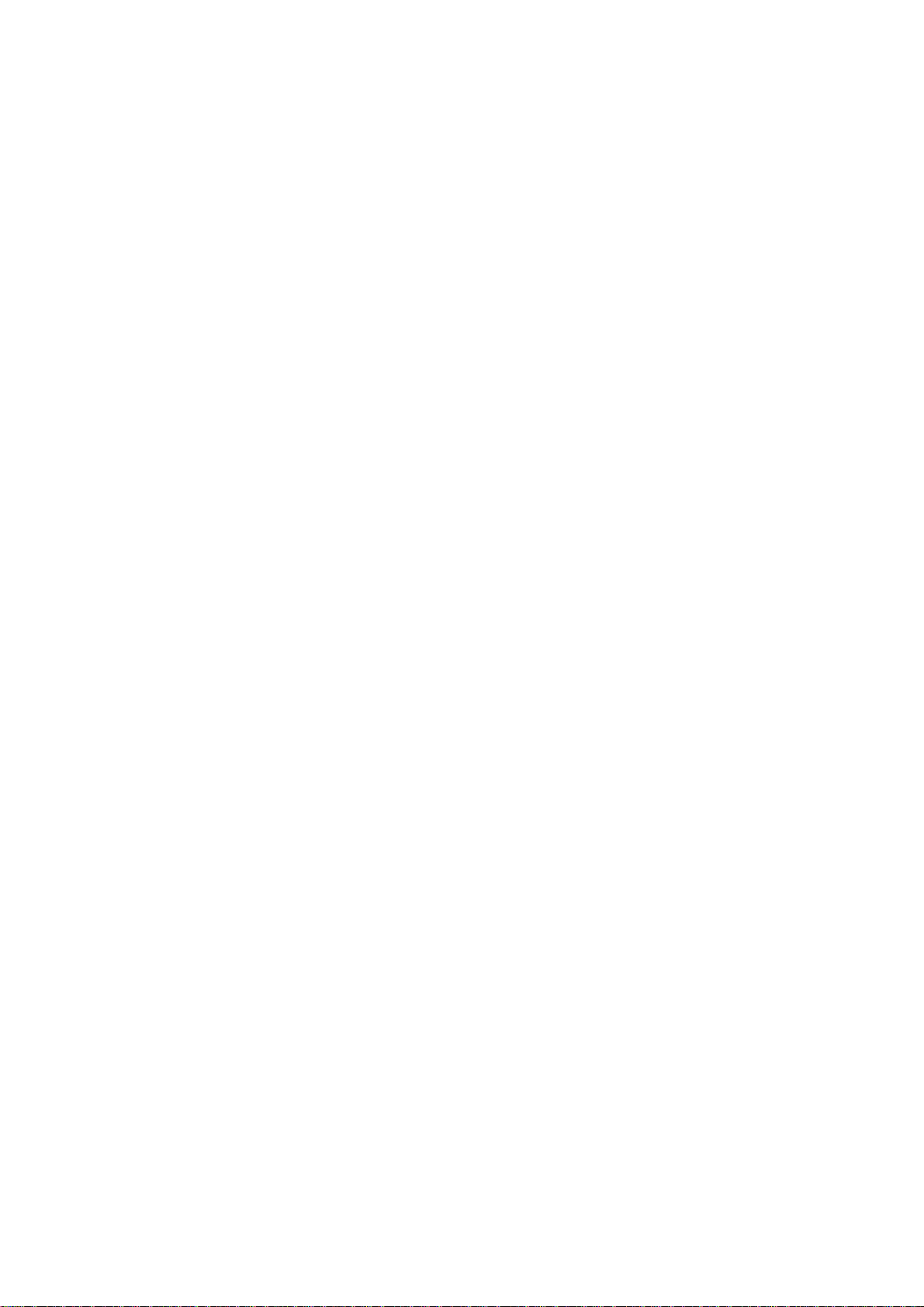
Preparado por:
The Document Company Xerox
GKLS European Operations
Bessemer Road
Welwyn Garden City
Hertfordshire
AL7 1HE
ENGLAND
Tradução, Revisão e Elaboração:
Gerência de Tradução e Documentaç ão
XEROX DO BRASIL
708P86639 - PTBR
Tradução de 708P86639
©
2001 by Xerox Corporation. Todos os direitos reservados.
A proteção do copyright aqui reclamada inclui todas as formas e assuntos de material e informação suscetíveis de
registro de direitos autorais como tal atualmente previstos estatutária ou juridicamente, ou que o venham a ser no
futuro, incluindo - sem restrições - o material gerado por todo e qualquer software indicado na tela, tal como estilos,
padrões, ícones, representações de tela, aspectos etc.
Os protocolos e programas de computador AppleTalk são licenciados da Apple Computer, Inc.
AppleTalk, EtherTalk, Apple e Macintosh são marcas da Apple Computer, Inc.
TrueType é uma marca registrada da Apple Computer, Inc.
Adobe, Adobe Type Connection, Adobe Type Manager, Acrobat, PostScript 3 e o logotipo PostScript são marcas da
Adobe Systems Incorporated.
Microsoft, Wi n dow s e Windows NT são marcas ou marcas registradas da Microsoft Corporat i on nos Es ta do s Un id os
e/ou outros países.
UNIX é uma marca da X/Open Company Ltd.
Todos os nomes de produto/marca são marcas ou marcas registradas de seus respectivos proprietários.
Foi obtida permissão da Microsoft Corporation para uso das telas de software.
Xerox®, The Document Company®, o X® digital e todos os produtos Xerox mencionados nesta publicação são
marcas da Xerox Corporation. Nomes de produtos e marcas de outras empresas são aqui reconhecidos.
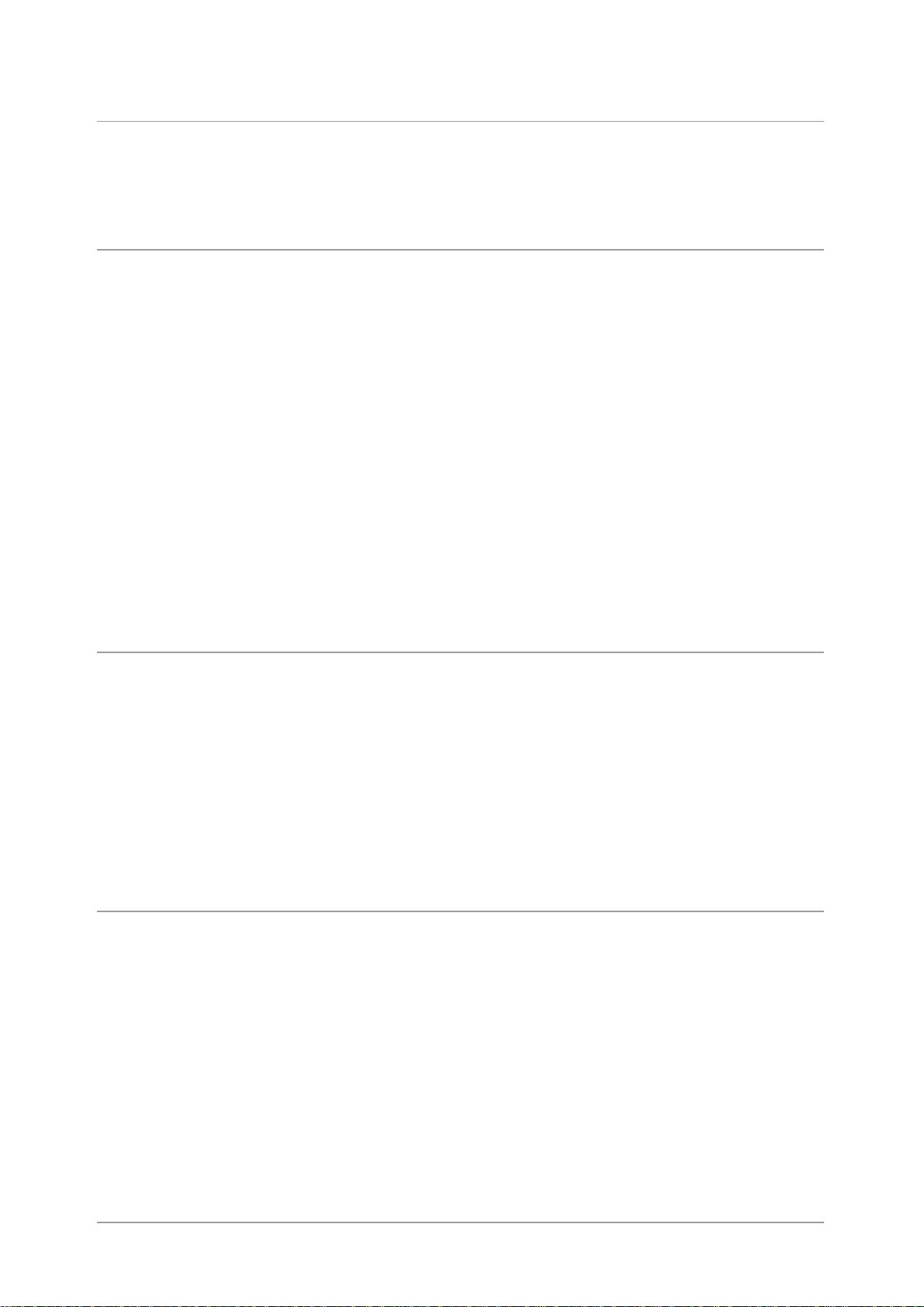
Como entrar em contato com a Xerox
Esta seção oferece informações sobre como entrar em contato com a
Xerox, caso os procedimentos de solução de problemas descritos
neste capítulo não eliminem as falhas.
Suporte técnico
Para obter maior agilidade no suporte técnico ao cliente, consulte o
tópico "Suporte" no site da Web www.xerox.com.br. Caso seja
necessário contato com o Centro Xerox de Atendimento ao Cliente,
para obter assistência técnica ou solicitar suprimentos, ligue para:
Informações
Rio de Janeiro:
São Paulo:
Outras localidad es:
As informações a seguir serão necessárias quando você entrar em
contato com a Xerox:
O número do modelo da máquina: WorkCentre Pro 423/428 (painel de
controle)
O número de série da máquina:__________ (localizado na tampa
traseira do WorkCentre Pro 423/428, à esquerda do cabo de
alimentação).
Para obter informações referentes ao seu WorkCentre Pro 423/428,
registrar a garantia pelo telefone ou obter assistência para instalar o
equipamento, entre em contato com o Centro Xerox de Atendimento
ao Cliente:
Rio de Janeiro:
São Paulo:
Outras localidad es:
0xx(21) 2516-3769
0xx(11) 5632-3769
DDG 0800-99-3769
0xx(21) 2516-3769
0xx(11) 5632-3769
DDG 0800-99-3769
Suprimentos
Para solicitar suprimentos para o WorkCentre Pro 423/428, visite
nosso site na Web, www.xerox.com.br. Se os suprimentos desejados
não estiverem disponíveis, entre em contato com o Centro Xerox de
Atendimento ao Cliente:
Rio de Janeiro:
São Paulo:
Outras localidad es:
Guia do Usuário do WorkCentre Pro 423/428 da XEROX (Kit PostScript®) Página iii
0xx(21) 2516-3769
0xx(11) 5632-3769
DDG 0800-99-3769
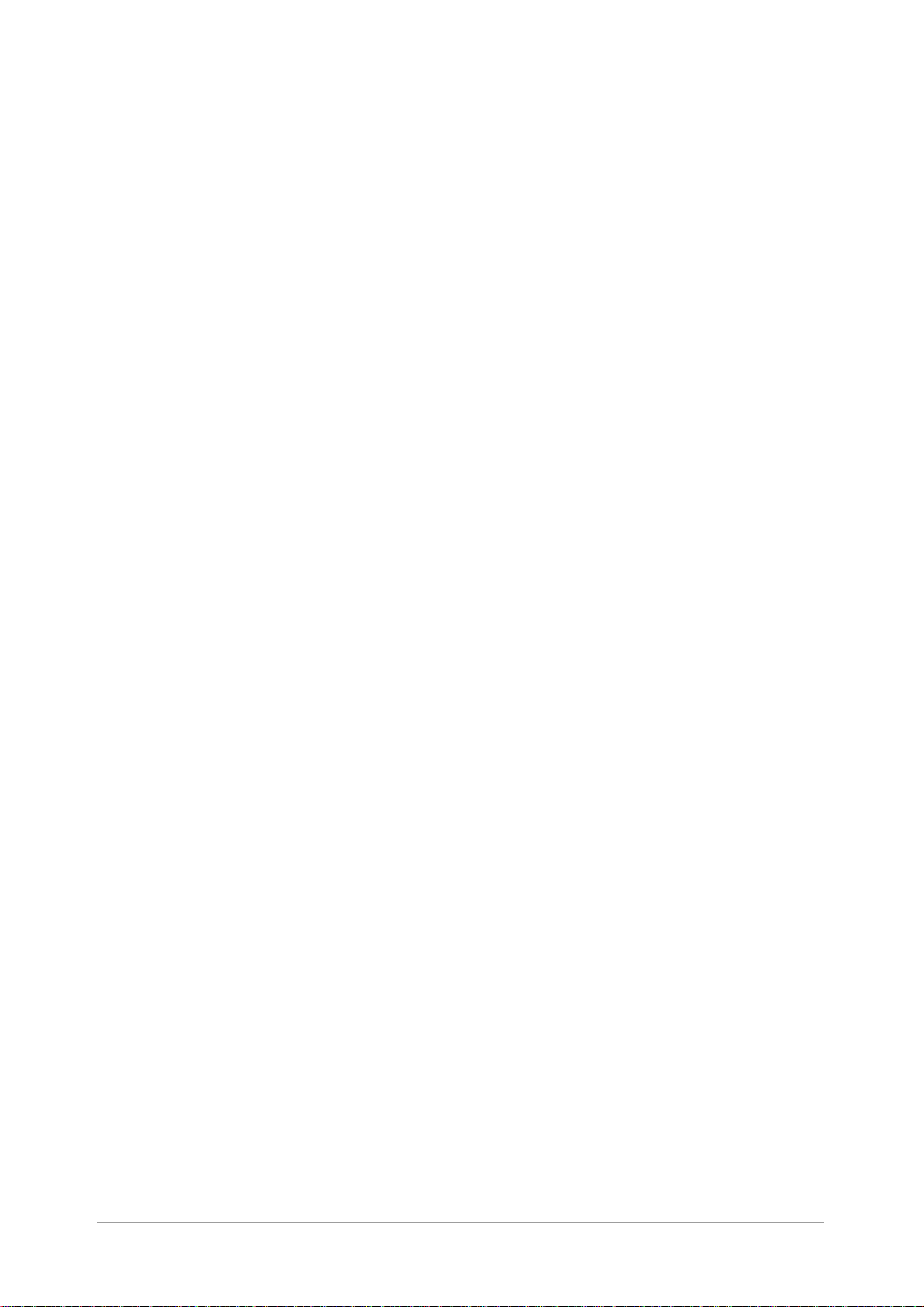
Página iv Guia do Usuário do WorkCentre Pro 423/428 da XEROX (Kit PostScript®)
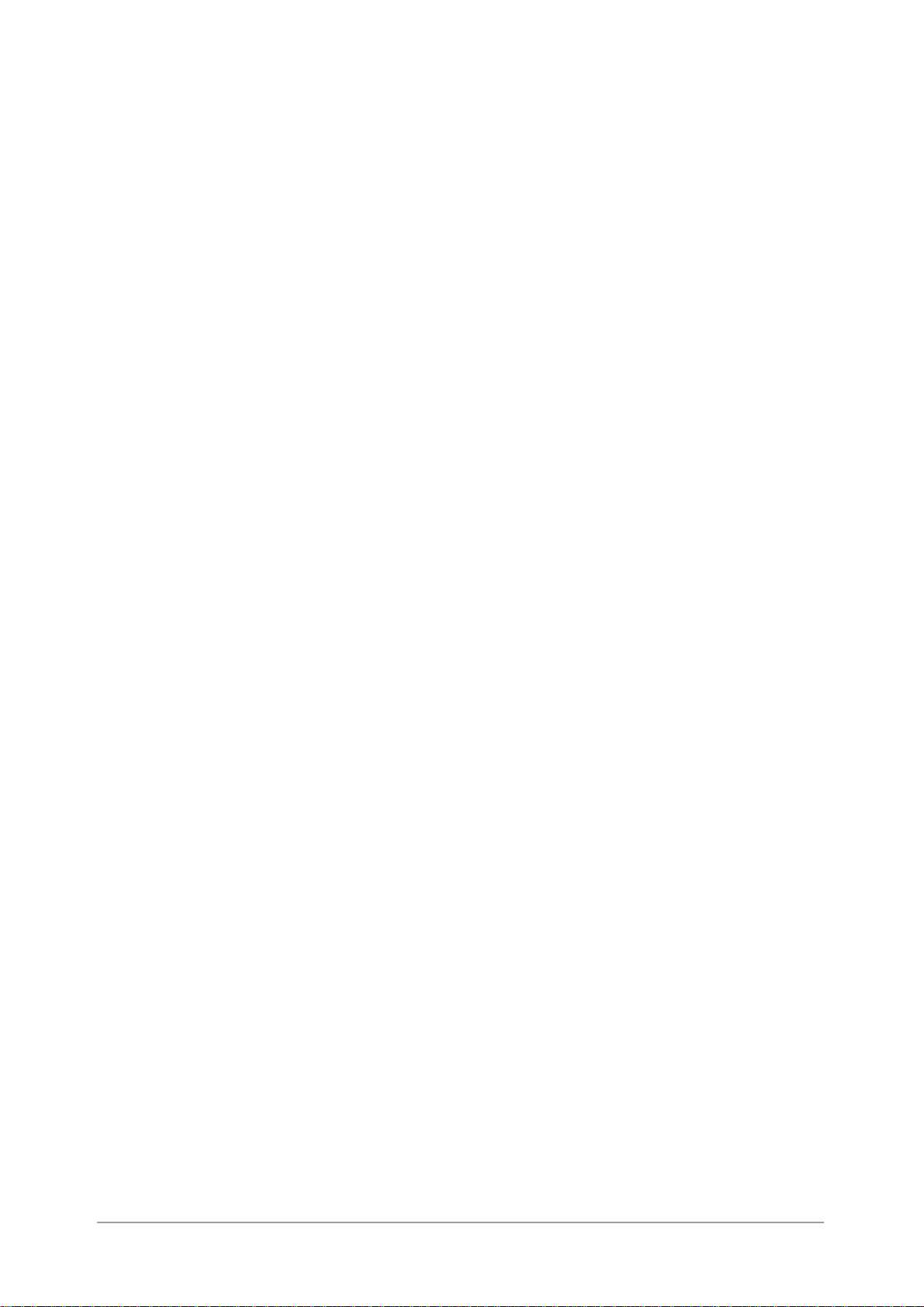
Índice
Índice
1 Instalação do Kit postscript ...............................1-1
Verificação do conteúdo ........................................................ 1-2
Notas de segurança .............................................................. 1-2
Instalação do Kit Postscript................................................... 1-3
2 Operação na impressora ....................................2-1
Configurações da impressora................................................ 2-2
Configurações em Menus................................................. 2-2
Configuração de itens....................................................... 2-4
Status da Porta ................................................................ 2-4
Modo de impressão.......................................................... 2-4
Alocar Memória................................................................ 2-5
Impressão de Relatório/Lista ........................................... 2-5
3 Operação com o Windows 95/98/Me..................3-1
Sobre o software ................................................................... 3-2
Software incluído.............................................................. 3-2
Requisitos de hardware/software..................................... 3-2
Sistema do computador................................................... 3-2
Software básico................................................................ 3-2
Instalação do driver de impressora AdobePS ....................... 3-3
Procedimento de instalação............................................. 3-3
Se você clicar em Recusar no Acordo de Licença......... 3-11
Propriedades do driver de impressora ................................ 3-12
Configurações da guia Configuração............................. 3-12
Configurações................................................................ 3-13
Configurações da guia Opções...................................... 3-15
Configurações................................................................ 3-15
Configurações da guia Configurações de Saída............ 3-16
Papel da Saída............................................................... 3-16
Impressão Protegida/Impressão de Amostra................. 3-16
Exibir avisos sobre Configs da Saída ............................ 3-17
Como usar a Ajuda.............................................................. 3-18
4 Operação com o Windows NT 4.0 ......................4-1
Sobre o software ................................................................... 4-2
Software incluído.............................................................. 4-2
Requisitos de hardware/software..................................... 4-2
Sistema do computador................................................... 4-2
Software básico................................................................ 4-2
Instalação do driver de impressora AdobePS ....................... 4-3
Procedimento de instalação............................................. 4-3
Se você clicar em Recusar no Acordo de Licença......... 4-12
Opções do dispositivo e configurações de impressão ........ 4-13
Configurações da guia Configurações do dispositivo..... 4-13
Configurações................................................................ 4-13
Configurações da guia Configuração............................. 4-14
Selecionar Proprietário do Trabalho .............................. 4-14
Impressão Protegida/Impressão de Amostra................. 4-14
Configurações da guia Avançado................................... 4-15
Guia do Usuário do WorkCentre Pro 423/428 da XEROX (Kit PostScript®) Página v
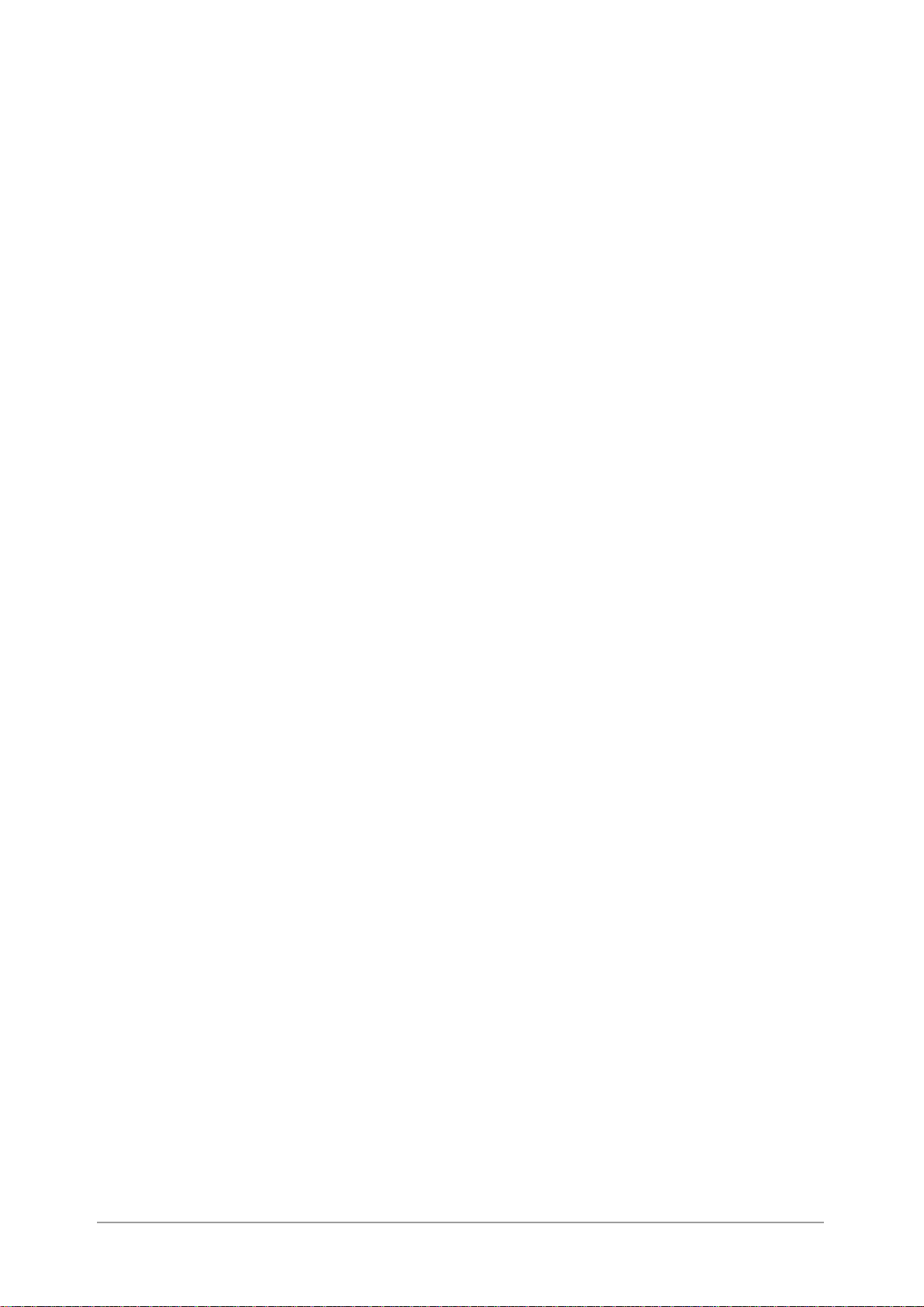
Configurações................................................................ 4-15
Configurações da guia Configurações de Saída............ 4-17
Impressão Protegida/Impressão de Amostra................. 4-17
Ativar spool de metarquivos........................................... 4-18
Como usar a Ajuda.............................................................. 4-19
5 Operação com o Windows 2000.........................5-1
Sobre o software ................................................................... 5-2
Software incluído.............................................................. 5-2
Requisitos de hardware/software..................................... 5-2
Sistema do computador................................................... 5-2
Software básico................................................................ 5-2
Instalação do driver de impressora ....................................... 5-3
Procedimento de instalação............................................. 5-3
Opções do dispositivo e configurações de impressão ........ 5-14
Configurações da guia Configurações do dispositivo..... 5-14
Configurações................................................................ 5-15
Configurações da guia Configuração............................. 5-15
Especificar Proprietário do Trabalho.............................. 5-15
Impressão Protegida/Impressão de Amostra................. 5-16
Configurações da caixa de diálogo Opções Avançadas 5-16
Configurações................................................................ 5-16
Configurações da guia Configurações de Saída............ 5-18
Impressão Protegida/Impressão de Amostra................. 5-18
Como usar a Ajuda.............................................................. 5-20
6 Operação em computadores Macintosh...........6-1
Sobre o software ................................................................... 6-2
Software incluído.............................................................. 6-2
Requisitos de hardware/software..................................... 6-2
Sistema do computador................................................... 6-2
Instalação do driver de impressora AdobePS ....................... 6-3
Procedimento de instalação............................................. 6-3
Configuração do driver de impressora ............................. 6-5
Opções .................................................................................. 6-7
Configurações de Configurar............................................ 6-7
Configurações.................................................................. 6-7
Configurações de Opções específicas da impressora..... 6-8
Configurações.................................................................. 6-8
Instalação das fontes de tela............................................... 6-11
Utilitário Xerox PS ............................................................... 6-13
Instalação do Utilitário Xerox PS.................................... 6-13
Desinstalação do Utilitário Xerox PS.............................. 6-13
Uso do Utilitário Xerox PS.............................................. 6-14
Como ativar o Utilitário Xerox PS................................... 6-14
Como especificar as Configurações da Impressora....... 6-14
7 Cuidados e limitações........................................ 7-1
Sobre o driver................................................................... 7-1
Instalação do Kit PostScript ............................................. 7-1
Pesquisa de defeitos................................................... ..... 7-1
Operação da impressão................................................... 7-1
Como entrar em contato com a Xerox ............................. 7-2
Página vi Guia do Usuário do WorkCentre Pro 423/428 da XEROX (Kit PostScript®)
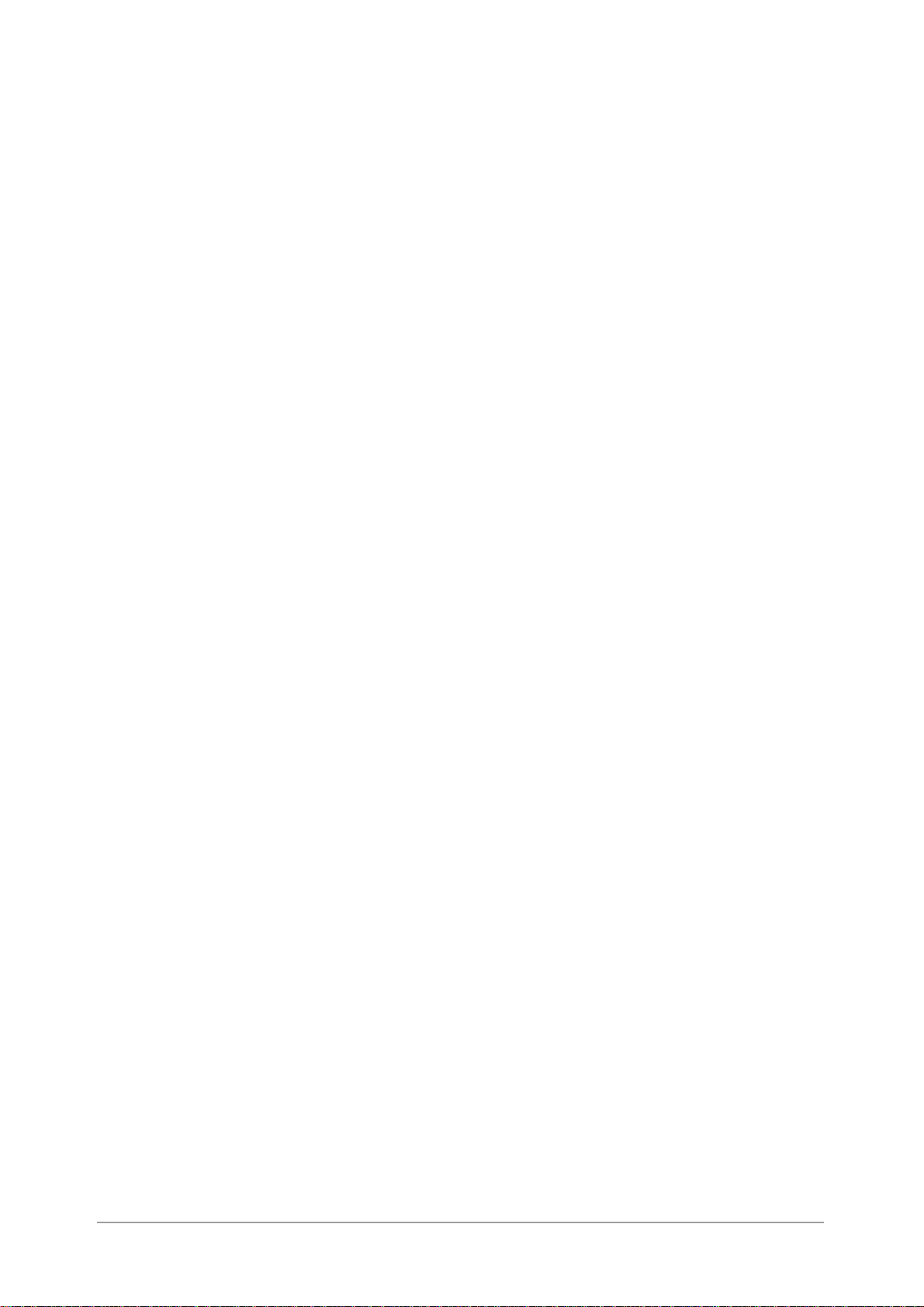
1 Instalação do Kit PostScript
As seguintes informações podem ser encontradas neste capítulo:
!
Verificação do conteúdo
!
Notas de segurança
!
Instalação do Kit PostScript
Instalação do Kit PostScript
Guia do Usuário do WorkCentre Pro 423/428 (Kit PostScript®) da XEROX Página 1-1
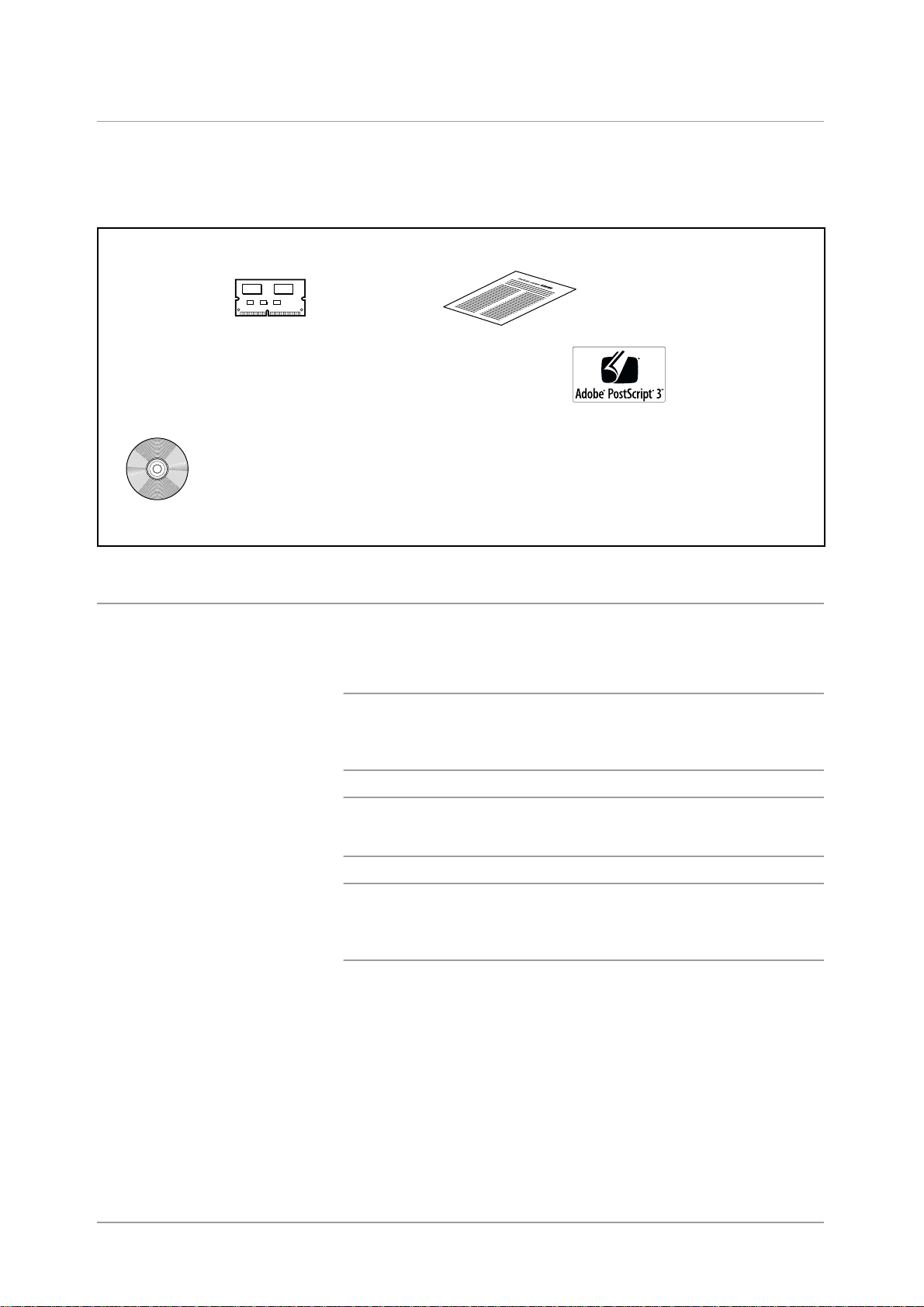
Verificação do conteúdo
Os dispositivos e componentes embalados junto com o equipamento
estão descritos abaixo.
Caso algum item esteja faltando, entre em contato com o Centro Xerox
de Atendimento ao Cliente.
ROM do Programa PostScript
Esta ROM possibilita a impressão
PostScript na impress ora .
1 CD-ROM da Biblioteca do Driver
PostScript
Inclui os drivers e as fontes de tela
PostScript.
Acordo de Licença
Selo do Logo PostSc r i pt
Este selo acompanha
impressor a s co m p atíveis com
PostScript.
Notas de segurança
Assegure-se de observar os itens a seguir ao manusear o kit.
Assegure-se de ler as Notas de segurança do Guia do Usuário
(Copiadora) antes de usar a impressora.
AVISO: Nunca abra ou remova tampas da máquina presas
com parafusos, a menos que seja especificamente instruído no
Guia do Usuário. Componentes de alta tensão podem causar
choques elétricos.
AVISO: Não tente alterar a configuração da máquina ou
modificar qualquer peça. Modificações não autorizadas podem
provocar incêndio.
CUIDADO: Assegure-se de desligar a máquina ao instalar o
dispositivo. A instalação do dispositivo com a alimentação ligada
pode causar danos às opções instaláveis e à máquina devido à
eletricidade estática.
!
Não toque nos terminais da ROM.
!
Não dobre nem arranhe a ROM.
Página 1-2 Guia do Usuário do WorkCentre Pro 423/428 (Kit PostScript®) da XEROX
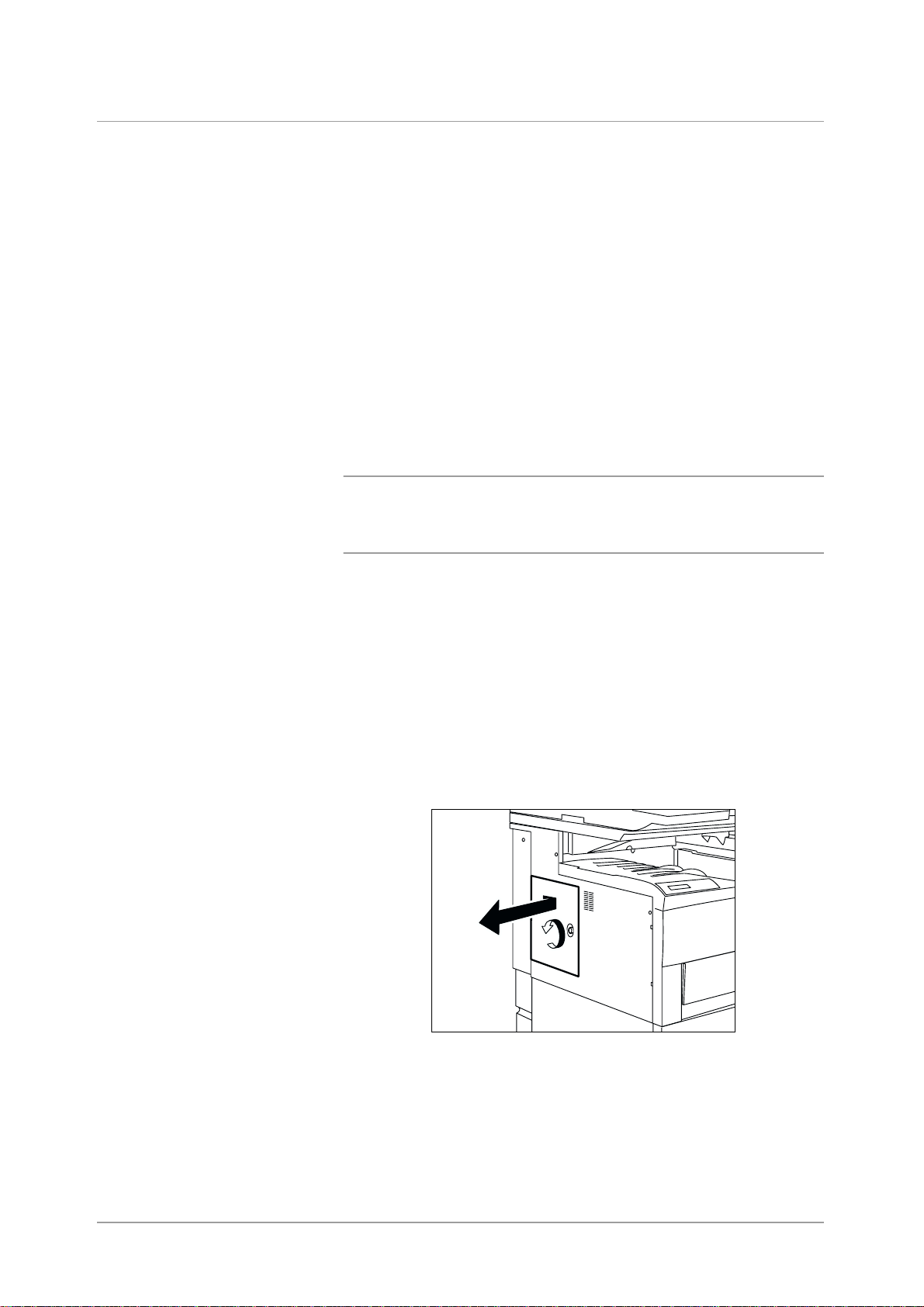
Instalação do Kit PostScript
Esta seção descreve como instalar a ROM do Programa PostScript do
kit na impressora.
Você pode usar o equipamento como uma impressora compatível com
PostScript ao instalar a ROM.
Siga as ins truções abaixo para instalar a ROM do Programa
PostScript.
Assegure-se que a SDRAM de 64MB opcional para a impressora
tenha sido instalada antes de instalar o Kit PostScript.
Consulte a Lista Configs da Impressora para verificar se o módulo da
SDRAM de 64MB opcional está instalado em sua máquina. Consulte o
“Guia do Usuário (Impressora)” para obter detalhes da Lista Configs da
Impressora.
Recomenda-se que você instale o Kit HDD da impressora opcional
para otimizar os recursos PostScript.
1. Assegure-se que a impressora esteja desligada e desconecte-a da
tomada.
CUIDADO: Assegure-se de desligar a máquina ao instalar o
dispositivo. A instalação do dispositivo com a alimentação ligada
pode causar danos às opções instaláveis e à máquina devido à
eletricidade estática.
Instalação do Kit PostScript
Quando a alimentação é desligada, todos os dados de impressão
da impressora bem como os dados de impressão armazenados na
memória embutida da impressora são descartados. Ao desligar a
alimentação, assegure-se que a mensagem “Pronta p/ imprimir”
esteja exibida.
Ao desligar a alimentação, assegure-se que a lâmpada do
indicador de Trabalho na Memória esteja desligada. Caso
contrário, os dados armazenados na memória podem ser
descartados.
2. Remova o parafuso da tampa no lado esquerdo da impressora e
remova a tampa.
Guia do Usuário do WorkCentre Pro 423/428 (Kit PostScript®) da XEROX Página 1-3
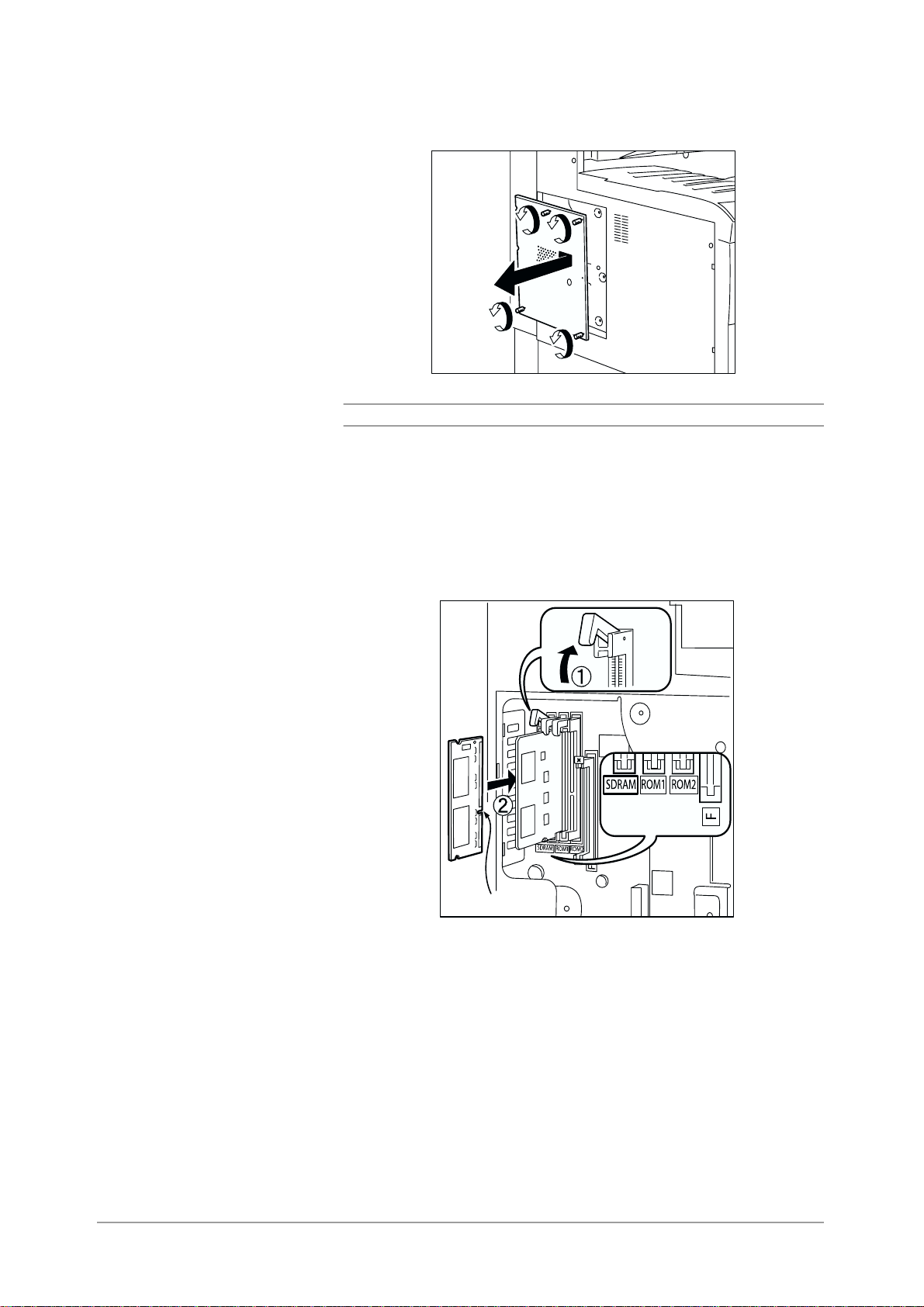
3. Enquanto segura a placa metálica, solte os 4 parafusos; primeiro
os 2 inferiores e em seguida os 2 superiores, para removê-la.
NOTA:
Os parafusos não podem ser removidos da placa metálica.
4. Abra o clipe no topo do entalhe da ROM2 (1). Segure a ROM do
Programa PostScript de forma que o entalhe fique localizado como
mostrado no diagrama e insira-o diretamente no entalhe da
ROM2 (2).
Insira corre tame nte a R OM do P rogram a PostSc ript n o ent alhe da
ROM2 e feche o clipe para prender a ROM.
Empurre firmemente a ROM do Programa PostScript.
Entalhe
Página 1-4 Guia do Usuário do WorkCentre Pro 423/428 (Kit PostScript®) da XEROX
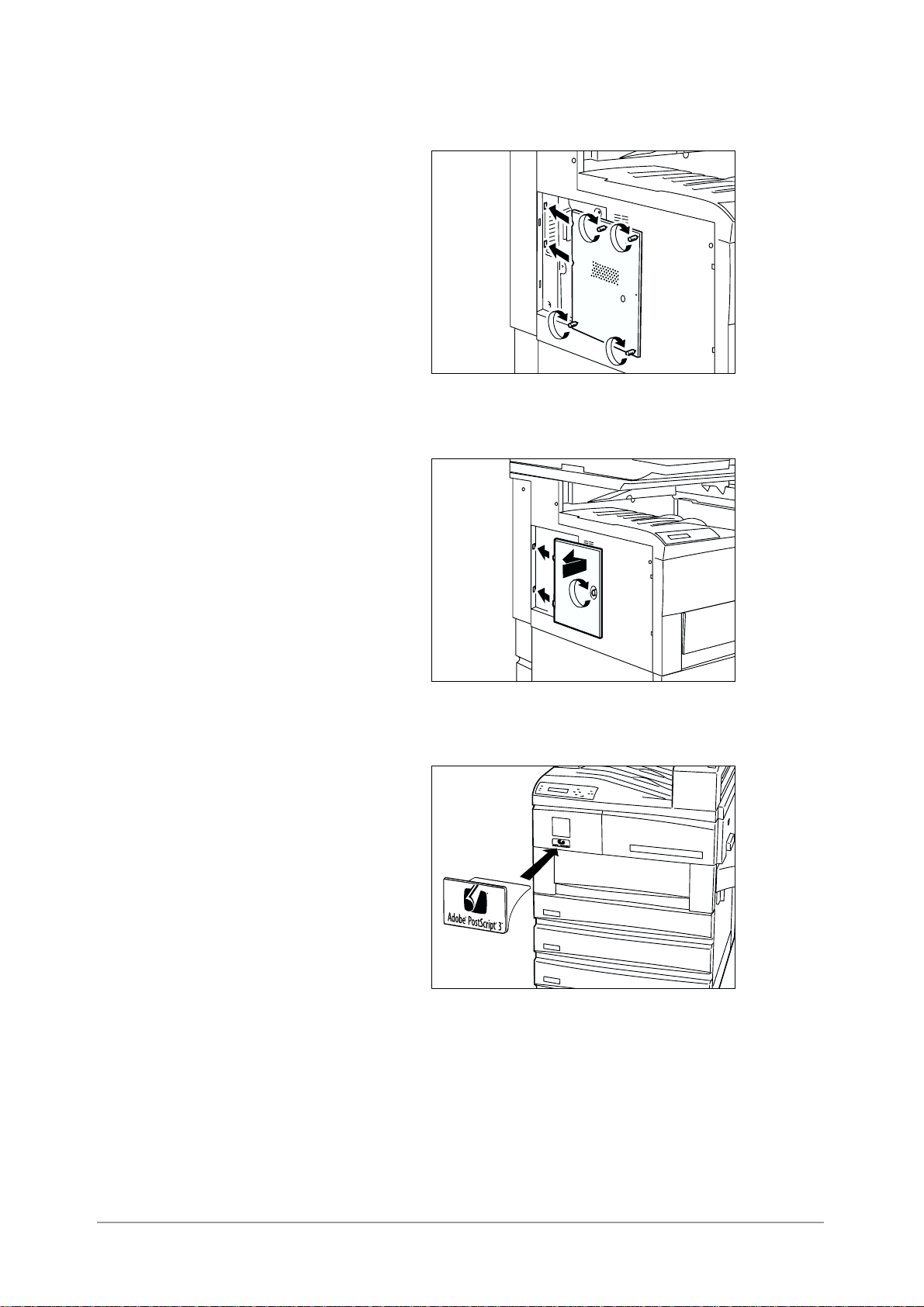
5. Insira os 2 entalhes da placa metálica na impressora e aperte os 4
parafusos para prender.
6. Insira os 2 entalhes da tampa na impressora e aperte o parafuso
para prender.
Instalação do Kit PostScript
7. Cole o selo do Logotipo do PostScript 3 na impressora como
mostrado na figura.
8. Conecte a impressora à tomada e ligue-a.
9. Imprima a Lista Configs da Impressora para verificar se o
PostScript aparece em Opçõ es nas Config s do Sis te ma.
Consulte o
“Guia do Usuário (Impressora)”
Guia do Usuário do WorkCentre Pro 423/428 (Kit PostScript®) da XEROX Página 1-5
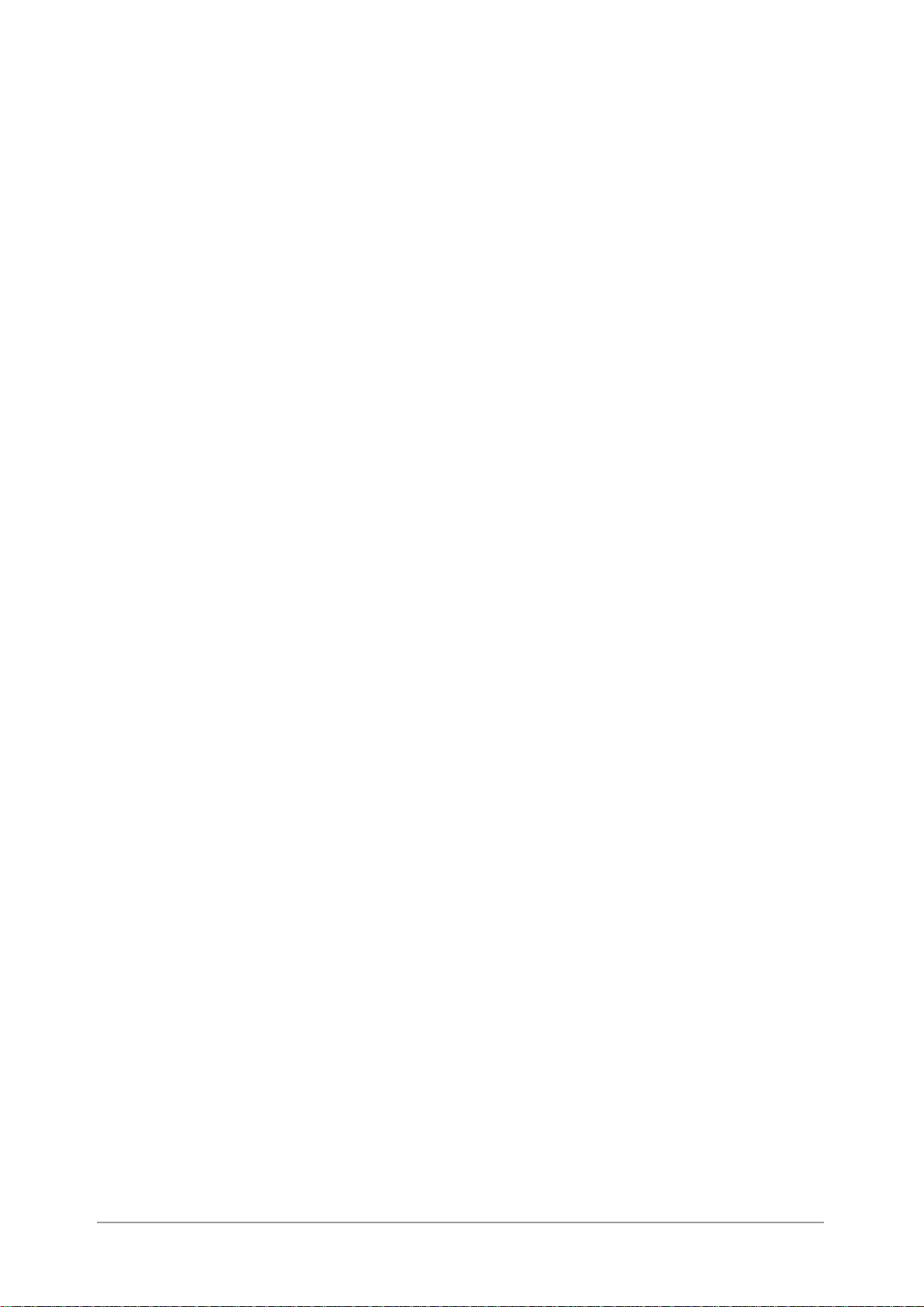
Página 1-6 Guia do Usuário do WorkCentre Pro 423/428 (Kit PostScript®) da XEROX
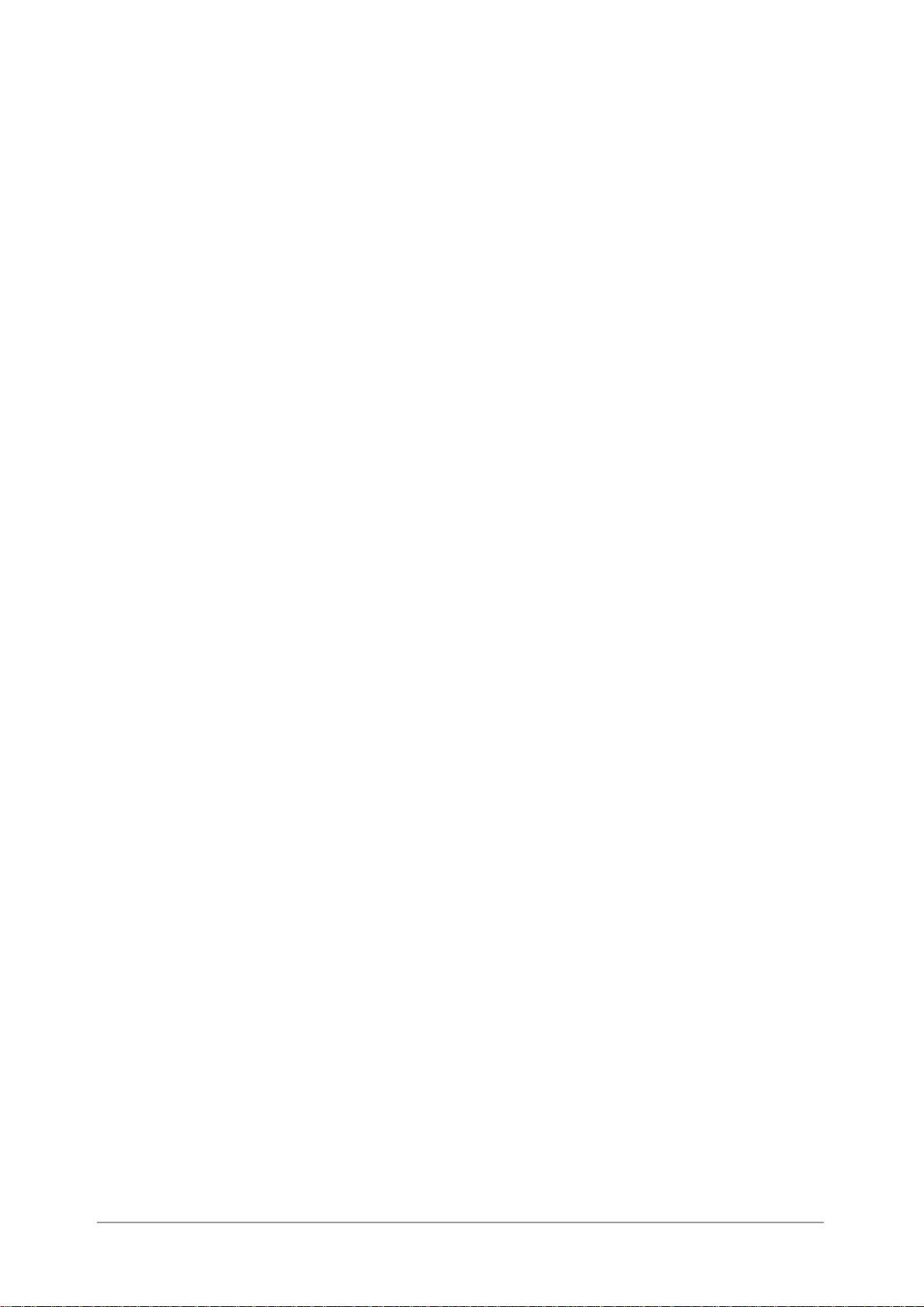
2 Operação na impressora
As seguintes informações podem ser encontradas neste capítulo:
!
Configurações da impressora
!
Configurações em Menus
!
Configuração de itens
Operação na impressora
Guia do Usuário do WorkCentre Pro 423/428 da XEROX (Kit PostScript®) Página 2-1
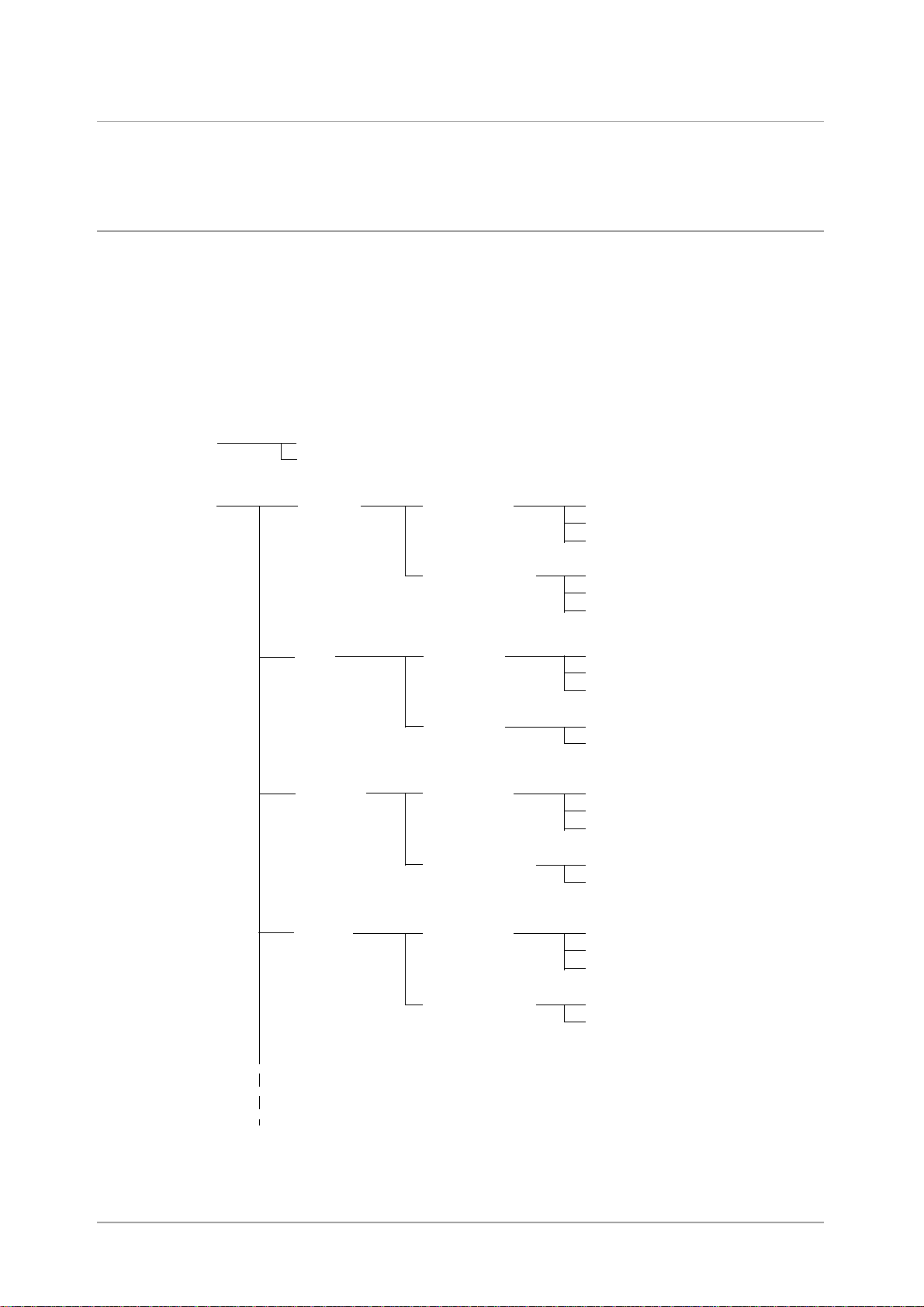
Configurações da impressora
Esta seção descreve como definir as configurações da impressora ao
usar a linguagem PostScript.
Configurações em Menus
Quando o kit PostScript estiver instalado, os seguintes itens podem ser
definidos pelo menu comum no painel de controle da impressora.
Consulte
Você também pode ajustar as configurações nos Serviços de Internet
do CentreWare. Consulte o
detalhes.
“Configuração de itens” na página 2-4
para obter detalhes.
“Guia do Usuário (Impressor a)”
para obter
Relatório/Lista Lista Fontes
PS
Lógica PS
Rede/Porta Paralela
LPD
Netware
*:Padrão
Modo
Impressão
Protocol o Adobe
Modo
Impressão
Filtro TBCP
Modo
Impressão
Filtro TBCP
Auto*
PCL
PS
Normal*
Binário
TBCP
Auto*
PCL
PS
Desativar*
Ativar
Auto*
PCL
PS
Desativar*
Ativar
SMB
Modo
Impressão
Auto*
PCL
PS
Filtro TBCP
Desativar*
Ativar
Página 2-2 Guia do Usuário do WorkCentre Pro 423/428 da XEROX (Kit PostScript®)
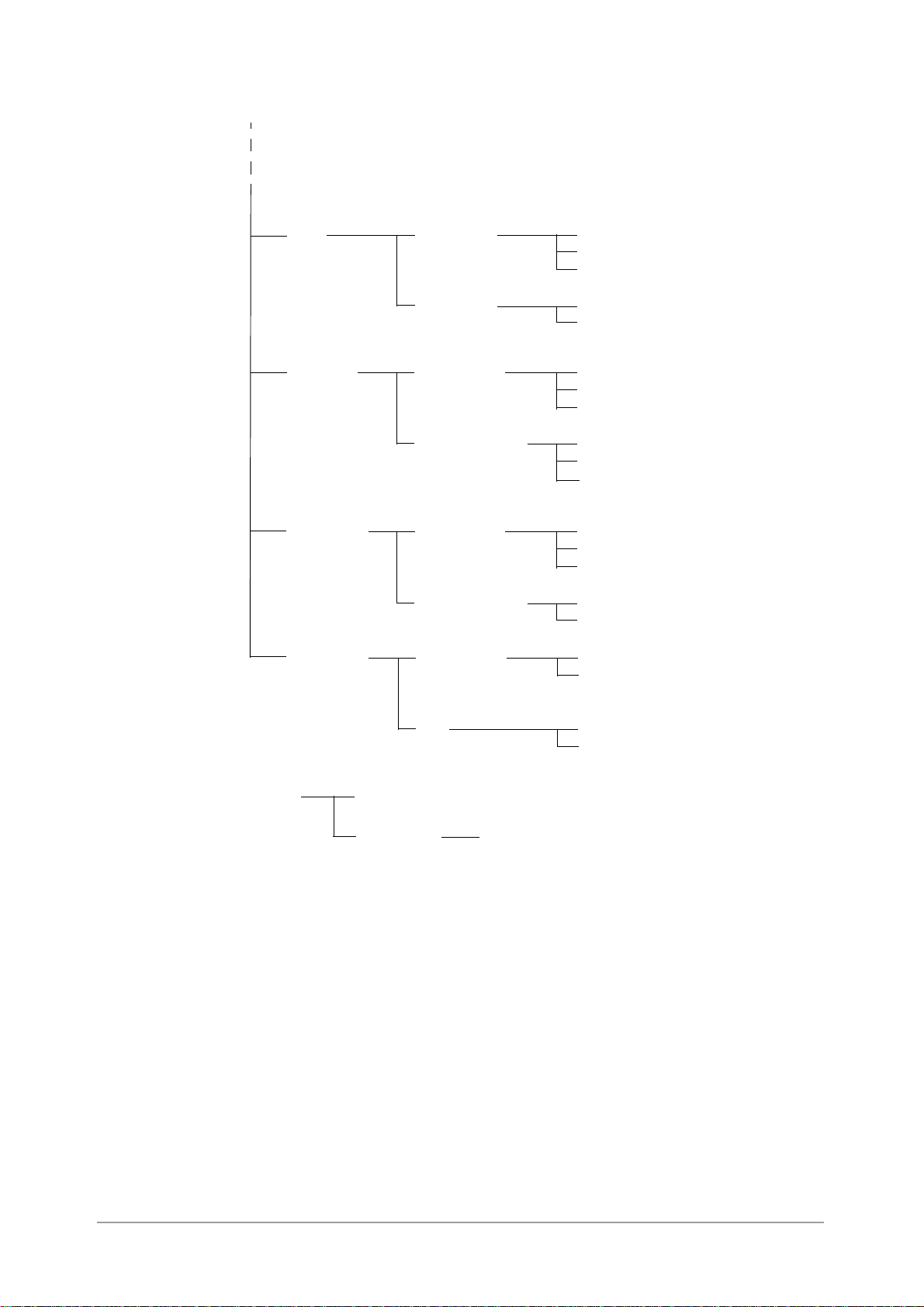
IPP
Modo
Impressão
Filtro TBCP
Auto*
PCL
PS
Desativar*
Ativar
Operação na impressora
USB
Port9100
EtherTalk
Modo
Impressão
Protocolo Adobe
Modo
Impressão
Filtro TBCP
PostScript
Status da Porta
PJL
Auto*
PCL
PS
Normal*
Binário
TBPC
Auto*
PCL
PS
Desativar*
Ativar
Desativar*
Ativar
Desativar*
Ativar
Tamanho
Buffer
Guia do Usuário do WorkCentre Pro 423/428 da XEROX (Kit PostScript®) Página 2-3
Mem. EtherTalk
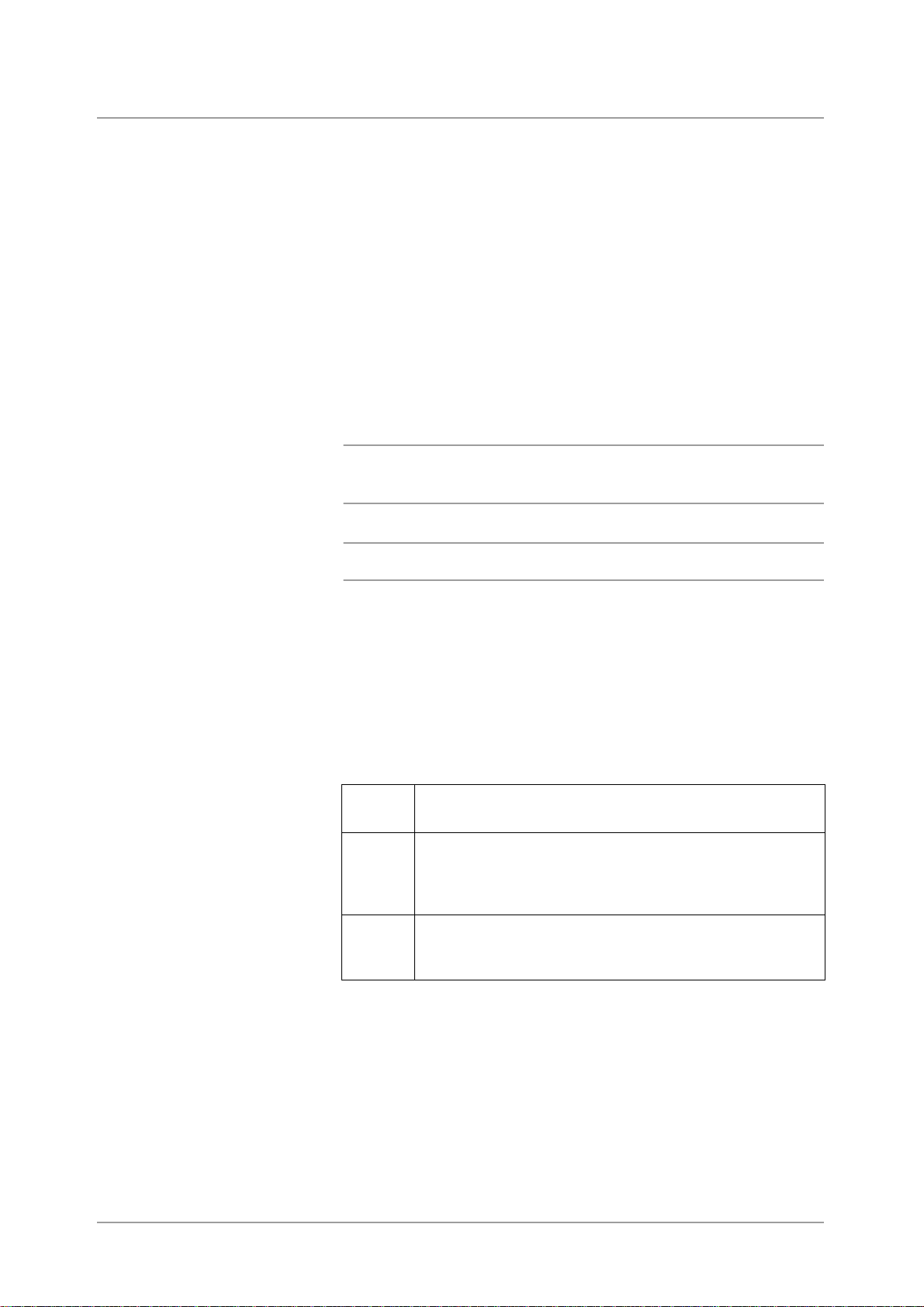
Configuração de itens
Faça as seguintes configurações através do painel de controle da
impressora de acordo com o seu ambiente operacional.
!
Status da Porta - Permite a você especificar a porta a ser usada na
inicialização.
!
Modo de Impressão - Permite a você fazer as configurações da
porta da impressora e definir as condições necessárias para a
comunicação.
!
Alocar Memória - Permite a você alterar a quantidade de memória
usada pelo PostScript.
Consulte o
“Guia do Usuário (Impressora)”
para obter detalhes sobre
como fazer cada configuração.
Você também pode fazer as configurações nos Serviços de Internet do
CentreWare. Consulte o
“Guia do Usuário (Impressora)”
para obter
detalhes.
Status da Porta
Paralela/LPD/NetWare/SMB/IPP/USB/Port9100/EtherTalk
- Ative a
porta usando a linguagem PostScript.
NOTA:
USB, IPP e Port9100 somente podem ser usados no Windows
2000.
Modo de impressão
Permite a você definir as especificações do modo de impressão de
cada porta para ativar o uso da linguagem PostScript. Com uma
interface paralela e USB, o Modo de Impressão permite a você definir
o Protocolo de Comunicação Adobe.
Modo de impressão para Paralela/LPD/NetWare/SMB/IPP/USB/
Port9100 (Padrão: Auto)
PostScript nos sistemas operacionais do Windows.
Protocolo de Comunicação Adobe para Paralela/USB (Padrão:
Normal)
- Especifica o Protocolo de Comunicação PostScript para a
interface paralela ou USB.
Normal
Usado quando o protocolo de comunicação está no formato ASCII.
Binário
Usado quando o protocolo de comunicação está no formato binário. Comparado a Normal, o processamento de
impressão pode ser mais rápido, dependendo do tipo de
dados.
- Selecione Auto para usar a impressora
TBCP
Usado quando o protocolo de comunicação suporta dados
ASCII e binários, alternando-os de acordo com o código de
controle especificado.
Na maioria das circunstâncias, você deve usar o padrão, Normal.
Faça as configurações de acordo com o formato dos dados do driver
de impressora instalado no comp utad or .
O filtro TBCP de LPD/NetWare/SMB/IPP/Port9100 (Padrão:
Desativar)
- Quando o protocolo de comunicação suportar dados
ASCII e binários, selecione Ativar de forma que o filtro possa alternar
entre eles de acordo com os códigos de controle específicos.
EtherTalk PJL (Padrão: Ativar)
- Especifica se é para usar o
comando PJL.
O comando PJL é efetivo independentemente do tipo de linguagem de
impressora que esteja sendo usada.
Página 2-4 Guia do Usuário do WorkCentre Pro 423/428 da XEROX (Kit PostScript®)
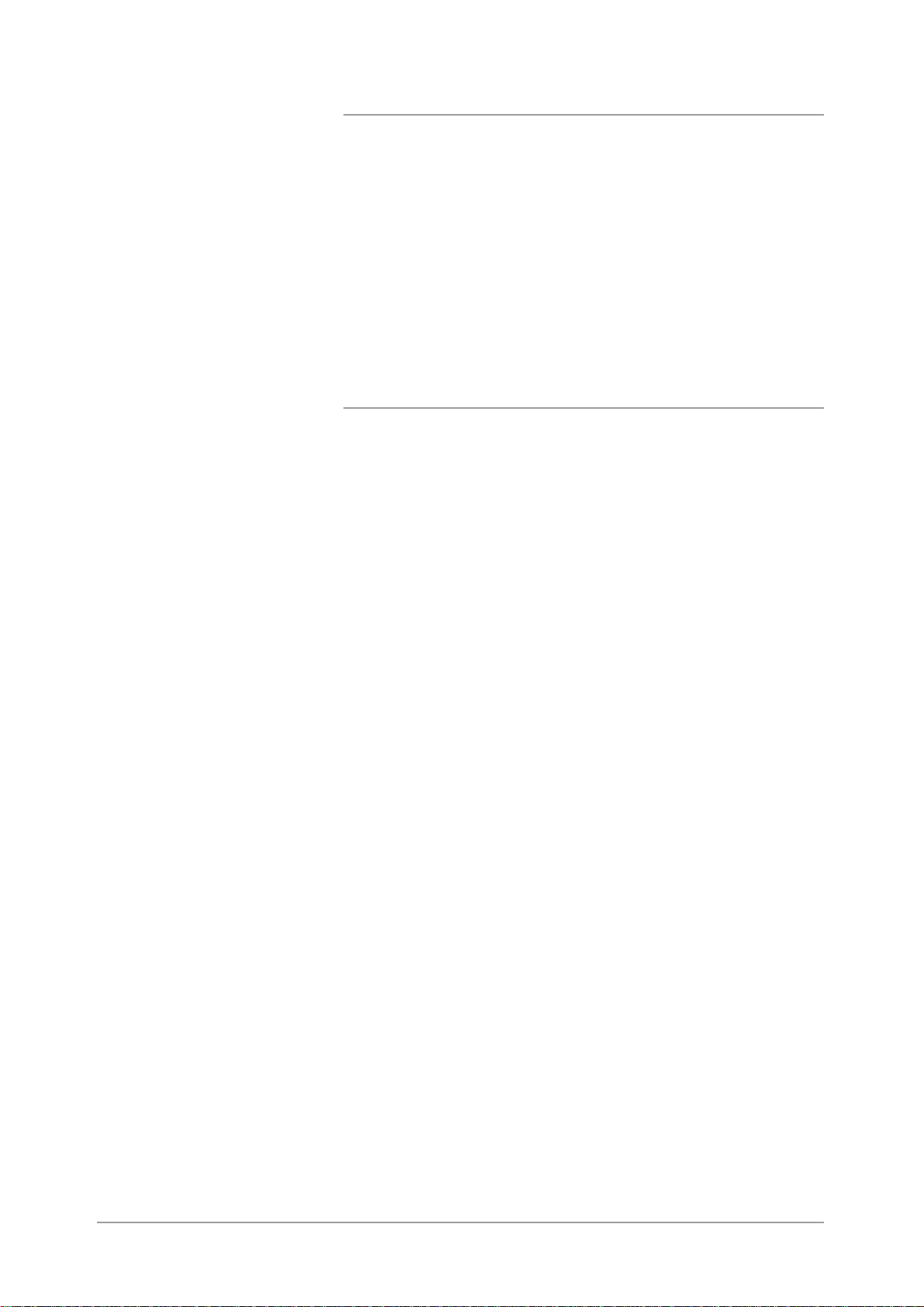
Alocar Memória
Memória PS (PS M emory) (Padrão: 8 MB)
memória usada pelo PostScript. Aumentar a memória PS aumenta a
velocidade de processamento de impressão e reduz as ocorrências de
erros PostScript causados por memória insuficiente. Defina o valor em
incrementos de 0,25MB de 4,5 a 32,00 MB. A configuração máxima
varia de acordo com a quantidade de memória livre.
Tamanho do Buffer EtherTalk (Eth erTalk Buffer Size) (Padrão: 256
- Define a quantidade de memória usada pelo EtherTalk.
KB)
Aumentar o tamanho do buffer libera clientes EtherTalk mais
rapidamente. Defina o valor em incrementos de 32KB entre 64 e 1024
KB. A configuração máxima varia de acordo com a quantidade de
memória livre.
- Define a quantidade de
Impressão de Relatório/Lista
Lista de Fontes PostScript (PostScript Fonts List)
confirmar as fontes PostScript que podem ser impressas com o
equipamento.
Lista de Impressoras Lógicas PostScript (PostScript Logical
Printer List)
PostScript que estão registr ad as.
Consulte o
como imprimir relatórios e listas.
Ao imprimir com UNIX, uma impressora lógica é criada. Consulte a
documentação UNIX para obter detalhes sobre como criar uma
impressora lógica.
Em seguida use os Serviços de Internet do CentreWare para definir a
impressora lógica PostScript no equipamento. Para obter detalhes
sobre os itens de configuração, consulte a Ajuda on-line dos Serviços
de Internet do CentreWare.
Para obter detalhes sobre como usar os Serviços de Internet do
CentreWare consulte o “Guia do Usuário (Impressora)”.
Consulte o guia “Network Print Environment User Guide” (Guia do
Usuário de Ambiente de Impressão em Rede) (Network PDF) no
CD-ROM de Doc ume nta ção para obt er de ta lhes sobr e o us o do U NIX
para imprimir com o equipamento.
- Permite a você confirmar as impressoras lógicas
“Guia do Usuário (Impressora)”
para obter detalhes sobre
- Permite a você
Operação na impressora
Guia do Usuário do WorkCentre Pro 423/428 da XEROX (Kit PostScript®) Página 2-5
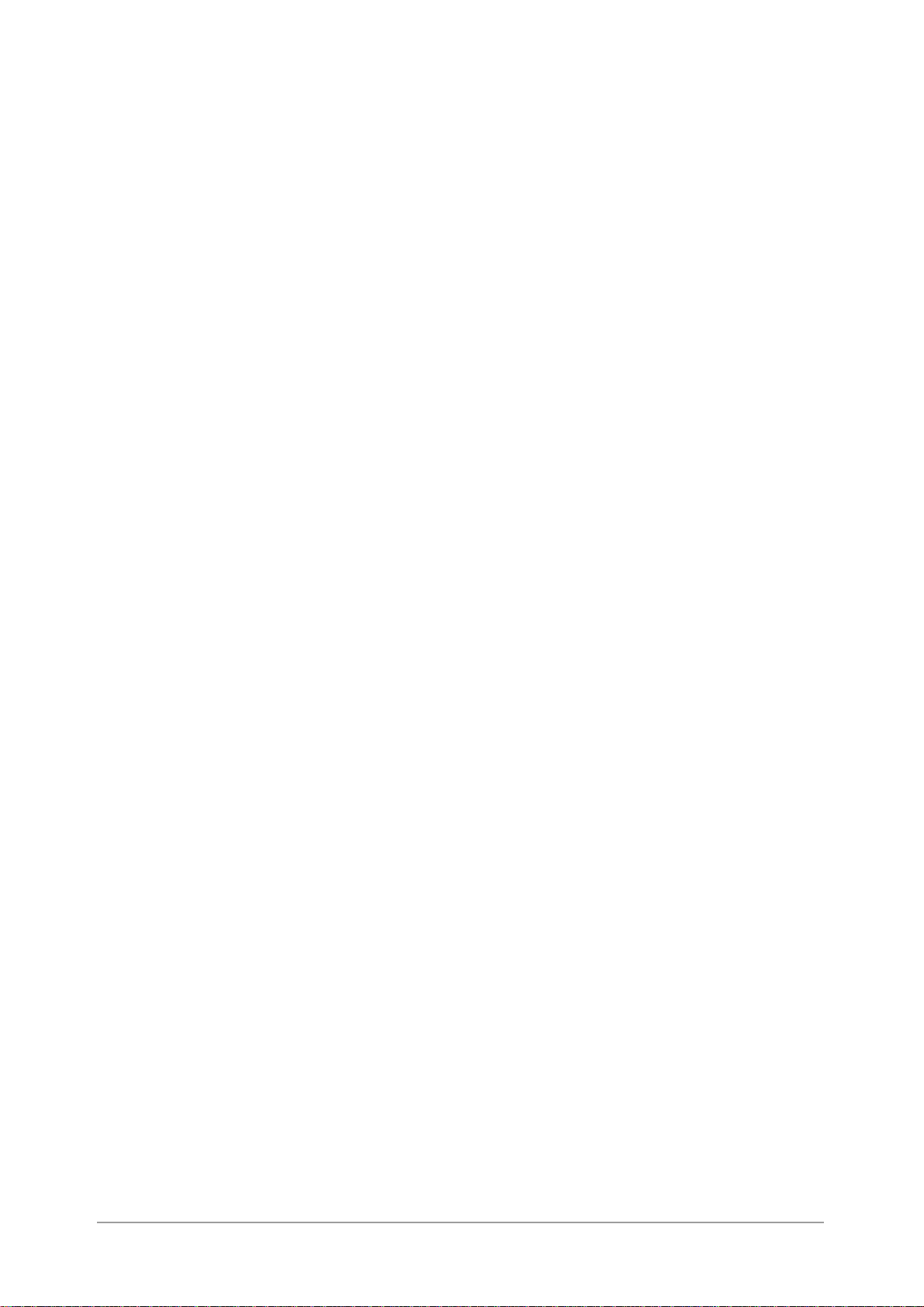
Página 2-6 Guia do Usuário do WorkCentre Pro 423/428 da XEROX (Kit PostScript®)
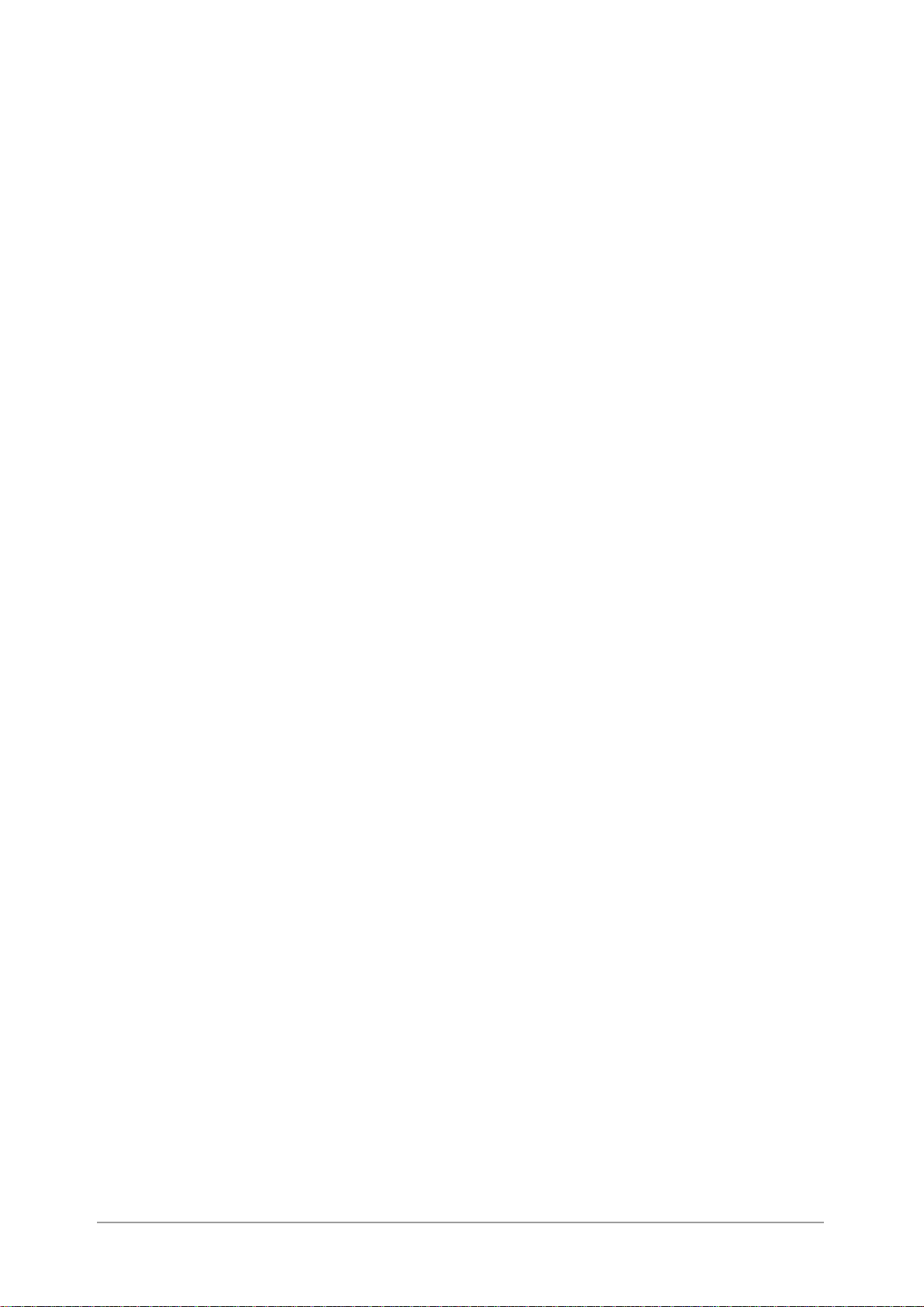
3 Operação com o Windows 95/98/Me
As seguintes informações podem ser encontradas neste capítulo:
!
Sobre o software
• Software incluído
• Requisitos de hardware/software
!
Instalação do driver de impressora Ado beP S
• Procedimentos de instalação
!
Propriedades do driver de impressora
• Configurações da guia Configuração
• Configurações da guia Opções
• Configurações da guia Configurações de Saída
!
Como usar a Ajuda
Operação com o Windows 95/98/ Me
Guia do Usuário do WorkCentre Pro 423/428 da XEROX (Kit PostScript®) Página 3-1
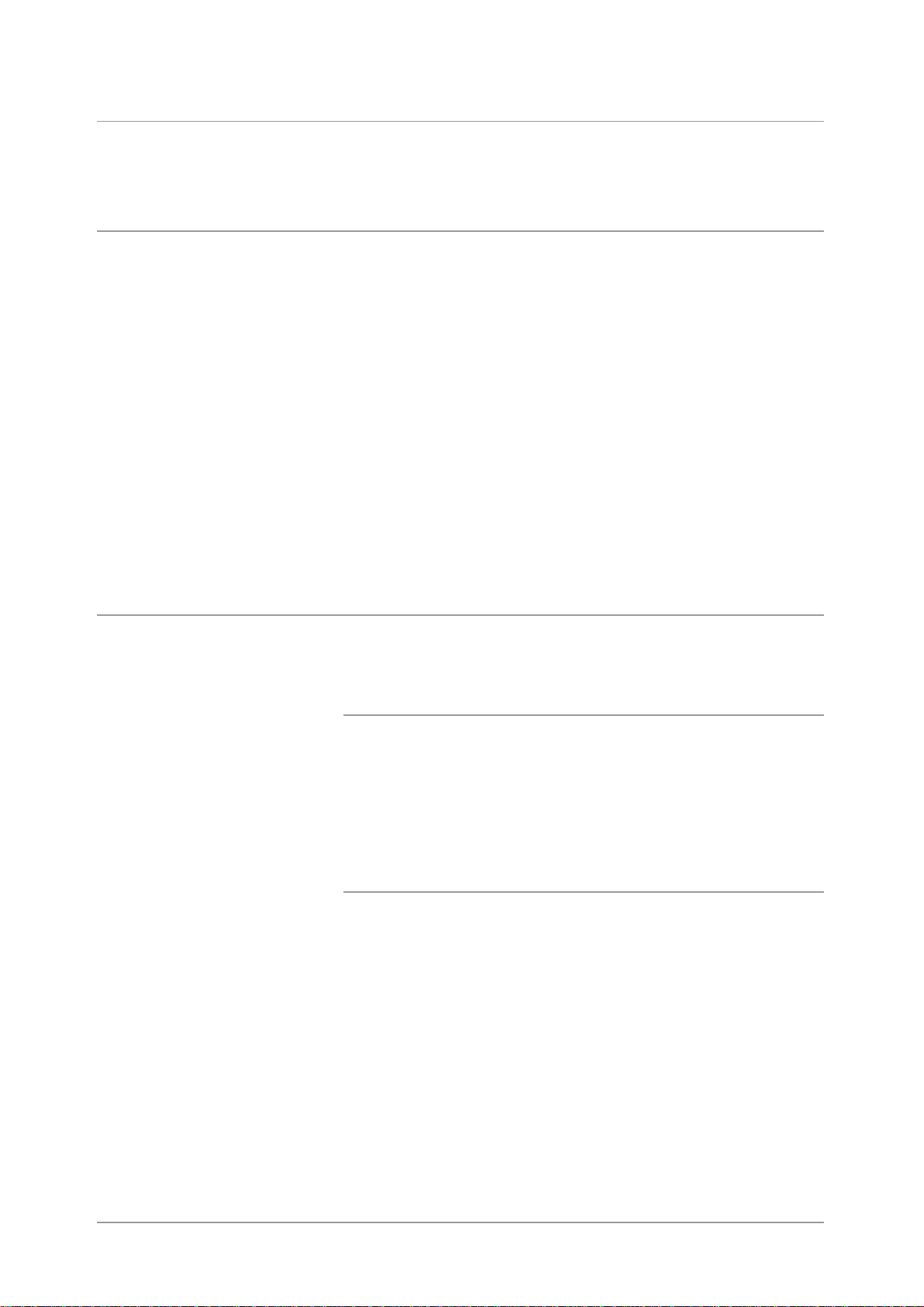
Sobre o software
Software incluído
Esta seção descreve o software incluído no CD-ROM da Biblioteca do
Driver PostScript para Windows 95, Windows 98 e Windows Me.
Os seguintes itens estão incluídos na pasta “English\WCP423(ou
WCP428 dependendo do seu modelo de impressora)\Win9x_Me” e na
pasta “English\Utility\Win9x_Me” no CD-ROM. Assegure-se de ler o
arquivo “Readme.txt” (Leiame) que contém notas de precaução sobre
como usar o driver de impressora.
Driver de Impressora AdobePS (ver.4.4.x) e arquivos PPD
Adobe PostScript e arquivos PPD (para o Windows 95/98/Me).
ATM (Adobe Type Manager)(ver.4.0)
tipos, a ativar e gerenciar suas fontes.
Fontes de Tela Adobe (TrueType/PostScript)
tela (19 fontes TrueType e 117 fontes PostScript) compatíveis com as
fontes da impressora. O ATM é usado para instalar as fontes de tela
PostScript. Ao usar essas fontes para imprimir, recomenda-se que
você use o driver de impressora Adobe PostScript (4.4.x).
Adobe Acrobat Reader
PDF em todas as principais plataformas de computação.
- Permite a você visualizar e imprimir arquivos
- Ajuda você a i nstalar faces de
- Inclui 136 fontes de
- Driver
Requisitos de hardware/software
Os requisitos mínimos do sistema para o driver de impressora no
Windows 95/Windows 98/Windows Me estão descritos abaixo.
Sistema do computador
!
Computador pessoal baseado em processador i386, i486, ou
Pentium (recomenda-se processador i486 ou Pentium)
!
8 MBytes de RAM disponível (recomendam-se 16 MBytes)
!
6 MBytes de espaço em disco rígido disponível (são necessários 8
MBytes para a instalação completa do driver)
Software básico
!
Windows 95, Windows 98 ou Windows Me
Página 3-2 Guia do Usuário do WorkCentre Pro 423/428 da XEROX (Kit PostScript®)
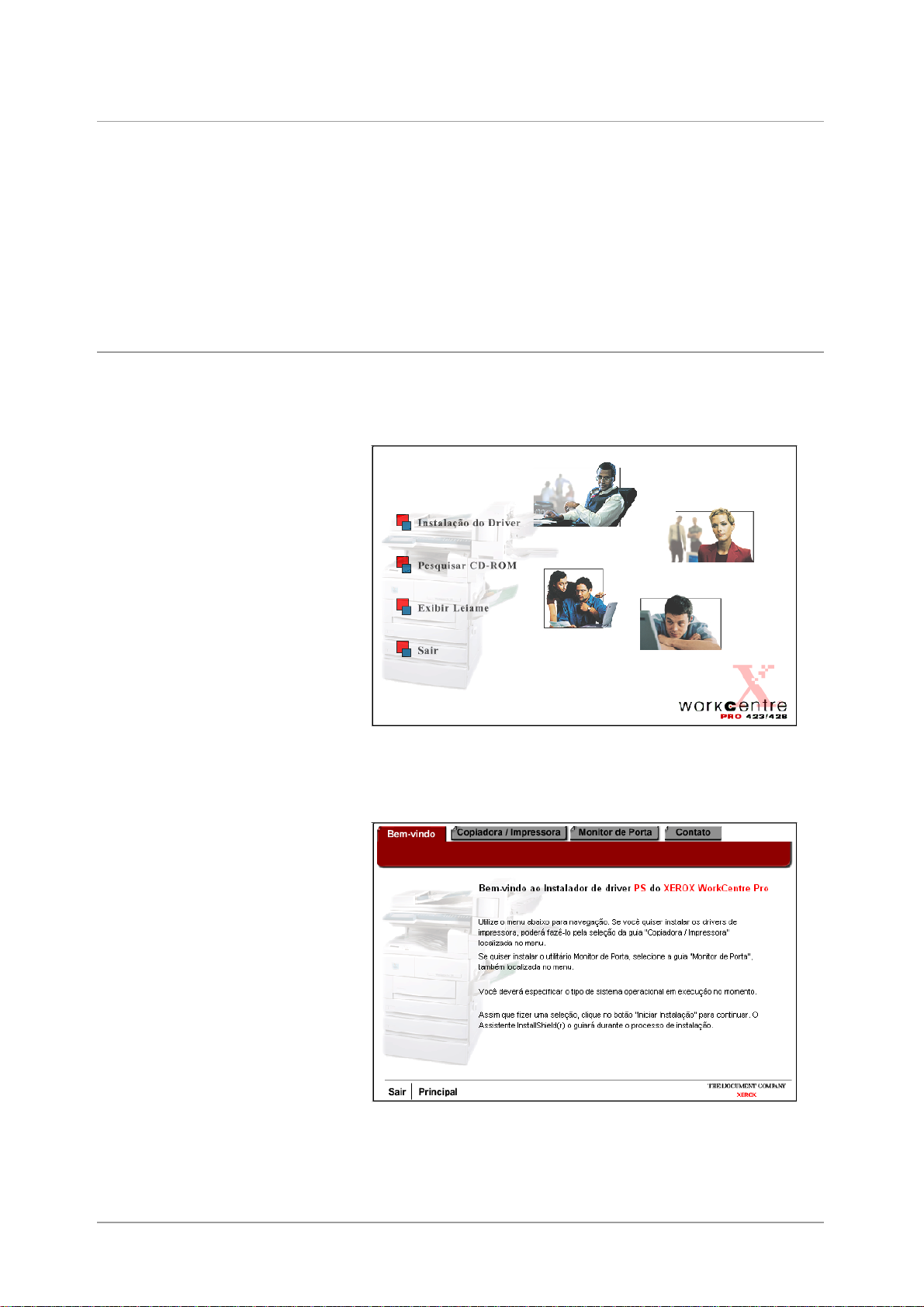
Instalação do driver de impressora AdobePS
Instale o driver de impressora AdobePS 4.4.x no Windows 95,
Windows 98 ou Windows Me seguindo o procedimento abaixo.
Esta seção descreve como instalar o driver de impressora para o
Windows 98, como um exemplo.
É possível cancelar a instalação do driver de impressora clicando-se
em Cancelar na caixa de diálogo exibida durante a instalação. Você
também pode clicar em Voltar para ignorar as configurações na caixa
de diálogo atual e retornar à caixa anterior.
Procedimentos de instalação
1. Inicialize o Windows 98.
2. Insira o CD do driver PostScript na unidade de CD-ROM.
O programa de Instalação deve iniciar automaticamente.
3. Clique em Instalação do Driver.
A tela Bem-vindo ao Instalador de driver PostScript é exibida.
4. Clique na guia Copiadora/Impressora.
Operação com o Windows 95/98/ Me
Guia do Usuário do WorkCentre Pro 423/428 da XEROX (Kit PostScript®) Página 3-3
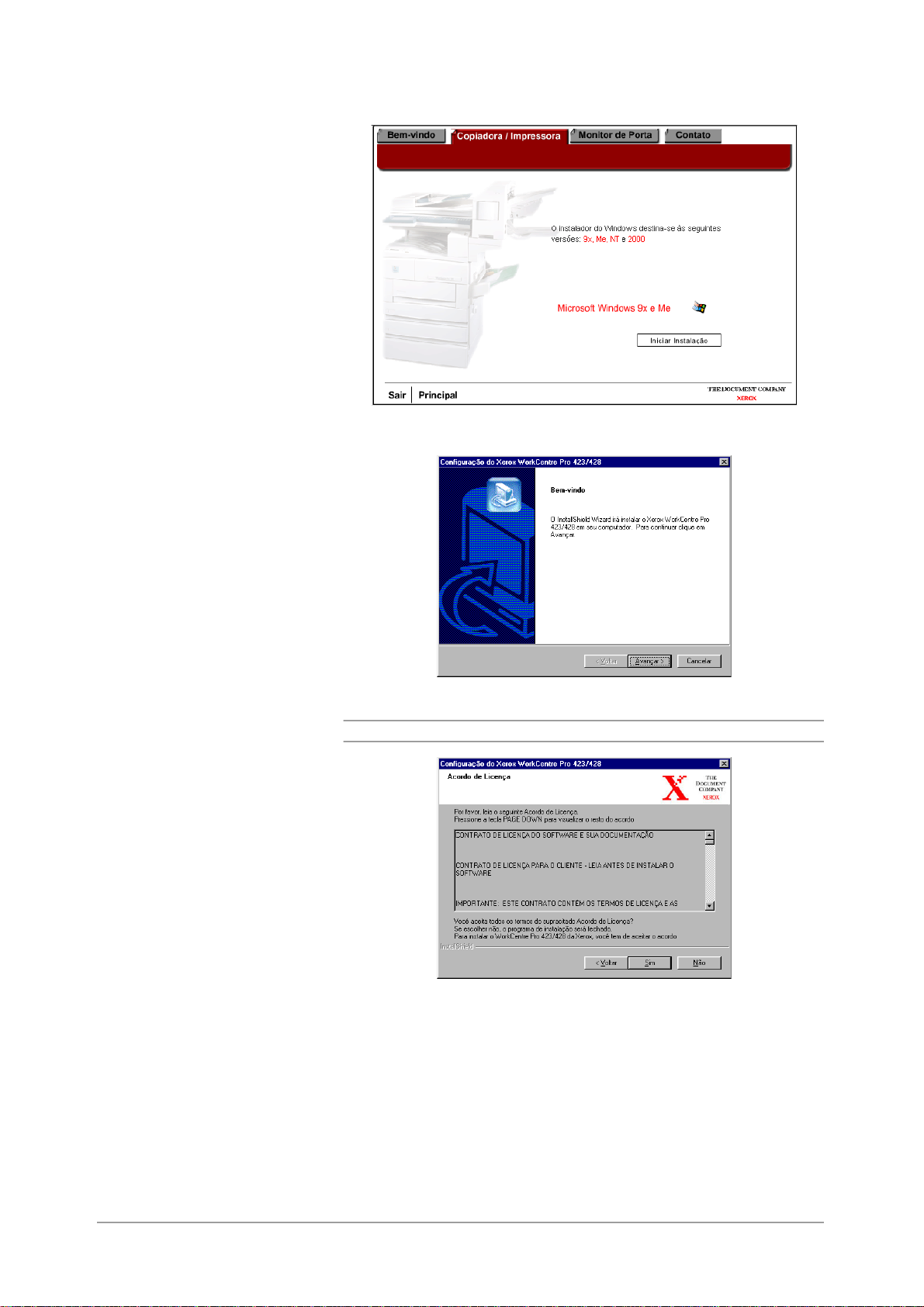
5. Clique em Iniciar Instalação na guia Copiadora/Impressora.
6. Clique em
[Avançar]
na tela Bem-vindo.
7. Leia o Acordo de Licença e clique em
NOTA:
Se você clicar em
a instalação será terminada.
[Não]
para aceitar o acordo.
[Sim]
Página 3-4 Guia do Usuário do WorkCentre Pro 423/428 da XEROX (Kit PostScript®)
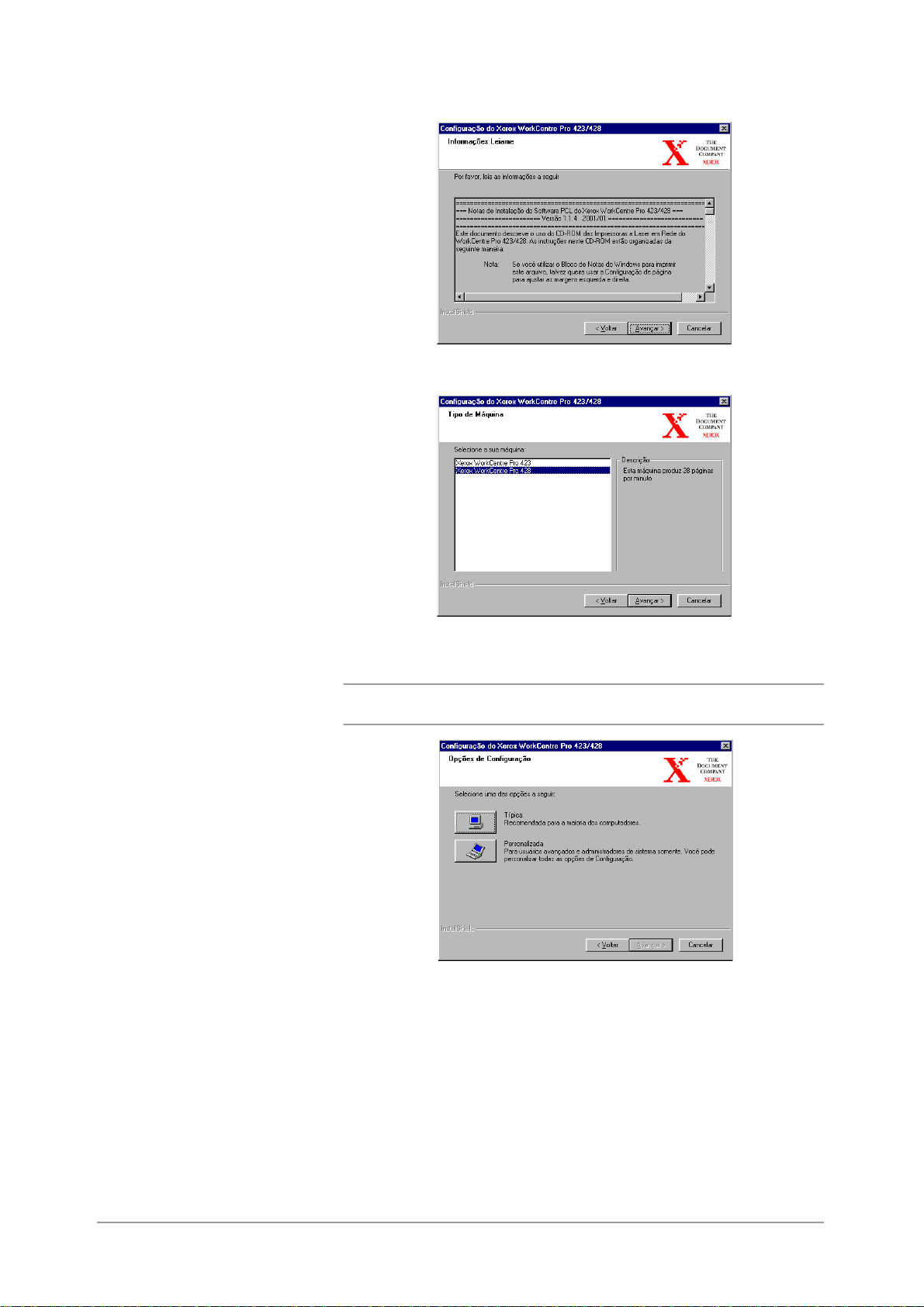
8. Leia a informação contida no Leiame e clique em
[Avançar]
.
9. Destaque a impressora que deseja instalar e clique em
10. Clique no botão da Configuração que deseja usar para instalar a
impressora.
NOTA:
você seja um usuário avançado que deseja personalizar a instalação.
Recomenda-se que você use o botão Típica, a menos que
[Avançar]
.
Operação com o Windows 95/98/ Me
Guia do Usuário do WorkCentre Pro 423/428 da XEROX (Kit PostScript®) Página 3-5
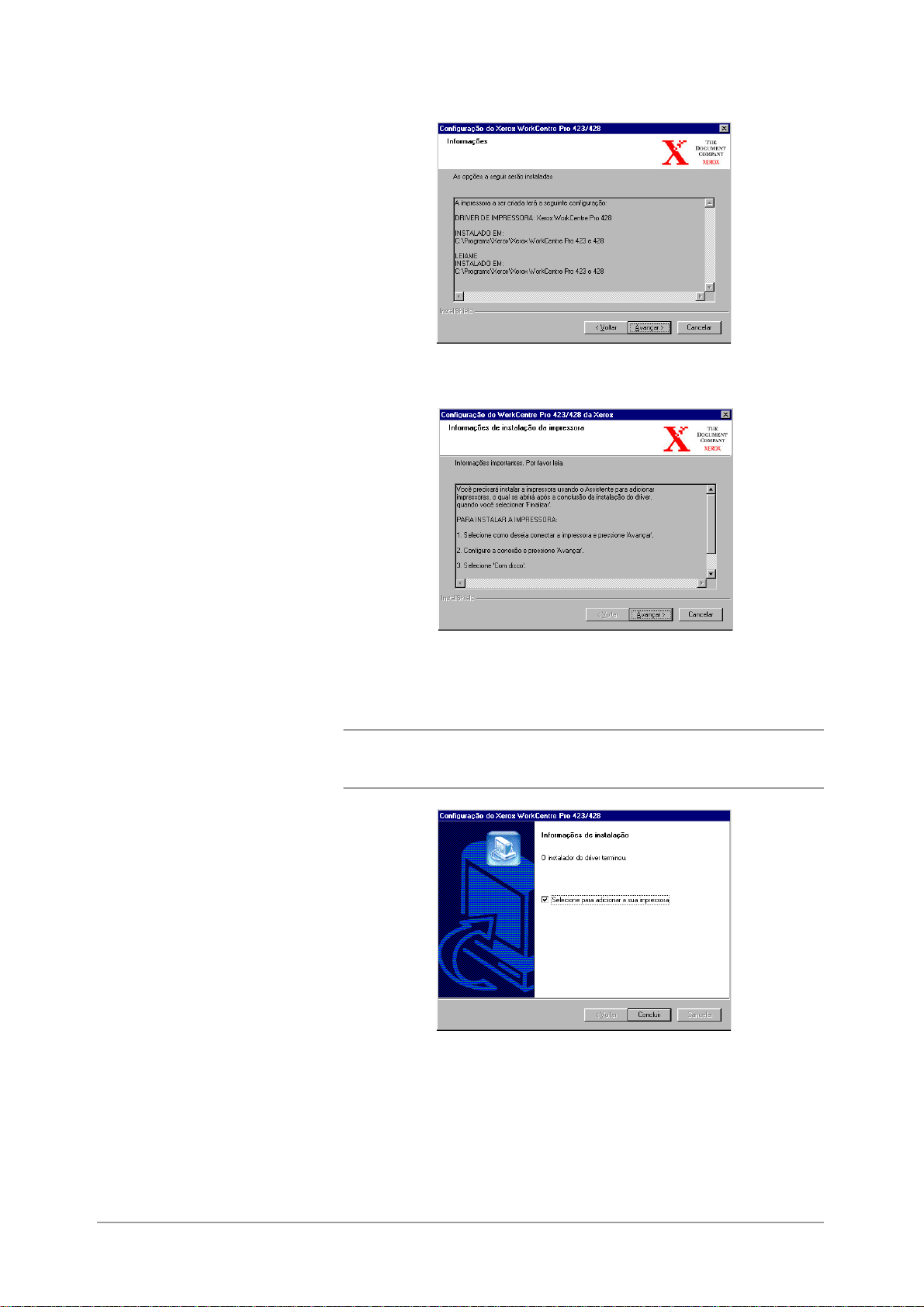
11. Verifique a tela de informações e clique em
[Avançar]
.
12. Leia a tela Informações de instalação da impressora e clique em
[Avançar]
.
13. Assegure-se que a caixa Selecione para adicionar a sua
impressora esteja marcada e clique em
[Concluir]
para iniciar o
Assistente para adicionar impressora e concluir a instalação da
impressora.
NOTA:
Se você desejar concluir a instalação da impressora mais
tarde, desmarque a caixa Selecione para adicionar a sua impressora
antes de clicar em
[Concluir]
.
Página 3-6 Guia do Usuário do WorkCentre Pro 423/428 da XEROX (Kit PostScript®)
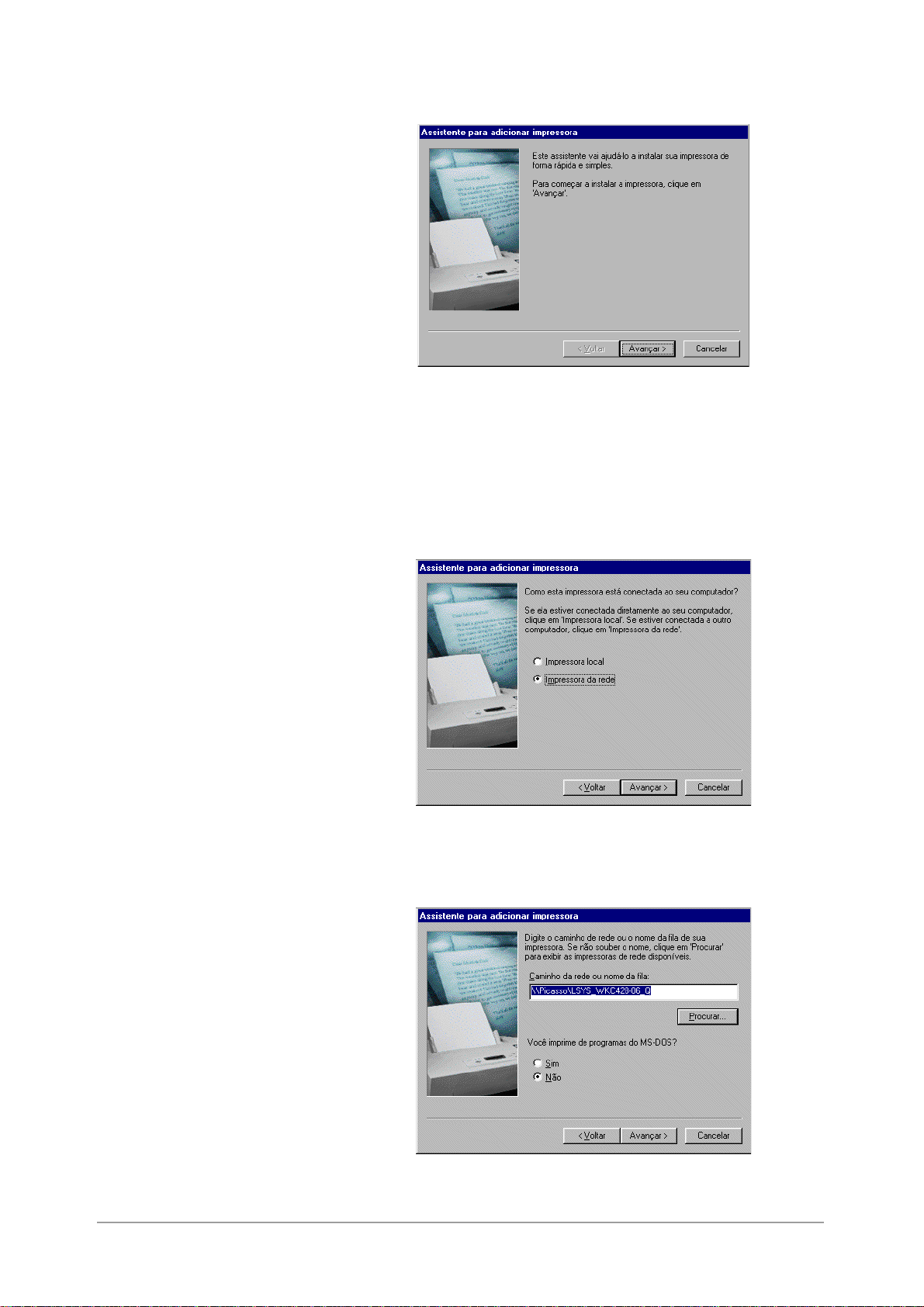
14. Clique em
[Avançar]
para iniciar o assistente.
15. Selecione a forma como a impressora está conectada ao
computador.
Selecione Impressora local quando a impressora estiver
conectada diretamente ao computador. Caso contrário, selecione
Impressora de rede.
Para uma impressora conectada em rede:
i. Clique no botão
[Avançar]
ii. Insira o Caminho da rede ou o nome da fila para a impressora
ou clique em
caminho da rede ou o nome da fila for exibido, clique em
[Avançar]
[Impressora da rede]
.
[Procurar]
.
e localize a impressora. Quando o
e em seguida clique em
Operação com o Windows 95/98/ Me
Guia do Usuário do WorkCentre Pro 423/428 da XEROX (Kit PostScript®) Página 3-7
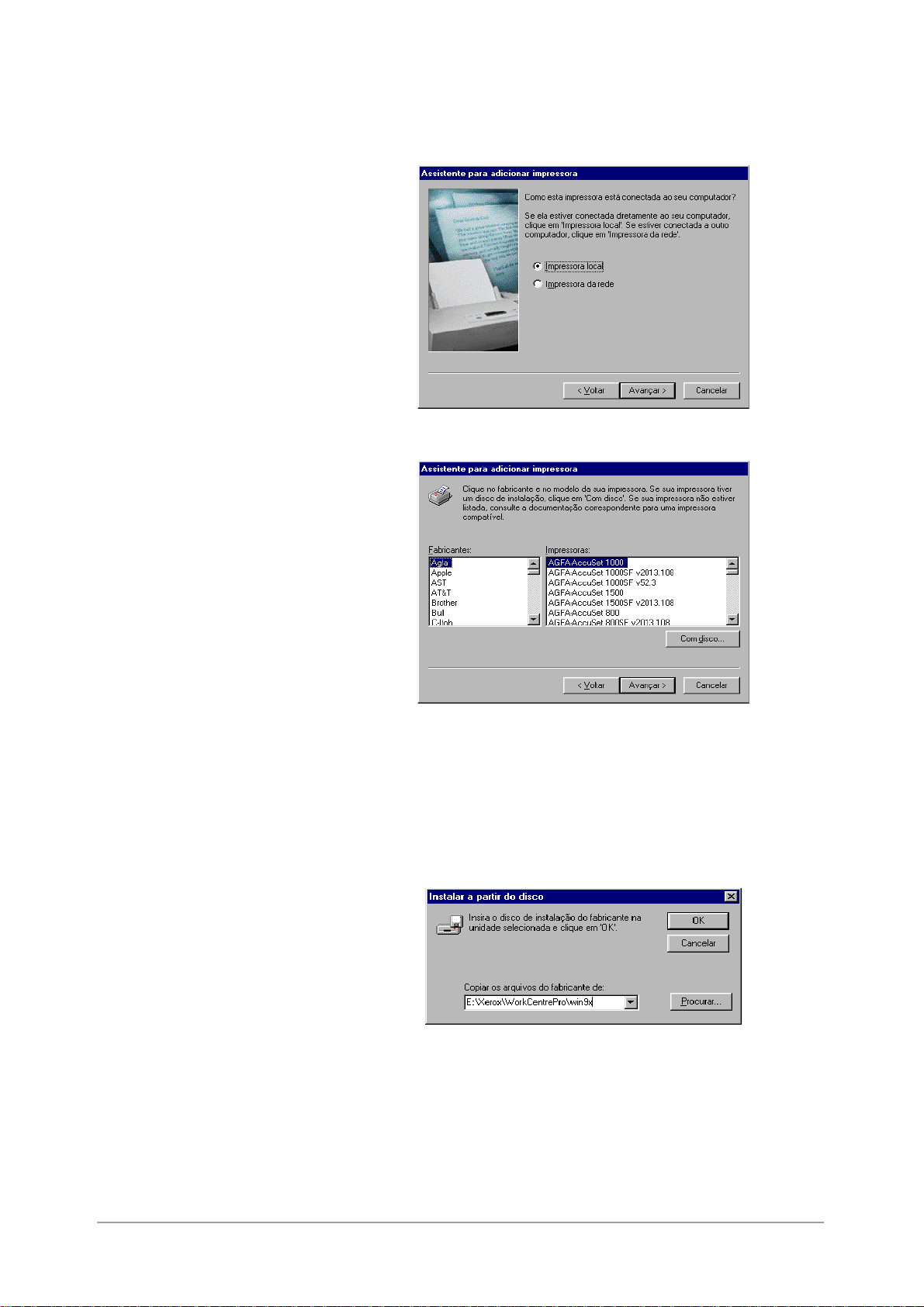
Para uma impressora conectada localmente:
i. Clique no botão
[Avançar]
.
[Impressora local]
e em seguida clique em
16. Clique em
[Com disco]
.
17. Procure o local onde os arquivos do driver foram instalados.
Se você instalou os arquivos em sua estação de trabalho, o local
será:
C:\Program Files\Xerox\Xerox WorkCentre Pro 423 & 428
O arquivo do driver é denominado xrpsapeh.
18. Selecione esse arquivo e clique em
19. Clique em
[OK]
.
[Abrir]
.
Página 3-8 Guia do Usuário do WorkCentre Pro 423/428 da XEROX (Kit PostScript®)
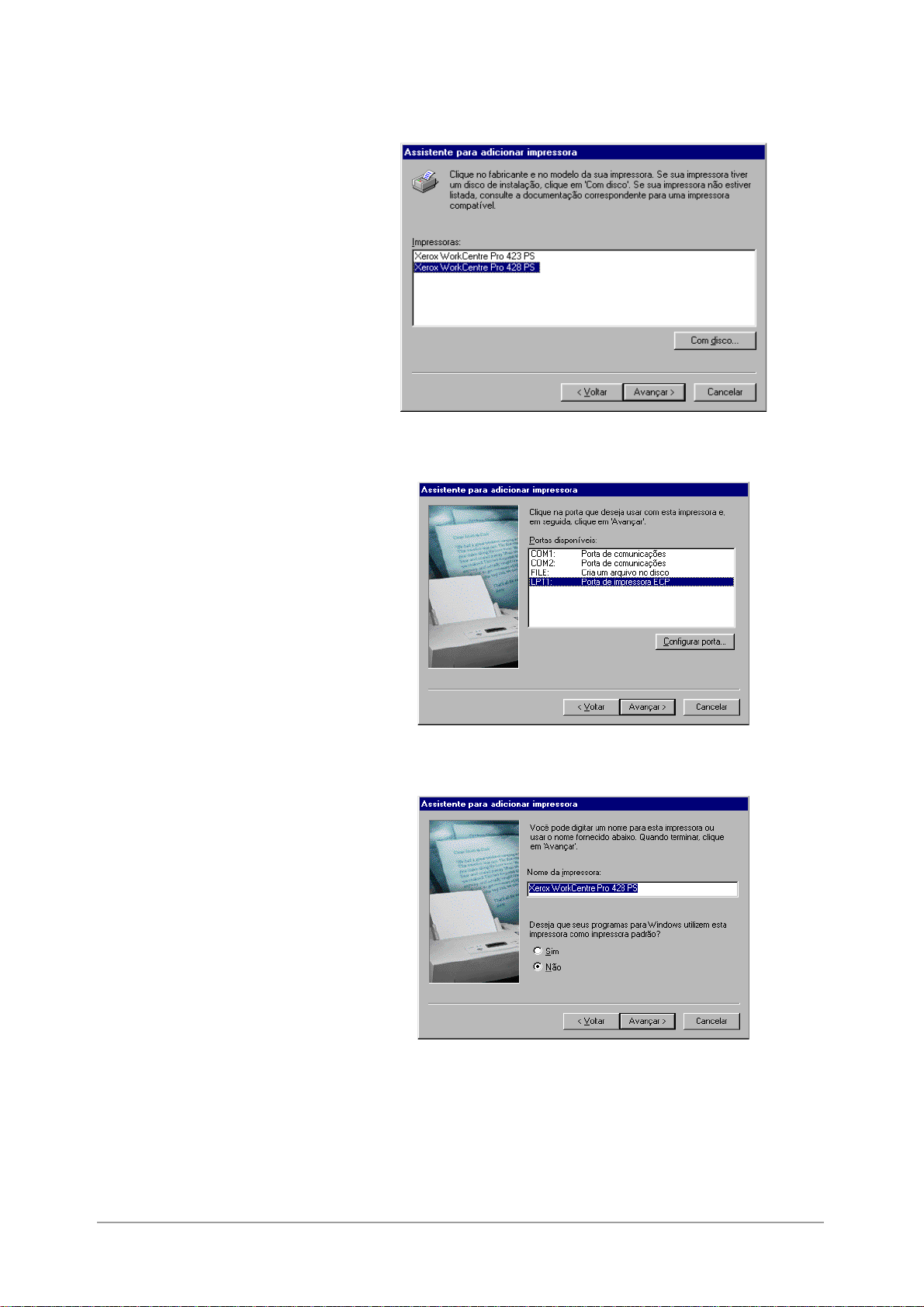
20. Selecione o modelo de impressora na lista Impressoras e clique
em
[Avançar]
.
Operação com o Windows 95/98/ Me
21. Para
22. Digite um nome para a impressora, especifique se deseja usá-la
Impressora local somente
usando e clique em
como a impressora padrão e em seguida clique em
[Avançar]
, selecione a porta que você está
.
[Avançar]
.
Guia do Usuário do WorkCentre Pro 423/428 da XEROX (Kit PostScript®) Página 3-9
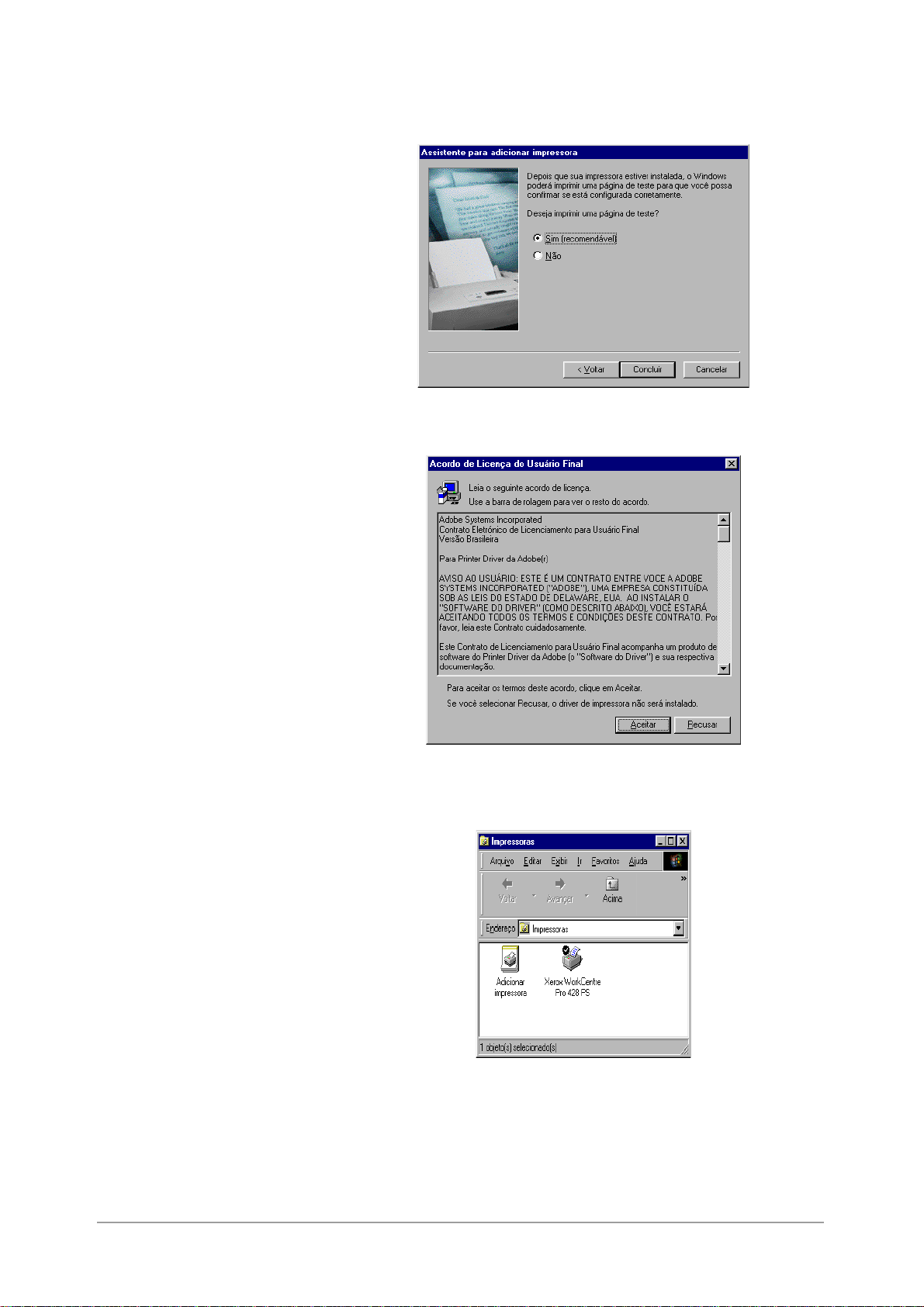
23. Especifique se deseja imprimir uma página de teste e clique em
[Concluir]
.
A instalação inicia.
24. Leia o Acordo de Licença do Usuário Final e clique em
[Aceitar]
.
25. Se você clicar em Recusar, consulte
no Acordo de Licença” na página 3-11
“Se você clicar em Recusar
para obter detalhes.
26. Verifique se a impressora foi adicionada à janela Impressoras.
Isso conclui a instalação do driver de impressora. Remova o CD-ROM
da unidade.
Consulte
“Propriedades do driver de impressora” na página 3-12
para
configurar a impressora.
Guarde seu CD-ROM em um lugar seguro.
Página 3-10 Guia do Usuário do WorkCentre Pro 423/428 da XEROX (Kit PostScript®)
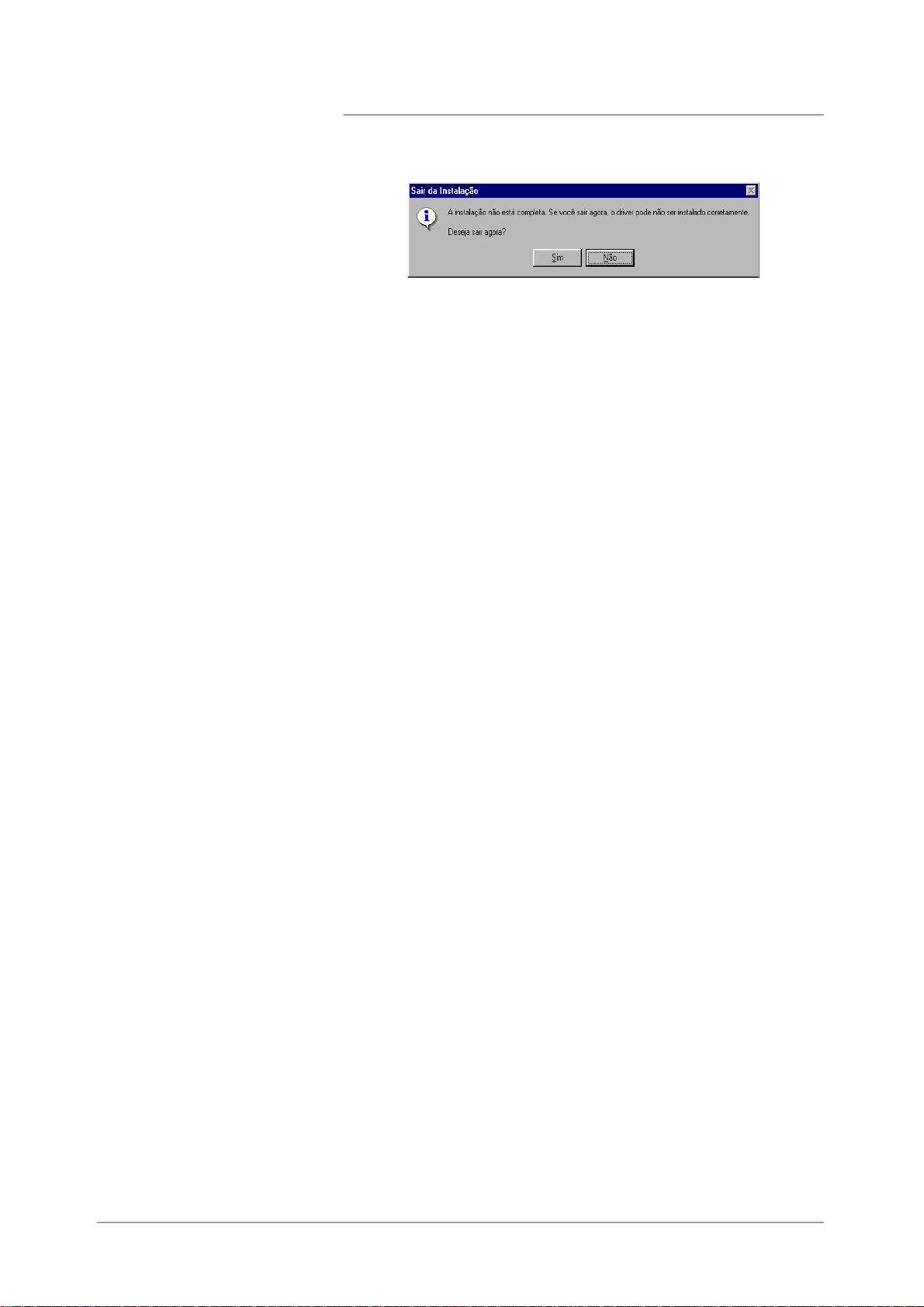
Se você clicar em Recusar no Acordo de Licença
Se você clicar em
a seguinte caixa de diálogo aparecerá.
Clique em
Clique em
adicionada na janela Impressoras, mas o driver de impressora não é
instalado adequadamente.
Ao clicar com o botão direito do mouse na impressora e clicar em
Propriedades no menu, a guia Reinstalação é adicionada à caixa de
diálogo de propriedades do driver de impressora. Siga as instruções
nessa guia.
Ao terminar a reinstalação do driver de impressora, consulte
“Propriedades do driver de impressora” na página 3-12
a impressora.
[Não]
[Sim]
[Recusar]
para retornar e continuar a operação.
para cancelar a instalação. Uma impressora é
no Acordo de Licença do Usuário Final,
para configurar
Operação com o Windows 95/98/ Me
Guia do Usuário do WorkCentre Pro 423/428 da XEROX (Kit PostScript®) Página 3-11

Propriedades do driver de impressora
Esta seção descreve as configurações específicas da impressora
incluídas nas propriedades do driver de impressora.
!
Guia Configuração
!
Guia Opções
!
Guia Configurações de Saída
NOTA:
sobre essas configurações. Consulte “3.4 Como usar a Ajuda” para
obter detalhes sobre como usar a Ajuda.
Para visualizar as propriedades do driver de impressora, selecione o
ícone da impressora na janela Impressoras e em seguida clique em
Propriedades no menu Arquivo.
Você também pode consultar a Ajuda para obter explicações
Configurações da guia Configuração
Esta seção descreve as configurações da guia Configuração.
Selecione a função que deseja configurar em Lista de Funções e altere
as configurações na caixa Alterar abaixo.
NOTA:
Padrões.
NOTA:
acordo com as opções instaladas. Faça essas configurações após
confirmar que as instalações das opções estejam concluídas.
Consulte
Página 3-12 Guia do Usuário do WorkCentre Pro 423/428 da XEROX (Kit PostScript®)
Você pode restaurar os padrões clicando em Restaurar
As configurações que podem ser selecionadas variam de
“Configurações da guia Opções” na página 3-15
.
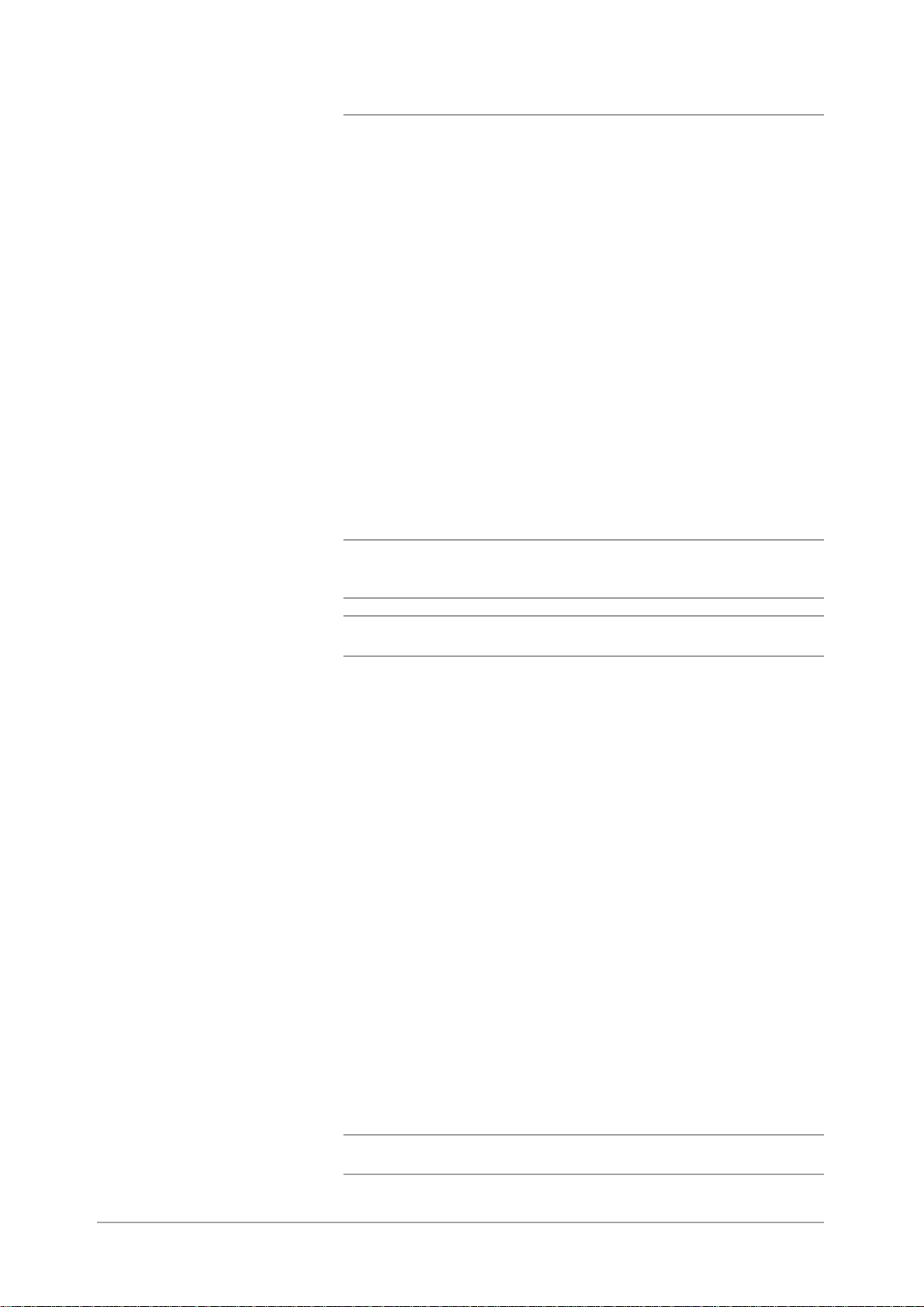
Configurações
Meio-tom
- Especifica o tipo de meio-tom.
Quando é possível ajustar o meio-tom em uma aplicação, esta
configuração pode ser desativada.
Aperfeiçoamento de Imagem
- Especifica se é para usar a função
Aperfeiçoamento de Imagem.
Selecionar Ativado suaviza os limites entre preto e branco ao imprimir.
Isso reduz bordas denteadas, através do aumento artificial da
resolução da imagem. Ao imprimir uma imagem (bitmap) composta de
pontos de meio-tom grosseiros, a gradação de cores suave é
impossível em certas situações. Neste caso, selecione Desativado.
Modo Rascunho
- Especifica se é para reduzir a quantidade de toner
usado ao imprimir rascunhos.
Ao selecionar Ativado as cores impressas em geral se tornam mais
claras. Essa é a melhor opção para imprimir documentos quando a
qualidade de impressão não é necessária.
Divisores de Transparência
- Especifica se é para usar separadores
de transparência e a origem dos separadores, se selecionado.
Selecione Auto para que a origem do papel alimente automaticamente
a partir da bandeja do papel que contenha o papel de mesmo tamanho
e orientação que as transparências.
NOTA:
Ao usar Divisores de Transparência, assegure-se de colocar
papel com o mesmo tamanho e orientação que as transparências na
bandeja do papel.
Operação com o Windows 95/98/ Me
NOTA:
A função Divisores de Transparência não pode ser usada nas
situações a seguir.
!
Quando qualquer outro item diferente de Alimentação Manual for
selecionado para a Origem do Papel na guia Papel.
!
Quando qualquer outro item diferente de Transparência for
selecionado para o Tipo de Papel na guia Papel.
!
Quando qualquer outro item diferente de Bandeja de Saída Central
for selecionado para o Escaninho de Saída na guia Papel.
!
Quando o recurso Duplex for selecionado na guia Papel.
Grampeamento
- Especifica se é para grampear documentos
impressos bem como a posição do grampo.
!
Você pode grampear de 2 a 30 folhas.
!
Você não pode usar grampos nas seguintes situações.
• Quando qualquer outro item diferente de Bandeja Superior do
Módulo de Acabamento for selecionado para o escaninho de
Saída na guia Papel.
• Quando Deslocamento do Trabalho for selecionado.
Deslocamento do Trabalho
- Deslocar as posições de saída de
trabalhos adjacentes (com and o impr im ir ) ou có pia s (jogo s) é
denominado Deslocamento do Trabalho. As posições dos trabalhos
adjacentes ou jogos de cópias são deslocadas para ambos os lados da
bandeja de saída.
Alceado
- Seleciona se é para alcear um arquivo de várias páginas por
jogo quando elas são impressas.
NOTA:
Esta função é ativada quando o kit HDD da impressora é
instalado.
Guia do Usuário do WorkCentre Pro 423/428 da XEROX (Kit PostScript®) Página 3-13

Orientação Automática do Papel Personalizado
- Especifica se é
para corrigir a orientação do papel ao imprimir em papel personalizado.
Ao imprimir em papel personalizado, selecione Ativado para corrigir a
orientação girada em 90 graus.
Orientação de Alimentação Manual
- Especifica a orientação do
papel ao imprimir da Bandeja Manual. Se definir o lado curto do papel
na direção de alimentação da Bandeja Manual, selecione Paisagem.
Se definir o lado longo do papel na Bandeja Manual, selecione Retrato.
Selecionar Bandeja Substituta
- Especifica a ação a ser tomada
quando o papel para o tamanho de impressão não for abastecido no
equipamento.
!
Usar Configurações da Impressora
Usa as configurações da impressora. As configurações podem ser
confirmadas no painel de controle da impressora.
!
Exibir mensagem
Exibe as mensagens de abastecimento do papel no painel de
controle da impressora. A impressão fica indisponível até que o
papel seja abastecido.
!
Usar Tamanho Mais Próximo (com Zoom)
Seleciona o tamanho de papel mais próximo e imprime. Reduz
automaticamente as imagens para a impressão, conforme for
necessário.
!
Usar Tamanho Mais Próximo (sem Zoom)
Seleciona o tamanho de papel mais próximo e imprime em um
tamanho igual.
!
Usar Maior Tamanho (com Zoom)
Imprime em um tamanho igual em papel maior que o original.
Reduz automaticamente as imagens para a impressão, conforme
for necessário.
!
Usar Maior Tamanho (sem Zoom)
Imprime em um tamanho igual em papel maior que o original.
Memória da Impressora Disponível
- Insira a quantidade de memória
utilizável da impressora (em KB) na caixa de Edição. Normalmente não
é necessário alterar este item.
Cache de Fonte Disponível
- Insira a quantidade de memória
disponível para o cache de fonte (em KB) na caixa de Edição.
Normalmente não é necessário alterar este item.
Selecionar Proprietário do Trabalho - As seguintes seleções estão
disponíveis:
!
Usar Nome de Login
Use o seu Nome de Login no Windows como o nome do
proprietário do trabalho. O nome do proprietário do trabalho se
torna o “Nome de Login do Usuário\Nome do Host”. Você pode
usar até 31 caracteres para o nome de login. Se exceder 31
caracteres, somente os 31 primeiros caracteres serão usados.
!
Inserir Nome do Proprietário
Selecione esta opção quando desejar especificar um nome do
proprietário do trabalho personalizado. Insira qualquer nome do
proprietário do trabalho na caixa Nome do Proprietário do
Trabalho. Até 31 caracteres podem ser digitados para o nome do
proprietário do trabalho. Se exceder 31 caracteres, somente os 31
primeiros caracteres serão usados. O padrão é “Usuário
Desconhecido”.
ID de Usuário para Impressão Protegida/Jogo de Amostra
Impressão Protegida/Impressão de Amostra fica efetivo quando o kit
HDD da impressora opcional é instalado. Este item não aparece a
menos que Instalado seja selecionado para Disco Rígido na guia
Opções.
Página 3-14 Guia do Usuário do WorkCentre Pro 423/428 da XEROX (Kit PostScript®)

Especifique a ID do Usuário de Impressão Protegida ou Impressão de
Amostra com um máximo de 24 caracteres alfanuméricos. Quando a
ID do Usuário já for especificada, ela será exibida na caixa de edição.
Se você estiver usando Impressão Protegida, você também precisará
inserir uma senha. Você pode inserir até quatro dígitos e cada um
deles aparecerá como um asterisco.
Configurações da guia Opções
Esta seção descreve as configurações da guia Opções.
Selecione as configurações que deseja fazer em Opções de Hardware
e altere-as na caixa Alterar abaixo. Para usar esta função, é necessário
fazer as configurações apropriadas nesta guia.
Operação com o Windows 95/98/ Me
NOTA:
Padrões.
Você pode restaurar os padrões clicando em Restaurar
Configurações
Disco Rígido
Selecione Instalado quando o kit HDD da impressora estiver instalado.
Ao selecionar Instalado, é possível selecionar Alceado na guia
Configuração.
Bandeja Manual
Bandeja de Saída
instalada, bem como seu tipo.
Origem do Papel
adicional estiver instala do.
Módulo Duplex
Selecione Instalado quando a unidade estiver instalada. Ao selecionar
Instalado, é possível selecionar a função Duplex na guia Papel.
Bandeja Coletora
instalada.
Selecione Instalado quando uma bandeja coletora estiver instalada. Ao
selecionar Instalado, é possível definir Deslocamento do trabalho na
guia Configuração.
Memória
- Especifica se o kit HDD da impressora está instalado.
- Especifica se uma Bandeja Manual está instalada.
- Especifica se uma bandeja de saída está
- Seleciona Bandeja 4 quando o kit de bandeja
- Especifica se uma unidade duplex está instalada.
- Especifica se uma bandeja coletora está
- A memória da impressora é definida no Padrão 96 MB.
Guia do Usuário do WorkCentre Pro 423/428 da XEROX (Kit PostScript®) Página 3-15

Configurações da guia Configurações de Saída
Esta seção descreve as configurações da guia Configurações de
Saída.
Você pode restaurar os padrões clicando em Restaurar Padrões.
Papel da Saída
Tamanho da Saída
saída. A saída é automaticamente ampliada ou reduzida, dependendo
do tamanho do papel selecionado aqui e do tamanho do papel
selecionado na guia Papel.
Por exemplo, se você sele ci ona r B5 para t ama nho do Pap el na gu ia
Papel e A4 estiver selecionado aqui, a saída será automaticamente
ampliada e impressa.
Ao selecionar Nenhum, o trabalho é impresso com base no tamanho
do papel selecionado na aplicação.
- Seleciona o tamanho do papel usado para a
Impressão Protegida/Impressão de Amostra
Impressão Protegida é uma função que armazena temporariamente
trabalhos de impressão na impressora e os imprime quando uma
instrução é recebida do painel de controle da impressora.
Impressão de Amostra é uma função que produz apenas 1 cópia
quando várias cópias são especificadas. Se não houver problema, os
jogos de cópia restantes serão impressos.
Ao definir a ID de Usuário para Impressão Protegida/Impressão de
Amostra na guia Configuração, um valor aparece em ID do Usuário ou
Senha, permitindo a você imprimir impressões protegidas/impressões
de amostra.
NOTA:
quando o kit HDD da impressora opcional é instalado.
Impressão Protegida/Impressão de Amostra fica efetivo
Nenhum
impressões protegidas/impressões de amostra.
Impressão Protegida
imprimir impressões protegidas.
Página 3-16 Guia do Usuário do WorkCentre Pro 423/428 da XEROX (Kit PostScript®)
- Selecione esta opção quando você não quiser imprimir
- Selecione esta opção quando você quiser

Impress ã o de Amostra
imprimir impressões de amostra.
- Selecione esta opção quando você quiser
NOTA:
Configuração ao usar Amostra de Impressão.
Consulte o
operação na impressora.
ID do Usuário
Impressão de Amostra. A ID do Usuário exibida é a ID do Usuário
especificada na guia Configuração. Esta opção só pode ser
selecionada quando a configuração na guia Configuração for
concluída. Este é um item de exibição somente e não pode ser alterado
aqui.
Senha
Configuração. Cada dígito é representado por um asterisco. Esta
opção só pode ser selecionada quando a configuração na guia
Configuração for concluída. Este é um item de exibição somente e não
pode ser alterado aqui.
Recuperar Documentos Armazenados
especificar o nome do documento. Se você selecionou Recuperação
Automática, o nome do documento válido pode ter até 24 caracteres
alfanuméricos.
Nome do Documento
selecionado na lista Recuperar Documentos Armazenados, você
poderá especificar um nome do documento com um máximo de 24
caracteres alfanuméricos.
O recurso Alceado tem que ser selecionado na guia
“Guia do Usuário (Impressora)”
- Exibe a ID do Usuário para Impressão Protegida ou
- Exibe a senha para Impressão Protegida especificada na guia
- Quando “Inserir Nome do Documento” for
para obter detalhes da
- Selecione o método para
Operação com o Windows 95/98/ Me
Exibir avisos sobre Configs da Saída
Ao imprimir, o driver de impressora verifica se a configuração
Tamanho da Saída está em conflito com outras configurações.
Quando esta opção está ativada, uma caixa de diálogo de conflito
aparece se houver não-conformidade durante a impressão. Verifique o
conteúdo da caixa de diálogo e resolva a função conflitante para
continuar a impressão.
Quando esta opção está desativada, nenhuma caixa de diálogo de
conflito aparece, mas a configuração em conflito é automaticamente
resolvida e a impressão continua.
Guia do Usuário do WorkCentre Pro 423/428 da XEROX (Kit PostScript®) Página 3-17

Como usar a Ajuda
Tem-se a seguir a descrição de como usar a Ajuda.
1. Clique em e o símbolo ? aparece próximo ao ponteiro. Você
pode então clicar nos itens que deseja explicação e abrir uma
janela suspensa que contém informações relevantes. Clique
dentro da janela suspensa para fechá-la.
2. Clique em
informação da Ajuda.
[Ajuda]
e uma explicação da guia atual aparece como
Página 3-18 Guia do Usuário do WorkCentre Pro 423/428 da XEROX (Kit PostScript®)

4 Operação com o Windows NT 4.0
As seguintes informações podem ser encontradas neste capítulo:
!
Sobre o software
• Software incluído
• Requisitos de hardware/software
!
Instalação do driver de impressora Ado beP S
• Procedimentos de instalação
!
Opções do dispositivo e configurações de impressão
• Configurações da guia Configurações do Dispositivo
• Configurações da guia Configuração
• Configurações da guia Avançado
• Configurações da guia Configurações de Saída
!
Como usar a Ajuda
Operação com o Windows NT 4.0
Guia do Usuário do WorkCentre Pro 423/428 da XEROX (Kit PostScript®) Página 4-1

Sobre o software
Software incluído
Esta seção descreve o software para o Windows NT 4.0 incluído no
CD-ROM da Biblioteca do Driver PostScript.
Os seguintes itens estão incluídos na pasta “English\DC423(ou DC428
dependendo do seu modelo de impressora)\NT40” e na pasta
“English\Utility\NT40” no CD-ROM. Assegure-se de ler o arquivo
“Readme.txt” (Leiame) que contém notas de precaução sobre como
usar o driver de impressora.
Driver de Impressora AdobePS (ver. 5.1.x) e arquivos PPD
Adobe PostScript e arquivos PPD (para o Windows NT 4.0).
ATM (Adobe Type Manager)(ver. 4.0)
tipos, a ativar e gerenciar suas fontes.
Fontes de Tela Adobe (TrueType/PostScript)
tela (19 fontes TrueType e 117 fontes PostScript) compatíveis com as
fontes da impressora. O ATM é usado para instalar as fontes de tela
PostScript. Ao usar essas fontes para imprimir, recomenda-se que
você use o driver de impressora Adobe PostScript (5.1.x).
Adobe Acrobat Reader
PDF em todas as principais plataformas de computação.
- Permite a você visualizar e imprimir arquivos
- Ajuda você a instalar faces de
- Inclui 136 fontes de
- Driver
Requisitos de hardware/software
Os requisitos mínimos do sistema para o driver de impressora no
Windows NT 4.0 são descritos abaixo.
Sistema do computador
!
Computador pessoal baseado em processador i486 ou Pentium
(recomenda-se processador i486 ou Pentium)
!
16 MBytes de RAM disponível (recomendam-se 32 MBytes)
!
6 MBytes de espaço em disco rígido disponível
Software básico
Windows NT Workstation 4.0/Windows NT Server 4.0 (Service Pack 5
ou superior).
Página 4-2 Guia do Usuário do WorkCentre Pro 423/428 da XEROX (Kit PostScript®)

Instalação do driver de impressora AdobePS
Instale o driver de impressora AdobePS 5.1.x no Windows NT
seguindo o procedimento abaixo.
É possível cancelar a instalação do driver de impressora clicando-se
em Cancelar na caixa de diálogo exibida durante a instalação. Você
também pode clicar em Voltar para excluir as configurações na caixa
de diálogo atual e retornar à caixa anterior.
Procedimentos de instalação
1. Inicialize o Windows NT 4.0.
NOTA:
Administrador. Consulte a documentação do Windows NT 4.0 para
obter detalhes sobre o grupo Power User.
2. Insira o CD do driver PostScript na unidade de CD-ROM.
3. Clique em Instalação do Driver.
4. Clique na guia Copiadora/Impressora.
Faça login como membro do grupo Power User ou
O programa de Instalação deve iniciar automaticamente.
A tela Bem-vindo ao Instalador de driver PostScript é exibida.
Operação com o Windows NT 4.0
Guia do Usuário do WorkCentre Pro 423/428 da XEROX (Kit PostScript®) Página 4-3

5. Clique em Iniciar Instalação na guia Copiadora/Impressora.
6. Clique em
[Avançar]
na tela Bem-vindo.
7. Leia o Acordo de Licença e clique em
NOTA:
Se você clicar em
a instalação será terminada.
[Não]
para aceitar o acordo.
[Sim]
Página 4-4 Guia do Usuário do WorkCentre Pro 423/428 da XEROX (Kit PostScript®)

8. Leia a informação contida no Leiame e clique em
[Avançar]
.
9. Destaque a impressora que deseja instalar e clique em
10. Clique no botão da Configuração que deseja usar para instalar a
impressora.
NOTA:
você seja um usuário avançado que deseja personalizar a instalação.
Recomenda-se que você use o botão Típica, a menos que
[Avançar]
.
Operação com o Windows NT 4.0
Guia do Usuário do WorkCentre Pro 423/428 da XEROX (Kit PostScript®) Página 4-5

11. Verifique a tela de informações e clique em
[Avançar]
.
12. Leia a tela Informações de instalação da impressora e clique em
[Avançar]
.
13. Assegure-se que a caixa Selecione para adicionar a sua
impressora esteja marcada e clique em
[Concluir]
para iniciar o
Assistente para adicionar impressora e concluir a instalação da
impressora.
NOTA:
Se você desejar concluir a instalação da impressora mais
tarde, desmarque a caixa Selecione para adicionar a sua impressora
antes de clicar em
[Concluir]
.
Página 4-6 Guia do Usuário do WorkCentre Pro 423/428 da XEROX (Kit PostScript®)

14. Clique em
15. Selecione a forma como a impressora está conectada ao
computador.
Selecione
diretamente ao computador ou à rede no ambiente TCP/IP(LPD).
Selecione
Para uma impressora conectada em rede:
i. Clique no botão
[Avançar]
[Meu Computador]
[Servidor de impressão na rede]
[Avançar]
.
para iniciar o assistente.
se a impressora estiver conectada
[Impressora da rede]
e em seguida clique em
em outros casos.
Operação com o Windows NT 4.0
ii. Insira o caminho da Rede ou o nome da fila para a impressora
ou clique em
caminho da rede ou o nome da fila for exibido, clique em
[Avançar]
Guia do Usuário do WorkCentre Pro 423/428 da XEROX (Kit PostScript®) Página 4-7
[Procurar]
.
e localize a impressora. Quando o

Para uma impressora conectada localmente:
i. Clique no botão
[Avançar]
.
[Meu Computador]
e em seguida clique em
ii. Selecione a porta que você está usando e clique em
[Avançar]
.
16. Clique em
[Com Disco]
.
17. Procure o local onde os arquivos do driver foram instalados.
Se você instalou os arquivos em sua estação de trabalho, o local
será:
C:\Program Files\Xerox\Xerox WorkCentre Pro 423 & 428
O arquivo do driver é denominado xrpsapeh.
18. Selecione esse arquivo e clique em
[Abrir]
.
Página 4-8 Guia do Usuário do WorkCentre Pro 423/428 da XEROX (Kit PostScript®)
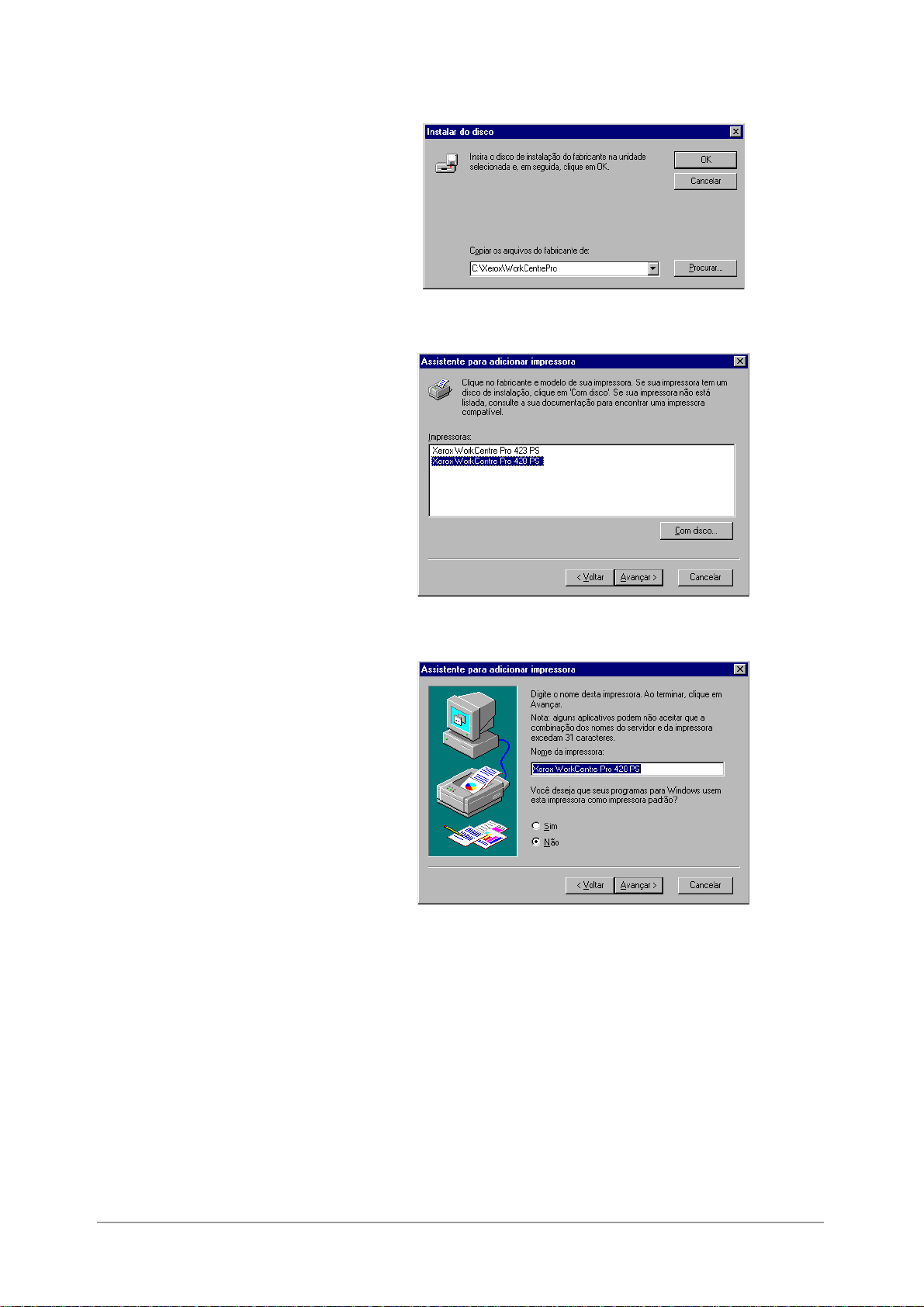
19. Clique em
20. Selecione o modelo de impressora na lista Impressoras e clique
em
[Avançar]
[OK]
.
.
Operação com o Windows NT 4.0
21. Digite o nome da impressora, especifique se deseja usá-la como a
impressora padrão e em seguida clique em
[Avançar]
.
Guia do Usuário do WorkCentre Pro 423/428 da XEROX (Kit PostScript®) Página 4-9
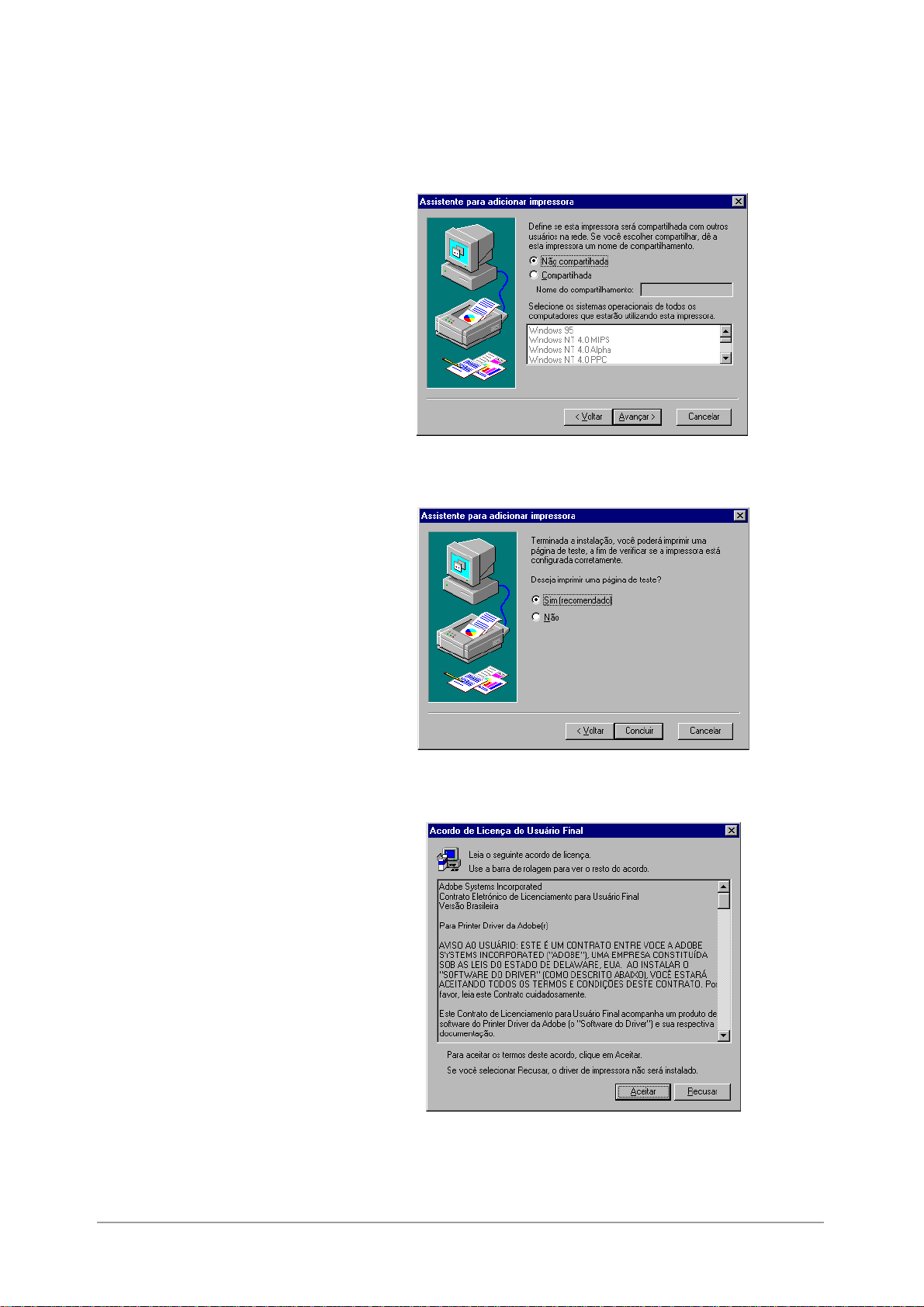
Para uma impressora conectada localmente:
i. Selecione Não compartilhada e clique em
[Avançar]
Recomenda-se que você instale o driver em cada computador
com o procedimento apropriado ao sistema operacional.
ii. Especifique se deseja imprimir uma página de teste e clique
em
[Concluir]
.
.
A instalação inicia.
22. Leia o Acordo de Licença do Usuário Final e clique em
Se você clicar em Recusar, consulte
no Acordo de Licença” na página 4-12
“Se você clicar em Recusar
para obter detalhes.
[Aceitar]
.
Página 4-10 Guia do Usuário do WorkCentre Pro 423/428 da XEROX (Kit PostScript®)
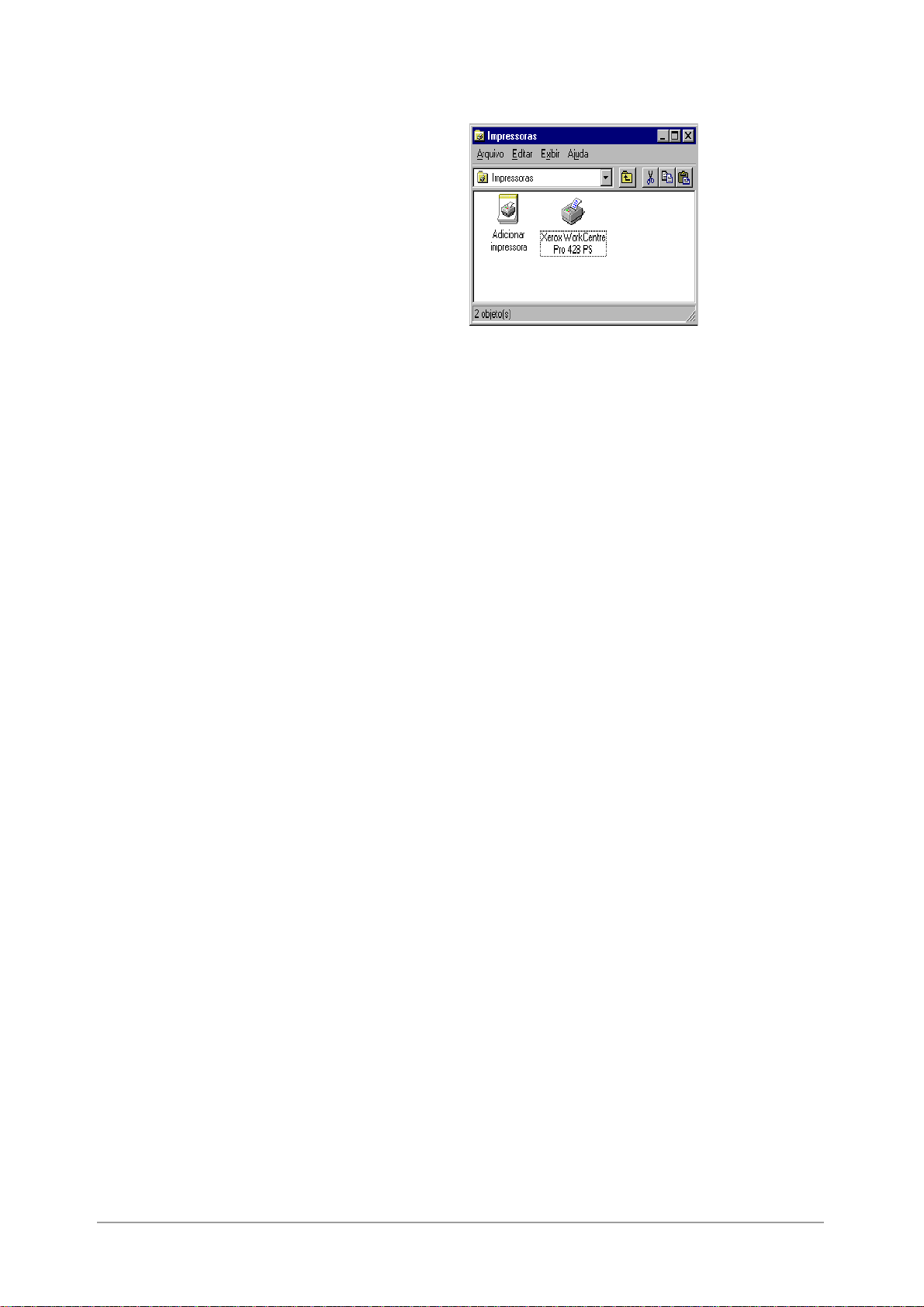
23. Verifique se a impressora foi adicionada à janela Impressoras.
Isso conclui a instalação do driver de impressora. Remova o CD-ROM
da unidade.
Consulte
página 4-13
Guarde seu CD-ROM em um lugar seguro.
“Opções do dispositivo e configurações de impressão” na
para configurar a impressora.
Operação com o Windows NT 4.0
Guia do Usuário do WorkCentre Pro 423/428 da XEROX (Kit PostScript®) Página 4-11

Se você clicar em Recusar no Acordo de Licença
Se você clicar em
a seguinte caixa de diálogo aparecerá.
Clique em
Clique em
adicionada na janela Impressoras, mas o driver de impressora não é
instalado adequadamente.
Selecione a impressora e clique em
A guia Reinstalação é adicionada à caixa de diálogo de propriedades
do driver de impressora. Siga as instruções nessa guia.
Ao terminar a reinstalação, consulte
configurações de impressão” na página 4-13
impressora.
[Não]
[Sim]
[Recusar]
para retornar a etapa 13 e continuar a operação.
para cancelar a instalação. Uma impressora é
no Acordo de Licença do Usuário Final,
[Propriedades]
“Opções do dispositivo e
para configurar a
no menu Arqu ivo.
Página 4-12 Guia do Usuário do WorkCentre Pro 423/428 da XEROX (Kit PostScript®)

Opções do dispositivo e configurações de impressão
Esta seção descreve as configurações específicas da impressora nas
configurações das propriedades do driver de impressora e
predefinições do documento.
!
Opções instaláveis na guia Configurações do dispositivo
!
Guia Configuração
!
Seções específicas da impressora em Configurações do dispositivo
da guia Avançado
!
Guia Configurações de Saída
NOTA:
sobre essas configuraç ões. Consulte
4-19
Para visualizar a guia Configurações do dispositivo ou a guia
Configuração, selecione o ícone da impressora na janela Impressoras
e em seguida clique em Propriedades no menu Arquivo.
Para visualizar a guia Avançado ou Configurações de Saída, selecione
o ícone da impressora na janela Impressoras e em seguida clique em
Padrões do Documento no menu Arquivo.
Você também pode consultar a Ajuda para obter explicações
“Como usar a Ajuda” na página
para obter detalhes sobre como usar a Ajuda.
Configurações da guia Configurações do dispositivo
Tem-se aqui a descrição das Opções instaláveis na guia
Configurações do Dispositivo.
Para imprimir corretamente, é necessário fazer as configurações
apropriadas nesta guia.
Selecione os itens em Opções instaláveis e altere as configurações na
caixa Alterar Configurações na parte inferior da guia.
Operação com o Windows NT 4.0
Configurações
Disco Rígido
Selecione Instalado quando o kit HDD da impressora estiver instalado.
Bandeja Manual
Guia do Usuário do WorkCentre Pro 423/428 da XEROX (Kit PostScript®) Página 4-13
- Especifica se o kit HDD da impressora está instalado.
- Especifica se uma Bandeja Manual está instalada.

Bandeja de Saída
instalada, bem como seu tipo.
Origem do Papel
adicional estiver instala do.
Módulo Duplex
Selecione Instalado quando a unidade estiver instalada. Ao selecionar
Instalado, é possível configurar o recurso Impressão Duplex na guia
Configuração de página.
Bandeja Coletora
instalada.
Selecione Instalada quando uma bandeja coletora estiver instalada. Ao
selecionar Instalada, é possível definir Deslocamento do trabalho na
guia Avançado.
- Especifica se uma unidade duplex está instalada.
Configurações da guia Configuração
Esta seção descreve as configurações da guia Configuração.
- Especifica se uma bandeja de saída está
- Selecione 4 Bandejas quando o kit de bandeja
- Especifica se uma bandeja coletora está
NOTA:
Padrões]
Você pode restaurar os padrões clicando em
.
[Restaurar
Selecionar Proprietário do Trabalho
As seguintes seleções estão disponíveis:
Usar Nome de Login
o nome do proprietário do trabalho. O nome do proprietário do trabalho
se torna o “Nome de Login do Usuário\Nome do Host”. Você pode usar
até 31 caracteres para o nome de login. Se exceder 31 caracteres,
somente os 31 primeiros caracteres serão usados.
Inserir Nome do Proprietário
especificar um nome do proprietário do trabalho personalizado. Insira
qualquer nome do proprietário do trabalho na caixa Nome do
Proprietário do Trabalho. Até 31 caracteres podem ser digitados para
o nome do proprietário do trabalho. Se exceder 31 caracteres,
somente os 31 primeiros caracteres serão usados. O padrão é
“Usuário Desconheci do” .
- Use o seu Nome de Login no Windows como
- Selecione esta opção quando desejar
Impressão Protegida/Impressão de Amostra
ID do Usuário
efetivo quando o kit HDD da impressora opcional é instalado. Este item
não aparece a menos que Instalado seja selecionado em Opções
instaláveis para Disco Rígido na guia Configurações do dispositivo.
Página 4-14 Guia do Usuário do WorkCentre Pro 423/428 da XEROX (Kit PostScript®)
- Impressão Protegida/Impressão de Amostra fica

Especifique a ID do Usuário de Impressão Protegida ou Impressão de
Amostra com um máximo de 24 caracteres alfanuméricos. Quando a
ID do Usuário já for especificada, ela será exibida na caixa de edição.
- Se você estiver usando Impressão Protegida, você também
Senha
precisará inserir uma senha. Você pode inserir até quatro dígitos e
cada um deles aparecerá como um ast er is co .
Configurações da guia Avançado
Esta seção descreve as configurações de Recursos da impressora na
guia Avançado.
Selecione os itens em Recursos da impressora sob Opções de
Documento da guia Avançado e altere as configurações na caixa
Alterar Configurações na parte inferior da guia.
Operação com o Windows NT 4.0
NOTA:
acordo com as opções instaladas. Faça essas configurações após
confirmar que as instalações das opções estejam concluídas.
Consulte
página 4-13
As configurações que podem ser selecionadas variam de
“Configurações da guia Configurações do dispositivo” na
.
Configurações
Meio-tom
Quando é possível ajustar o meio-tom em uma aplicação, esta
configuração pode ser desativada.
Aperfeiçoamento de Imagem
Aperfeiçoamento de Imagem.
Selecionar Ativado suaviza os limites entre preto e branco ao imprimir.
Isso reduz bordas denteadas, através do aumento artificial da
resolução da imagem. Ao imprimir uma imagem (bitmap) composta de
pontos de meio-tom grosseiros, a gradação de cores suave é
impossível em certas situações. Neste caso, selecione Desativado.
Modo Rascunho
usado ao imprimir rascunhos.
Guia do Usuário do WorkCentre Pro 423/428 da XEROX (Kit PostScript®) Página 4-15
- Especifica o tipo de meio-tom.
- Especifica se é para usar a função
- Especifica se é para reduzir a quantidade de toner

Ao selecionar Ativado as cores impressas em geral se tornam mais
claras. Essa é a melhor opção para imprimir documentos quando a
qualidade de impressão não é necessária.
Destino da Saída
NOTA:
Os itens que podem ser selecionados variam de acordo com a
- Seleciona o destino para a saída.
instalação ou não do kit da bandeja lateral opcional ou módulo de
acabamento.
Deslocamento do Trabalho
- Deslocar as posições de saída de
trabalhos adjacentes (com and o impr im ir ) ou có pia s (jogo s) é
denominado Deslocamento do Trabalho. As posições dos trabalhos
adjacentes ou jogos de cópias são deslocadas para ambos os lados da
bandeja de saída.
Divisores de Transparência
- Especifica se é para usar separadores
de transparência e a origem dos separadores, se selecionado.
Selecione Auto para que a origem do papel alimente automaticamente
a partir da bandeja do papel que contenha o papel de mesmo tamanho
e orientação que as transparências.
NOTA:
Ao usar Divisores de Transparência, assegure-se de colocar
papel com o mesmo tamanho e orientação que as transparências na
bandeja do papel.
NOTA:
A função Divisores de Transparência não pode ser usada nas
situações a seguir:
!
Quando qualquer outro item diferente de Alimentação Manual for
selecionado para a Origem do Papel na guia Configuração de
página.
!
Quando qualquer outro item diferente de Transparência for
selecionado para Material de Impressão em Papel/Saída na guia
Avançado.
!
Quando qualquer outro item diferente de Bandeja de Saída Central
for selecionado para Destino da Saída de Recursos da impressora
na guia Avançado.
!
Quando o recurso Impressão Duplex for definido na guia
Configuração de página.
Orientação de Alimentação Manual
- Especifica a orientação do
papel ao imprimir da Bandeja Manual. Se definir a borda curta do papel
na direção de alimentação da Bandeja Manual, selecione Paisagem.
Se definir a borda longa do papel na Bandeja Manual, selecione
Retrato.
Grampeamento
- Especifica se é para grampear documentos
impressos bem como a posição do grampo.
NOTA:
NOTA:
!
Você pode grampear de 2 a 30 folhas.
Você não pode usar grampos nas seguintes situações:
Quando qualquer outro item diferente de Bandeja do Módulo de
Acabamento for selecionado para o Destino da Saída na guia
Avançado.
!
Quando Deslocamento do Trabalho for selecionado.
Orientação Automática do Papel Personalizado
- Especifica se é
para corrigir a orientação do papel ao imprimir em papel personalizado.
Ao imprimir em papel personalizado, selecione Ativado para corrigir a
orientação girada em 90 graus.
Selecionar Bandeja Substituta
quando o papel para o tamanho de impressão
- Especifica a ação a ser tomada
não estiver abastecido
na máquina.
Usar Configurações da Impressora
- Usa as configurações da
impressora. As configurações podem ser confirmadas no painel de
controle da impressora.
Exibir mensagem
- Exibe as mensagens de abastecimento do
papel no painel de controle da impressora. A impressão fica
indisponível até que o papel seja abastecido.
Página 4-16 Guia do Usuário do WorkCentre Pro 423/428 da XEROX (Kit PostScript®)

Usar Tamanho Mais Próximo (com Zoom)
tamanho de papel mais próximo e imprime em tamanho igual.
Reduz automaticamente as imagens para a impressão, conforme
for necessário.
Usar Tamanho Mais Próximo (sem Zoom)
tamanho de papel mais próximo e imprime em um tamanho igual.
Usar Maior Tamanho (com Zoom)
igual em papel maior que o original. Reduz automaticamente as
imagens para a impressão, conforme for necessário.
Usar Maior Tamanho (sem Zoom)
igual em papel maior que o original.
Configurações da guia Configurações de Saída
Esta seção descreve as configurações na guia Configurações de
Saída.
- Seleciona o
- Seleciona o
- Imprime em um tamanho
- Imprime em um tamanho
Operação com o Windows NT 4.0
NOTA:
Padrões.
Você pode restaurar os padrões clicando em Restaurar
Impressão Protegida/Impressão de Amostra
Impressão Protegida é uma função que armazena temporariamente
trabalhos de impressão na impressora e os imprime quando uma
instrução é recebida do painel de controle da impressora.
Impressão de Amostra é uma função que produz apenas 1 cópia
quando várias cópias são especificadas. Se não houver problema, os
jogos de cópia restantes serão impressos.
Ao definir Impressão Protegida/Impressão de Amostra na guia
Configuração, os valores configurados aparecem em ID do Usuário ou
Senha, permitindo a você imprimir impressões protegidas/impressões
de amostra.
NOTA:
quando o kit HDD da impressora opcional é instalado.
Consulte o
a operação na impressora.
Nenhum
impressões protegidas/impressões de amostra.
Impressão Protegida
imprimir impressões protegidas.
Impress ã o de Amostra
imprimir impressões de amostra.
NOTA:
Configuração de página ao usar Amostra de Impressão.
Impressão Protegida/Impressão de Amostra fica efetivo
“Guia do Usuário (Impressora)”
- Selecione esta opção quando você não quiser imprimir
- Selecione esta opção quando você quiser
- Selecione esta opção quando você quiser
O recurso Alceado tem que ser selecionado na guia
para obter detalhes sobre
Guia do Usuário do WorkCentre Pro 423/428 da XEROX (Kit PostScript®) Página 4-17

ID do Usuário
Impressão de Amostra. A ID do Usuário exibida é a ID do Usuário
especificada na guia Configuração. Esta opção só pode ser
selecionada quando a configuração na guia Configuração for
concluída. Este é um item de exibição somente e não pode ser alterado
aqui.
- Exibe a senha para Impressão Protegida especificada na guia
Senha
Configuração. Cada dígito é representado por um asterisco. Esta
opção só pode ser selecionada quando a configuração na guia
Configuração for concluída. Este é um item de exibição somente e não
pode ser alterado aqui.
Recuperar Documentos Armazenados
especificar o nome do documento. Se você tiver selecionado
Recuperação Automática, o nome do documento válido poderá ter até
24 caracteres alfanum éric os .
Nome do Documento
selecionado na lista Recuperar Documentos Armazenados, você
poderá especificar um nome do documento com um máximo de 24
caracteres alfanuméricos.
- Exibe a ID do Usuário para Impressão Protegida ou
- Selecione o método para
- Quando “Inserir Nome do Documento” for
Ativar spool de metarquivos.
Ativar Spool EMF
impressão sofrem spool para o disco.
Selecione esta caixa de seleção para fazer o spool no formato EMF
(metarquivo). Este procedimento reduz a quantidade de tempo gasto
para enviar trabalhos para a impr ess ora.
Desmarque esta caixa de seleção para fazer o spool no formato bruto
(RAW). Mais tempo é necessário para converter as informações de
impressão, de forma que a quantidade de tempo gasto para enviar
trabalhos para a impressora aumenta.
Se isso for um problema, desmarque a caixa de seleção.
- Especifica o formato no qual as informações de
Página 4-18 Guia do Usuário do WorkCentre Pro 423/428 da XEROX (Kit PostScript®)

Como usar a Ajuda
Tem-se a seguir a descrição de como usar a Ajuda.
Operação com o Windows NT 4.0
1. Clique em e o símbolo ? aparece próximo ao ponteiro. Você
pode então clicar nos itens que deseja explicação e abrir uma
janela suspensa que contém informações relevantes. Clique
dentro da janela suspensa para fechá-la.
2. Clique em
informação da Ajuda.
[Ajuda]
e uma explicação da guia atual aparece como
Guia do Usuário do WorkCentre Pro 423/428 da XEROX (Kit PostScript®) Página 4-19

Página 4-20 Guia do Usuário do WorkCentre Pro 423/428 da XEROX (Kit PostScript®)

5 Operação com o Windows 2000
As seguintes informações podem ser encontradas neste capítulo:
!
Sobre o software
• Software incluído
• Requisitos de hardware/software
!
Instalação do driver de impressora
• Procedimentos de instalação
!
Opções do dispositivo e configurações de impressão
• Configurações da guia Configurações do dispositivo
• Configurações da guia Configuração
• Configurações da caixa de diálogo Opções Avançadas
• Configurações da guia Configurações de Saída
!
Como usar a Ajuda
Operação com o Windows 2000
Guia do Usuário do WorkCentre Pro 423/428 da XEROX (Kit PostScript®) Página 5-1

Sobre o software
Esta seção descreve o software incluído no CD-ROM da Biblioteca do
Driver PostScript para o Windows 2000.
Software incluído
Os itens a seguir incluídos no CD-ROM fornecido são necessários
para usar a impressora no Windows 2000. Assegure-se de ler o
arquivo “Readme.txt” (Leiame) que contém notas de precaução sobre
como usar o driver de impressora.
Driver Microsoft PScript 5 e arquivos PPD
5 e arquivos PPD (para o Windows 2000).
Adobe Acrobat Reader
PDF em todas as principais plataformas de computação.
Requisitos de hardware/software
Os requisitos mínimos do sistema para o driver de impressora no
Windows 2000 são descritos abaixo.
Sistema do computador
- Driver Mi crosof t PScrip t
- Permite a você visualizar e imprimir arquivos
!
Computador pessoal baseado em processador i486 ou Pentium
(recomenda-se processador i486 ou Pentium)
!
16 MBytes de RAM disponível (recomendam-se 32 MBytes)
!
6 MBytes de espaço em disco rígido disponível
Software básico
!
Windows 2000 Professional
!
Windows 2000 Server
!
Windows 2000 Advanced Server
Página 5-2 Guia do Usuário do WorkCentre Pro 423/428 da XEROX (Kit PostScript®)

Instalação do driver de impressora
Instale o driver de impressora MS PScript 5 no Windows 2000
seguindo o procedimento abaixo.
NOTA:
clicando em
instalação. Você também pode clicar em
configurações na caixa de diálogo atual e retornar à caixa de diálogo
anterior.
NOTA:
“Network Print Environment User Guide”
“PCL Driver/Network Utility”
Procedimentos de instalação
1. Inicialize o Windows 2000.
NOTA:
Administrador. Consulte a documentação do Windows 2000 para
obter detalhes sobre o grupo Power User.
2. Insira o CD do driver PostScript na unidade de CD-ROM.
O programa de Instalação deve iniciar automaticamente.
É possível cancelar a instalação do driver de impressora
[Cancelar]
Se você quiser configurar a Port 9100, consulte o guia
Faça login como membro do grupo Power User ou
na caixa de diálogo exibida durante a
[Voltar]
(Network.pdf) no CD-ROM
.
para excluir as
Operação com o Windows 2000
3. Clique em Instalação do Driver.
A tela Bem-vindo para a instalação do driver PostScript é exibida.
Guia do Usuário do WorkCentre Pro 423/428 da XEROX (Kit PostScript®) Página 5-3
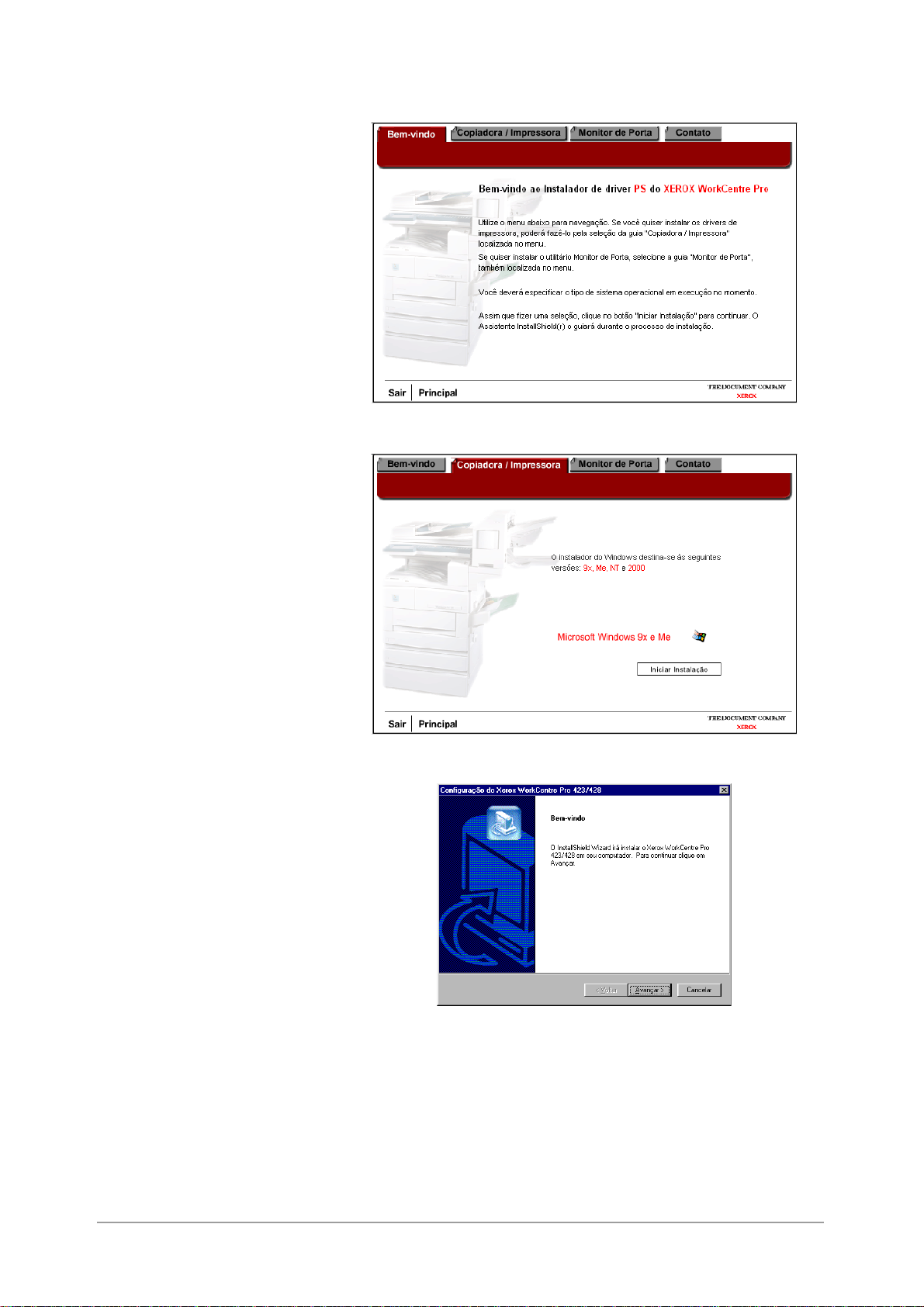
4. Clique na guia Copiadora/Impressora.
5. Clique em Iniciar Instalação na guia Copiadora/Impressora.
6. Clique em
[Avançar]
na tela Bem-vindo.
7. Leia o Acordo de Licença e clique em
para aceitar o acordo.
[Sim]
Página 5-4 Guia do Usuário do WorkCentre Pro 423/428 da XEROX (Kit PostScript®)
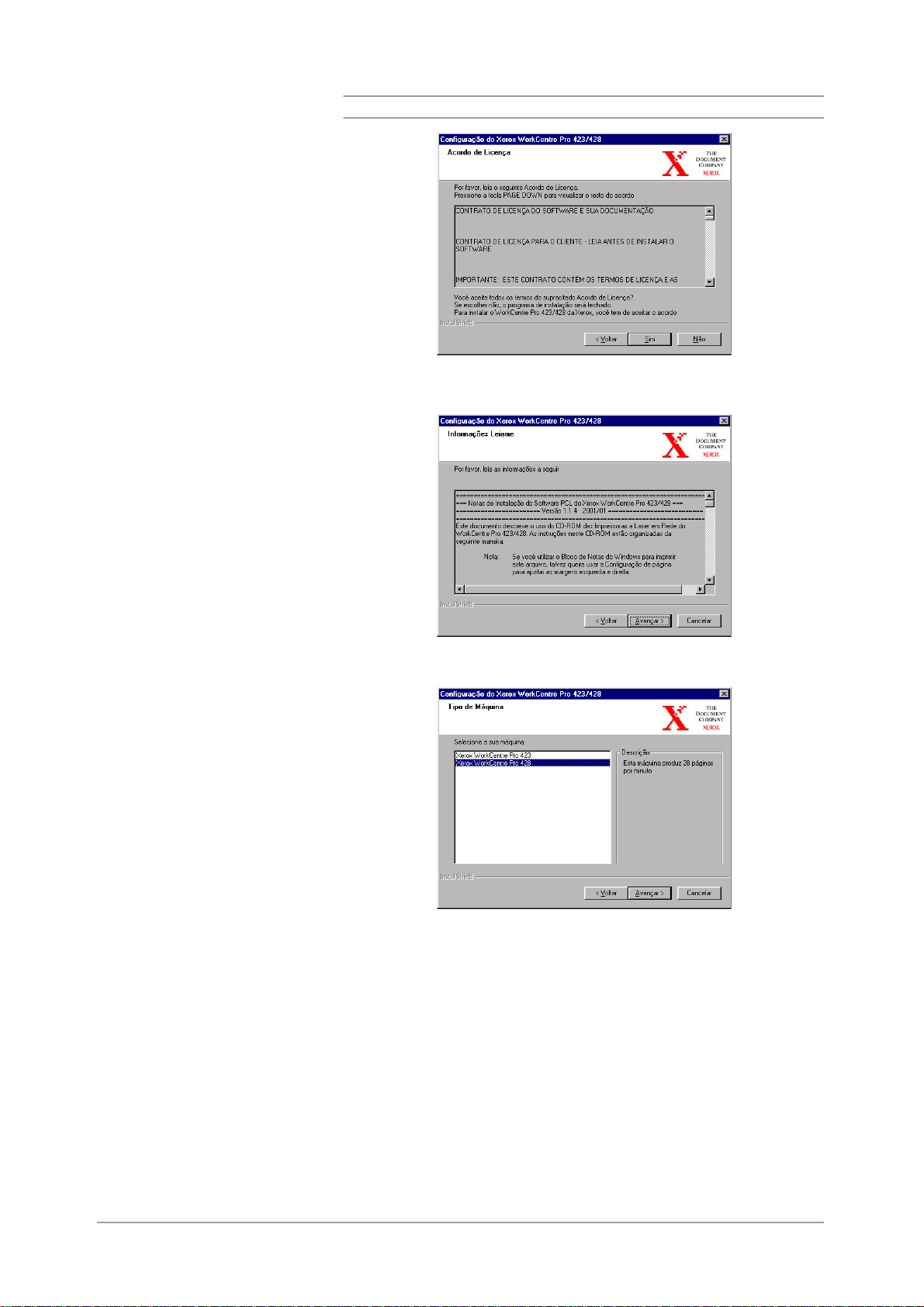
NOTA:
Se você clicar em
a instalação será terminada.
[Não]
Operação com o Windows 2000
8. Leia a informação contida no Leiame e clique em
9. Destaque a impressora que deseja instalar e clique em
[Avançar]
.
[Avançar]
.
10. Clique no botão da Configuração que deseja usar para instalar a
impressora.
Guia do Usuário do WorkCentre Pro 423/428 da XEROX (Kit PostScript®) Página 5-5

NOTA:
Recomenda-se que você use o botão Típica, a menos que
você seja um usuário avançado que deseja personalizar a instalação.
11. Verifique a tela de informações e clique em
[Avançar]
.
12. Leia a tela Informações de instalação da impressora e clique em
[Avançar]
.
13. Assegure-se que a caixa Selecione para adicionar a sua
impressora esteja marcada e clique em
[Concluir]
para iniciar o
Assistente para adicionar impressora e concluir a instalação da
impressora.
Página 5-6 Guia do Usuário do WorkCentre Pro 423/428 da XEROX (Kit PostScript®)

NOTA:
tarde, desmarque a caixa Selecione para adicionar a sua impressora
antes de clicar em
Se você desejar concluir a instalação da impressora mais
[Concluir]
.
Operação com o Windows 2000
14. Clique em
15. Selecione a forma como a impressora está conectada ao
computador.
Selecione Impressora local quando a impressora estiver
conectada diretamente ao computador. Caso contrário, selecione
Impressora de rede.
Para uma impressora conectada em rede:
i. Clique no botão
[Avançar]
[Avançar]
.
para iniciar o assistente.
[Impressora da rede]
e em seguida clique em
Guia do Usuário do WorkCentre Pro 423/428 da XEROX (Kit PostScript®) Página 5-7
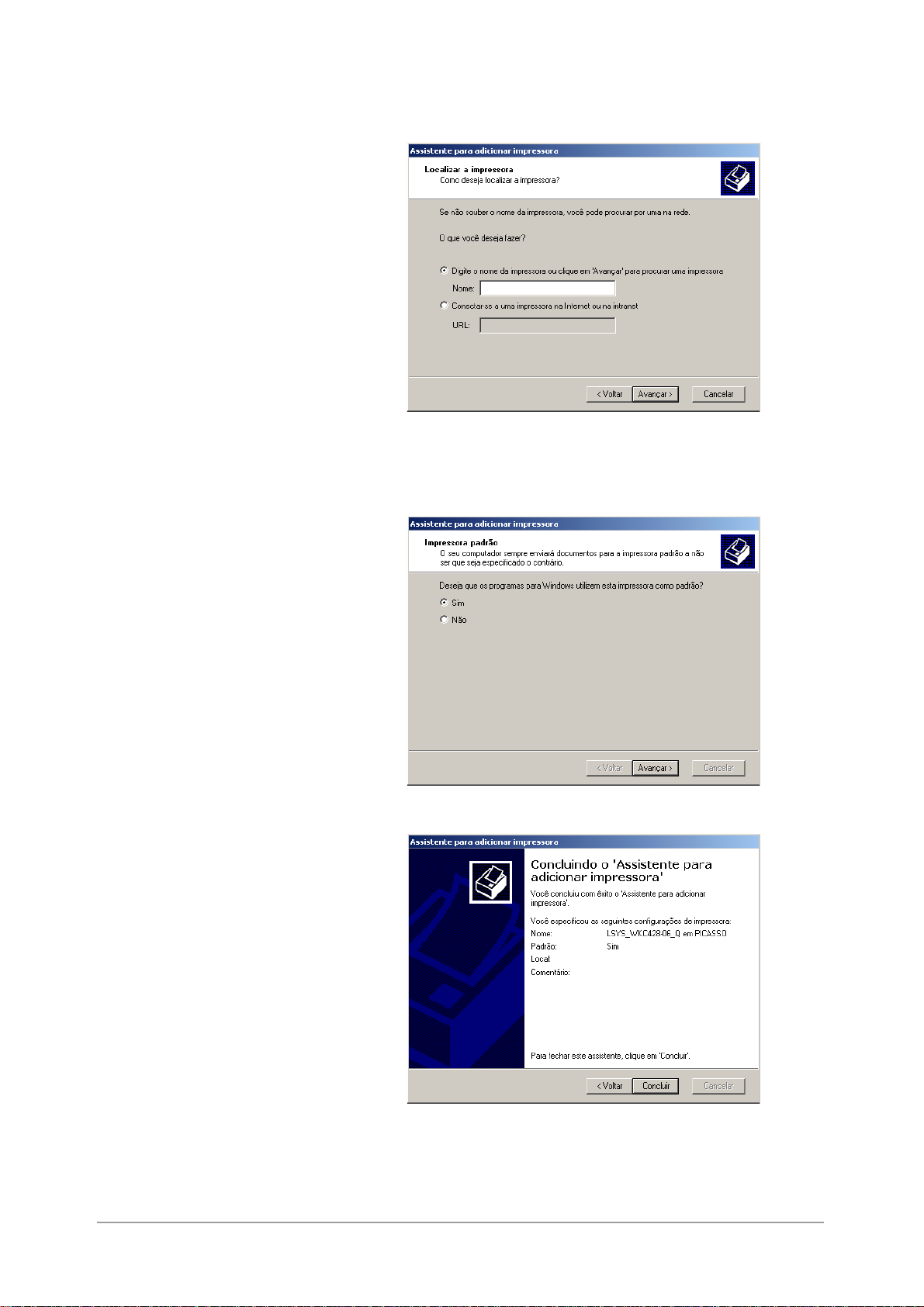
ii. Insira o nome da impressora e clique em
em
[Avançar]
para localizar e selecionar a impressora.
[Avançar]
ou clique
iii. Clique no botão
impressora padrão ou clique no botão
para que a impressora seja a
[Sim]
[Não]
impressora não seja a impressora padrão. Clique em
[Avançar]
iv. Clique em
.
[Concluir]
.
para que a
Página 5-8 Guia do Usuário do WorkCentre Pro 423/428 da XEROX (Kit PostScript®)

Para uma impressora conectada localmente:
i. Clique no botão
[Avançar]
ii. Selecione a porta que você está usando e clique em
[Avançar]
[Impressora local]
.
.
e em seguida clique em
Operação com o Windows 2000
Quando a impressora estiver conectada no ambiente TCP/
IP(LPD):
• Clique em
• Selecione
[Avançar]
• Clique em
Guia do Usuário do WorkCentre Pro 423/428 da XEROX (Kit PostScript®) Página 5-9
[Criar uma nova porta]
[Porta TCP/IP Padrão]
.
[Avançar]
.
.
na lista Tipo e clique em

• Insira o Endereço IP da impressora em Nome da Impressora ou
Endereço IP e em seguida clique em
[Avançar]
.
iii. Clique em
16. Clique em
[Concluir]
[Com Disco]
na caixa de diálogo que será exibida.
.
17. Procure o local onde os arquivos do driver foram instalados.
Se você instalou os arquivos em sua estação de trabalho, o local
será:
C:\Program Files\Xerox\Xerox WorkCentre Pro 423 & 428
O arquivo do driver é denominado xrpsapeh.
18. Selecione esse arquivo e clique em
19. Clique em
Página 5-10 Guia do Usuário do WorkCentre Pro 423/428 da XEROX (Kit PostScript®)
[OK]
.
[Abrir]
.

20. Selecione o modelo de impressora na lista Impressoras e clique
em
[Avançar]
21. Digite o nome da impressora, especifique se deseja usá-la como a
impressora padrão e em seguida clique em
.
[Avançar]
.
Operação com o Windows 2000
22. Para uma impressora local somente, selecione
esta impressora]
Recomenda-se que você instale o driver em cada computador com
o procedimento apropriado ao sistema operacional.
Guia do Usuário do WorkCentre Pro 423/428 da XEROX (Kit PostScript®) Página 5-11
e clique em
[Avançar]
[Não compartilhar
.

23. Especifique se deseja imprimir uma página de teste e clique em
[Avançar]
.
24. Clique em
NOTA:
Se a caixa de diálogo Assinatura digital não encontrada
[Concluir]
aparecer, clique em
.
para continuar a instalação.
[Sim]
A instalação inicia.
25. Verifique se a impressora foi adicionada à janela Impressoras.
Página 5-12 Guia do Usuário do WorkCentre Pro 423/428 da XEROX (Kit PostScript®)

Isso conclui a instalação do driver de impressora. Remova o CD-ROM
da unidade.
Consulte
página 5-14
Guarde seu CD-ROM em um lugar seguro.
“Opções do dispositivo e configurações de impressão” na
para configurar a impressora.
Operação com o Windows 2000
Guia do Usuário do WorkCentre Pro 423/428 da XEROX (Kit PostScript®) Página 5-13

Opções do dispositivo e configurações de impressão
Esta seção descreve as configurações específicas da impressora, que
se encontram entre as configurações a serem feitas usando as
propriedades do driver de impressora. Para obter informações sobre
os outros itens, consulte a Ajuda.
!
Opções instaláveis na guia Configurações do dispositivo
!
Guia Configuração
!
Seções específicas à impressora em Recursos da impressora da
caixa de diálogo Opções Avançadas
!
Guia Configurações de Saída
Consulte
“Como usar a Ajuda” na página 5-20
sobre como usar a Ajuda.
Para visualizar a guia Configurações do dispositivo ou a guia
Configuração, selecione o ícone da impressora na janela Impressoras
e em seguida clique em Propriedades no menu Arquivo.
Para visualizar a caixa de diálogo Opções Avançadas, selecione a
impressora na janela Impressoras e em seguida clique em
Preferências de Impressão no menu Arquivo. Clique em Avançado na
tela Layout.
Para visualizar a guia Configurações de Saída, selecione a impressora
na janela Impressoras e em seguida clique em Preferências de
Impressão no menu Arquivo.
Configurações da guia Configurações do dispositivo
Tem-se aqui a descrição das Opções instaláveis na guia
Configurações do dispositivo. Para imprimir corretamente, é
necessário fazer as configurações apropriadas nesta guia.
Selecione os itens em Opções Instaláveis e altere as configurações no
menu que aparece na direita.
para obter detalhes
Página 5-14 Guia do Usuário do WorkCentre Pro 423/428 da XEROX (Kit PostScript®)

Configurações
Disco Rígido
Selecione Instalado quando o kit HDD da impressora estiver instalado.
Bandeja Manual
Bandeja de Saída
instalada, bem como seu tipo.
Origem do Papel
adicional estiver instala do.
Módulo Duplex
Selecione Instalado quando a unidade estiver instalada. Ao selecionar
Instalado, é possível configurar o recurso Impressão Duplex na guia
Layout.
Bandeja Coletora
instalada.
Selecione Instalada quando uma bandeja coletora estiver instalada. Ao
selecionar Instalada, é possível definir Deslocamento do Trabalho na
caixa de diálogo Opções Avançadas.
- Especifica se o kit HDD da impressora está instalado.
- Especifica se uma Bandeja Manual está instalada.
- Especifica se uma unidade duplex está instalada.
Configurações da guia Configuração
Esta seção descreve as definições da guia Configuração .
- Especifica se uma bandeja de saída está
- Selecione 4 Bandejas quando o kit de bandeja
- Especifica se uma bandeja coletora está
Operação com o Windows 2000
NOTA:
Padrões.
Você pode restaurar os padrões clicando em Restaurar
Especificar Proprietário do Trabalho
As seguintes seleções estão disponíveis:
Usar Nome de Login
o nome do proprietário do trabalho. O nome do proprietário do trabalho
se torna o “Nome de Login do Usuário\Nome do Host”. Você pode usar
até 31 caracteres para o nome de login. Se exceder 31 caracteres,
somente os 31 primeiros caracteres serão usados.
Inserir Nome do Proprietário
especificar um nome do proprietário do trabalho personalizado. Insira
qualquer nome do proprietário do trabalho na caixa Nome do
Proprietário do Trabalho. Até 31 caracteres podem ser digitados para
o nome do proprietário do trabalho. Se exceder 31 caracteres,
somente os 31 primeiros caracteres serão usados. O padrão é
“Usuário Desconheci do” .
Guia do Usuário do WorkCentre Pro 423/428 da XEROX (Kit PostScript®) Página 5-15
- Use o seu Nome de Login no Windows como
- Selecione esta opção quando desejar

Impressão Protegida/Impressão de Amostra
ID do Usuário
efetivo quando o kit HDD da impressora opcional é instalado. Este item
não aparece a menos que Instalado seja selecionado para Disco
Rígido na guia Configurações do dispositivo.
Especifique a ID do Usuário de Impressão Protegida ou Jogo de
Amostra com um máximo de 24 caracteres alfanuméricos. Quando a
ID do Usuário já estiver especificada, ela será exibida na caixa de
edição.
- Se você estiver usando Impressão Protegida, você também
Senha
precisará inserir uma senha. Você pode inserir até quatro dígitos e
cada um deles aparecerá como um ast er is co .
- Impressão Protegida/Impressão de Amostra fica
Configurações da caixa de diálogo Opções Avançadas
Esta seção descreve as configurações da caixa de diálogo Opções
Avançadas exibida ao se clicar em Avançado na guia Layout.
Selecione os itens em Recursos da impressora e altere-os no menu
exibido à direita.
Configurações
Meio-tom
Quando é possível ajustar o meio-tom em uma aplicação, esta
configuração pode ser desativada.
Página 5-16 Guia do Usuário do WorkCentre Pro 423/428 da XEROX (Kit PostScript®)
- Especifica o tipo de meio-tom.

Aperfeiçoamento de Imagem
- Especifica se é para usar a função
Aperfeiçoamento de Imagem.
Selecionar Ativado suaviza os limites entre preto e branco ao imprimir.
Isso reduz bordas denteadas, através do aumento artificial da
resolução da imagem. Ao imprimir uma imagem (bitmap) composta de
pontos de meio-tom grosseiros, a gradação de cores suave é
impossível em certas situações. Neste caso, selecione Desativado.
Modo Rascunho
- Especifica se é para reduzir a quantidade de toner
usado ao imprimir rascunhos.
Ao selecionar Ativado as cores impressas em geral se tornam mais
claras. Essa é a melhor opção para imprimir documentos quando a
qualidade de impressão não é necessária.
Destino da Saída
NOTA:
Os itens que podem ser selecionados variam de acordo com a
- Seleciona o destino da saída.
instalação ou não do kit da bandeja lateral opcional ou módulo de
acabamento.
Operação com o Windows 2000
Deslocamento do Trabalho
- Deslocar as posições de saída de
trabalhos adjacentes (com and o impr im ir ) ou có pia s (jogo s) é
denominado Deslocamento do Trabalho. A posição do trabalho ou jogo
de cópias anterior é deslocada para a frente e o trabalho ou jogo de
cópias seguinte é deslocado para trás.
Divisores de Transparência
- Especifica se é para usar separadores
de transparência e a origem dos separadores, se selecionado.
Selecione Auto para que a origem do papel alimente automaticamente
a partir da bandeja do papel que contenha o papel de mesmo tamanho
e orientação que as transparências.
NOTA:
Ao usar Divisores de Transparência, assegure-se de colocar
papel com o mesmo tamanho e orientação que as transparências na
bandeja do papel.
NOTA:
A função Divisores de Transparência não pode ser usada nas
situações a seguir:
!
Quando qualquer outro item diferente de Alimentação Manual for
selecionado para a Origem do Papel na guia Papel/Qualidade.
!
Quando qualquer outro item diferente de Transparência for
selecionado para Material de Impressão na guia Papel/Qualidade.
!
Quando qualquer outro item diferente de Bandeja de Saída Central
for selecionado para Destino da Saída na guia Opções Avançadas.
!
Quando o recurso Duplex for selecionado na guia Layout.
Orientação da Alimentação Manual
- Especifica a orientação do
papel ao imprimir da Bandeja Manual. Se definir a borda curta do papel
na direção de alimentação da Bandeja Manual, selecione Paisagem.
Se definir a borda longa do papel na Bandeja Manual, selecione
Retrato.
Grampeamento
- Especifica se é para grampear documentos
impressos bem como a posição do grampo.
NOTA:
Você pode grampear de 2 a 30 folhas.
NOTA:
!
Você não pode usar grampos nas seguintes situações:
Quando qualquer outro item diferente de Bandeja do Módulo de
Acabamento for selecionado para o Destino da Saída na guia
Opções Avançadas.
!
Quando Deslocamento do Trabalho for selecionado.
Guia do Usuário do WorkCentre Pro 423/428 da XEROX (Kit PostScript®) Página 5-17

Orientação Automática do Papel Personalizado
para corrigir a orientação do papel ao imprimir em papel personalizado.
Ao imprimir em papel personalizado, selecione Ativado para corrigir a
orientação girada em 90 graus.
Selecionar Bandeja Substituta
quando o papel para o tamanho de impressão não estiver abastecido
no equipamento.
Usar Configurações da Impressora
impressora. As configurações podem ser confirmadas no painel de
controle da impressora.
Exibir mensagem
papel no painel de controle da impressora. A impressão fica
indisponível até que o papel seja abastecido.
Usar Tamanho Mais Próximo (com Zoom)
tamanho de papel mais próximo e imprime. Reduz
automaticamente as imagens para a impressão, conforme for
necessário.
Usar Tamanho Mais Próximo (sem Zoom)
tamanho de papel mais próximo e imprime em um tamanho igual.
Usar Maior Tamanho (com Zoom)
igual em papel maior que o original. Reduz automaticamente as
imagens para a impressão, conforme for necessário.
Usar Maior Tamanho (sem Zoom)
igual em papel maior que o original.
- Exibe as mensagens de abastecimento do
- Especifica a ação a ser tomada
Configurações da guia Configurações de Saída
- Especifica se é
- Usa as configurações da
- Seleciona o
- Seleciona o
- Imprime em um tamanho
- Imprime em um tamanho
Esta seção descreve a guia Configurações de Saída.
NOTA:
Padrões.
Você pode restaurar os padrões clicando em Restaurar
Impressão Protegida/Impressão de Amostra
Impressão Protegida é uma função que armazena temporariamente
trabalhos de impressão na impressora e os imprime quando uma
instrução é recebida do painel de controle da impressora.
Impressão de Amostra é uma função que produz apenas 1 cópia
quando várias cópias são especificadas. Se não houver problema, os
jogos de cópia restantes serão impressos.
Ao definir Impressão Protegida/Impressão de Amostra na guia
Configuração, os valores configurados aparecem em ID do Usuário ou
Senha, permitindo a você imprimir impressões protegidas/impressões
de amostra.
Página 5-18 Guia do Usuário do WorkCentre Pro 423/428 da XEROX (Kit PostScript®)

NOTA:
quando o kit HDD da impressora opcional é instalado.
Impressão Protegida/Impressão de Amostra fica efetivo
Consulte o
a operação na impressora.
Nenhum
impressões protegidas/impressões de amostra.
Impressão Protegida
imprimir impressões protegidas.
Impress ã o de Amostra
imprimir impressões de amostra.
NOTA:
Avançadas ao usar Amostra de Impressão.
ID do Usuário
Impressão de Amostra. A ID do Usuário exibida é a ID do Usuário
especificada na guia Configuração. Esta opção só pode ser
selecionada quando a configuração na guia Configuração for
concluída. Este é um item de exibição somente e não pode ser alterado
aqui.
Senha
Configuração. Cada dígito é representado por um asterisco. Esta
opção só pode ser selecionada quando a configuração na guia
Configuração for concluída. Este é um item de exibição somente e não
pode ser alterado aqui.
Recuperar Documentos Armazenados
especificar o nome do documento. Se você tiver selecionado
Recuperação Automática, o nome do documento válido poderá ter até
24 caracteres alfanum éric os .
Nome do Documento
selecionado na lista Recuperar Documentos Armazenados, você
poderá especificar um nome do documento com um máximo de 24
caracteres alfanuméricos.
“Guia do Usuário (Impressora)”
- Selecione esta opção quando você não quiser imprimir
- Selecione esta opção quando você quiser
- Selecione esta opção quando você quiser
O Recurso Alceado tem que ser selecionado na guia Opções
- Exibe a ID do Usuário para Impressão Protegida ou
- Exibe a senha para Impressão Protegida especificada na guia
- Quando “Inserir Nome do Documento” for
para obter detalhes sobre
- Selecione o método para
Operação com o Windows 2000
Guia do Usuário do WorkCentre Pro 423/428 da XEROX (Kit PostScript®) Página 5-19

Como usar a Ajuda
Tem-se a seguir a descrição de como usar a Ajuda.
1. Clique em e o símbolo ? aparece próximo ao ponteiro. Você
pode então clicar nos itens que deseja explicação e abrir uma
janela suspensa que contém informações relevantes. Clique
dentro da janela suspensa para fechá-la.
2. Clique em
informação da Ajuda.
[Ajuda]
e uma explicação da guia atual aparece como
Página 5-20 Guia do Usuário do WorkCentre Pro 423/428 da XEROX (Kit PostScript®)

6 Operação em computadores Macintosh
!
Sobre o software
• Software incluído
• Requisitos de hardware/software
!
Instalação do driver de impressora Ado beP S
• Procedimentos de instalação
• Configuração do driver de impressora
!
Opções
• Definições de Configurar
• Configurações de Opções específicas da impressora
!
Instalação das fontes de tela
!
Utilitário X erox PS
• Instalação do Utilitário Xerox PS
Operação em computadores Macintosh
• Desinstalação do Utilitário Xerox PS
• Uso do Utilitário Xerox PS
Guia do Usuário do WorkCentre Pro 423/428 da XEROX (Kit PostScript®) Página 6-1
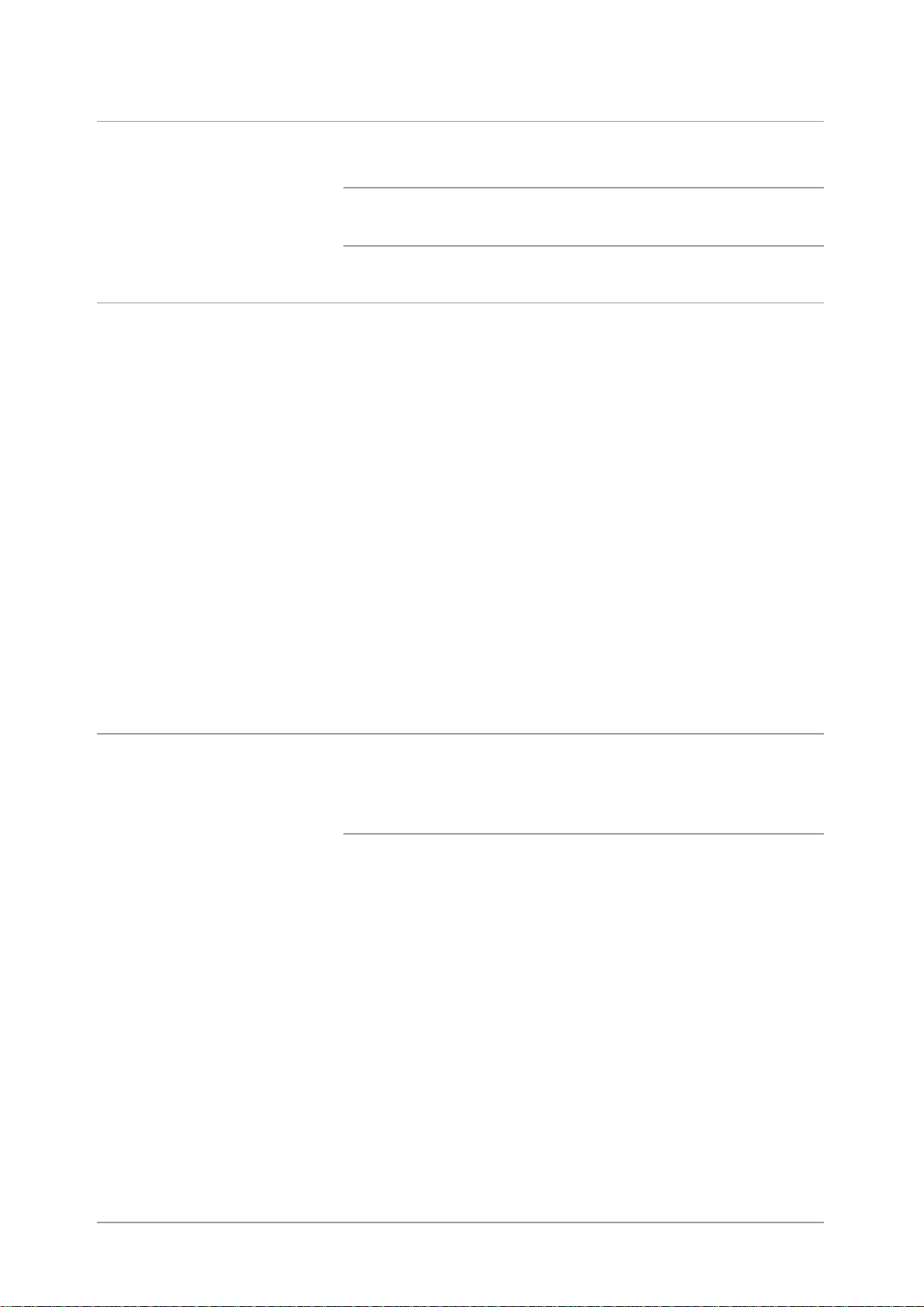
Sobre o software
Esta seção descreve o software Macintosh incluído no CD-ROM da
Biblioteca do Driver PostScript.
Software incluído
NOTA:
configure a porta EtherTalk para Ativada no painel de controle da
impressora.
Insira o CD-ROM e clique duas vezes no ícone XOPS-PS para exibir a
janela. Os seguintes itens estão contidos na pasta:
Driver de Impressora AdobePS (ver. 8.5.1, 8.7.0 e 8.7.1) e arquivos
PPD
Utilitário Xerox PS
impressora.
Fontes de tela Adobe
TrueType, que são padrão para impressoras PostScript 3. Além disso,
estão incluídas 37 fontes PostScript do conjunto de caracteres Central
European (CE).
ATM (Adobe Type Manager)
ativar e gerenciar suas fontes. Duas versões do ATM, versões 4.0.2 e
4.5.2, estão incluídas para o Macintosh. Use a versão 4.5.2 quando o
seu sistema operacional for Mac OS 9.0.
Adobe Acrobat Reader
PDF em todas as principais plataformas de computação.
Readme.txt
o driver de impressora. Assegure-se de ler este arquivo antes.
Ao usar o protocolo AppleTalk para imprimir no Macintosh,
- Driver Adobe PostScript e arquivos PPD (para Macintosh).
- Permite a você definir as configura ções da
- Contém 117 fontes PostScript e 19 fontes
- Ajuda a você instalar faces de tipo, a
- Permite a você visualizar e imprimir arquivos
(Leiame) - Contém notas de precaução sobre como usar
Requisitos de hardware/software
Os requisitos mínimos do sistema para o driver de impressora
Macintosh e o utilitário são descritos abaixo.
Sistema do computador
!
Para AdobePS 8.5.1
!
Para AdobePS 8.7
execute o Sistema 8.1 ou superior
!
Para AdobePS 8.7.1
!
4 MBytes ou mais de RAM disponível (recomendam-se 32 MBytes)
!
2,1 MBytes de espaço em disco rígido disponível (recomendam-se
4 MBytes)
- Mac OS 7.1 ou superior
- Um computador Apple Power Macintosh que
- Mac OS 8.6 a 9.1
Página 6-2 Guia do Usuário do WorkCentre Pro 423/428 da XEROX (Kit PostScript®)

Instalação do driver de impressora AdobePS
Esta seção descreve como instalar o driver de impressora Adobe e
como definir o driver de impressora para esta máquina. Há duas
etapas para instalar o driver de impressora. Primeiro use o programa
de instalação incluído no CD-ROM para instalar a impressora no
Macintosh. Em seguida configure o driver de impressora de acordo
com a impressora usada.
Procedimentos de instalação
Esta seção descreve os procedimentos para a instalação do driver de
impressora AdobePS.
Como exemplo tem-se aqui o procedimento para instalar o AdobePS
8.7.1.
1. Insira o CD-ROM da Biblioteca do Driver PostScript na unidade de
CD-ROM.
O ícone PostScript aparece na área de trabalho.
2. Clique duas vezes no ícone PostScript.
3. Clique duas vezes na pasta
seu modelo de impressora e em seguida na pasta “AdobePS871”.
4. Clique duas vezes em
5. Clique em
[Continuar]
[DC423]
[AdobePS Installer 8.7.1]
.
ou
[DC428]
Operação em computadores Macintosh
dependendo do
.
6. Leia o acordo de licença com cuidado e se não tiver objeções,
clique em
Leia o Read Me (Leiame) exibido e clique em
Guia do Usuário do WorkCentre Pro 423/428 da XEROX (Kit PostScript®) Página 6-3
[Aceitar]
.
[Continuar]
.

7. Confirme o Local de Instalação e altere-o se necessário. Em
seguida clique em Instalar.
A instalação inicia.
Quando a instalação concluir, a caixa de diálogo aparecerá.
8. Clique em
[Abandonar]
.
Isso conclui a instalação.
Siga para
“Configuração do driver de impressora” na página 6-5
continuar.
para
Página 6-4 Guia do Usuário do WorkCentre Pro 423/428 da XEROX (Kit PostScript®)

Configuração do driver de impressora
Quando terminar a instalação do driver de impressora AdobePS,
defina o arquivo PostScript Printer Description (PPD) para este
equipamen to no driver de impressora.
O driver de impressora controla as funções deste equipamento com
base nas informações do arquivo PPD.
1. Assegure-se que a máquina esteja ligada.
2. Verifique se a porta EtherTalk da máquina está configurada para
Ativada.
Você pode verificar as configurações EtherTalk na Lista Configs da
Impressor a. Cons ulte o
detalhes sobre como imprimir a Lista Configs da Impressora.
3. No menu Apple selecione
[AdobePS]
4. Selecione sua impressora na caixa de lista Impressora PostScript,
que aparece à direita do Seletor e em seguida clique em
.
“Guia do Usuário (Impressora)”
[Seletor]
e em seguida clique em
para obter
[Criar]
.
Operação em computadores Macintosh
Isso procura automaticamente a impressora e configura o arquivo
PPD.
Se a procura do arquivo PPD não for executada automaticamente:
• Clique em Selecionar PPD.
• Selecione seu modelo de impressora na lista e clique em
[Selecionar]
O arquivo PPD para a máquina é configurado.
.
Guia do Usuário do WorkCentre Pro 423/428 da XEROX (Kit PostScript®) Página 6-5

5. Clique em
Consulte
“Opções” na página 6-7
[Configurar]
para configurar as opções.
para obter detalhes sobre as opções.
NOTA:
Você pode alterar as configurações de impressão após
instalar o driver de impressora.
NOTA:
Para usar a função Opções, é necessário definir Configurar.
Sempre configure esse item de acordo com a configuração de seu
equipamento. Além disso, Opções instaláveis deve normalmente ser
configurado automaticamente de acordo com a comunicação
bidirecional com a máquina. Você não tem que alterar as
configurações.
6. Clique em
. Clique em
[OK]
mais uma vez na tela exibida.
[OK]
7. Feche o Seletor.
Página 6-6 Guia do Usuário do WorkCentre Pro 423/428 da XEROX (Kit PostScript®)

Opções
Esta seção descreve o item Configurar no Seletor e as Opções
específicas da impressora no driver de impressora.
Configurações de Configurar
Esta seção descreve as Opções instaláveis. Para imprimir
corretamente, essas configurações têm que estar corretas.
NOTA:
automaticamente de acordo com a comunicação bidirecional com a
máquina. Você não tem que alterar as configurações.
Normalmente, a função Opções instaláveis é configurada
1. Selecione a impressora usando o Seletor e clique em
A caixa de diálogo Arquivo de descrição de impressora (PPD)
selecionado aparece.
2. Clique em
A lista Opções instaláveis aparece.
3. Configure os itens no menu de opções em Opções instaláveis e
clique em
[Configurar]
.
[OK]
.
[Setup]
.
Operação em computadores Macintosh
Configurações
Esta seção descreve os itens a serem configurados em Opções
instaláveis.
Memória
Disco Rígido
Selecione Instalado quando o kit HDD da impressora estiver instalado.
Ao selecionar Instalado, é possível selecionar Alceado em Opções
específicas da impressor a.
Bandeja Manual
Bandeja de Saída
instalada, bem como seu tipo.
Origem do Papel
adicional estiver instala do.
Módulo Duplex
está instalada.
Guia do Usuário do WorkCentre Pro 423/428 da XEROX (Kit PostScript®) Página 6-7
- A memória da impressora é definida no Padrão 96 MB.
- Especifica se o kit HDD da impressora está instalado.
- Especifica se uma bandeja manual está instalada.
- Especifica se uma bandeja de saída está
- Seleciona Bandeja 4 quando o kit de bandeja
- Especifica se uma unidade de frente e verso (duplex)

Selecione Instalado quando a unidade duplex estiver instalada. Ao
selecionar Instalado, é possível definir o recurso Impressão Duplex.
Bandeja Coletora
instalada.
Selecione Instalada quando uma bandeja coletora estiver instalada. Ao
selecionar Instalada, é possível definir Deslocamento do Trabalho em
Opções específicas da impressora.
- Especifica se uma bandeja coletora está
Configurações de Opções específicas da impressora
Esta seção descreve as Opções específicas da impressora, usadas
para configurar o driver de impressora.
1. No menu Arquivo do aplicativo, clique em
A caixa de diálogo Imprimir aparece.
2. Selecione
[Opções específicas da impressora]
[Imprimir]
.
.
3. Especifique as funções que des ej a conf igu ra r.
Configurações
Esta seção descreve as configurações da lista Opções específicas da
impressora.
As configurações que podem ser selecionadas variam de acordo com
as opções que foram instaladas. Faça essas configurações após
especificar as opções instaladas em Configurar.
Consulte
Resolução
em 600 dpi.
Meio-tom
Quando é possível ajustar o meio-tom em um aplicativo, esta
configuração pode ser desativada.
“Definições de Configurar” na página 6-7
- Exibe a resolução. A resolução desta máquina é fixada
- Especifica o tipo de meio-tom.
.
Página 6-8 Guia do Usuário do WorkCentre Pro 423/428 da XEROX (Kit PostScript®)

Aperfeiçoamento de Imagem
- Especifica se é para usar a função
Aperfeiçoamento de Imagem.
Selecionar Ativado suaviza os limites entre preto e branco ao imprimir.
Isso reduz bordas denteadas, através do aumento artificial da
resolução da imagem. Ao imprimir uma imagem (bitmap) composta de
pontos de meio-tom grosseiros, a gradação de cores suave é
impossível em certas situações. Neste caso, selecione Desativado.
Modo Rascunho
- Especifica se é para reduzir a quantidade de toner
usado ao imprimir rascunhos.
Ao selecionar Ativado as cores impressas em geral se tornam mais
claras. Essa é a melhor opção para imprimir documentos quando a
qualidade de impressão não é necessária.
Destino da Saída
NOTA:
Os itens que podem ser selecionados variam de acordo com a
- Especifica o destino da saída.
instalação ou não do kit da bandeja lateral opcional ou Módulo de
Acabamento.
Deslocamento do Trabalho
- Deslocar as posições de saída de
trabalhos adjacentes (com and o impr im ir ) ou có pia s (jogo s) é
denominado Deslocamento do Trabalho. As posições dos trabalhos
adjacentes ou jogos de cópias são deslocadas para ambos os lados da
bandeja de saída.
Alceado
- Seleciona se é para alcear um arquivo de várias páginas por
jogo quando as páginas são impressas.
Esta função é ativada quando o kit HDD da impressora é instalado.
Divisores de Transparência
- Especifica se é para usar separadores
de transparência e a origem dos separadores, se selecionado.
Selecione Auto para que a origem do papel alimente automaticamente
a partir da bandeja do papel que contenha o papel de mesmo tamanho
e orientação que as transparências.
Operação em computadores Macintosh
NOTA:
Ao usar Divisores de Transparência, assegure-se de colocar
papel com o mesmo tamanho e orientação que as transparências na
bandeja do papel.
NOTA:
A função Divisores de Transparência não pode ser usada nas
seguintes situações:
!
Quando qualquer outro item diferente de Bandeja Manual for
selecionado para a Origem do Papel na guia Geral.
!
Quando qualquer outro item diferente de Transparência for
selecionado para Tipo do Papel da Bandeja Manual em Opções
específicas da impressor a.
!
Quando qualquer outro item diferente de Bandeja de Saída Central
for selecionado para Destino da Saída.
!
Quando Imprimir em ambas as faces for selecionado.
Orientação da Alimentação Manual
- Especifica a orientação do
papel ao imprimir da Bandeja Manual. Se definir a borda curta do papel
na direção de alimentação da Bandeja Manual, selecione Paisagem.
Se definir a borda longa do papel na Bandeja Manual, selecione
Retrato.
Tipo de Papel da Bandeja Manual
- Seleciona o tipo de papel
configurado na Bandeja Manual ao usar essa bandeja.
Grampeamento
- Especifica se é para grampear documentos
impressos bem como a posição do grampo.
NOTA:
Guia do Usuário do WorkCentre Pro 423/428 da XEROX (Kit PostScript®) Página 6-9
Você pode grampear de 2 a 30 folhas.

NOTA:
!
Você não pode usar grampos nas seguintes situações.
Quando qualquer outro item diferente de Bandeja do Módulo de
Acabamento for selecionado para o Destino da Saída.
!
Quando Deslocamento do Trabalho for selecionado.
Orientação Automática do Papel Personalizado
- Especifica se é
para corrigir a orientação do papel ao imprimir em papel personalizado.
Ao imprimir em papel personalizado, selecione Ativado quando o
resultado da impressão será deslocado em 90 graus.
Selecionar Bandeja Substituta
- Especifica a ação a ser tomada
quando o papel para o tamanho de impressão não estiver abastecido
no equipamento.
Usar Configurações da Impressora
- Usa as configurações da
impressora. As configurações podem ser confirmadas no painel de
controle da impressora.
Exibir mensagem
- Exibe as mensagens de abastecimento do
papel no painel de controle da impressora. A impressão fica
indisponível até que o papel seja abastecido.
Usar Tamanho Mais Próximo (com Zoom)
- Seleciona o
tamanho de papel mais próximo e imprime. Reduz
automaticamente as imagens para a impressão, conforme for
necessário.
Usar Tamanho Mais Próximo (sem Zoom)
- Seleciona o
tamanho de papel mais próximo e imprime em um tamanho igual.
Usar Maior Tamanho (com Zoom)
- Imprime em um tamanho
igual em papel maior que o original. Reduz automaticamente as
imagens para a impressão, conforme for necessário.
Usar Maior Tamanho (sem Zoom)
- Imprime em um tamanho
igual em papel maior que o original.
Página 6-10 Guia do Usuário do WorkCentre Pro 423/428 da XEROX (Kit PostScript®)
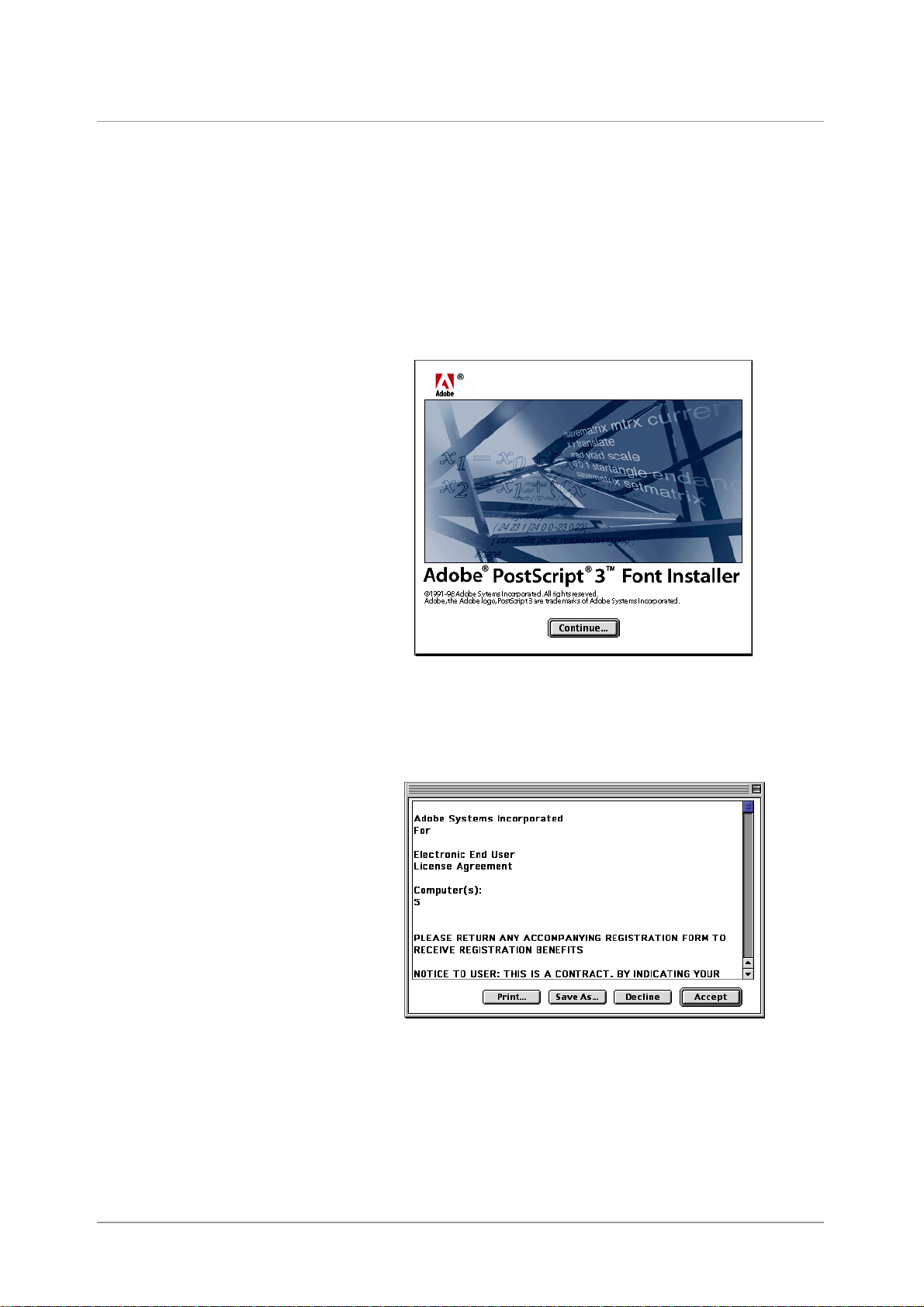
Instalação das fontes de tela
Esta seção explica como instalar as fontes na pasta Screen Font
(Fontes de Tela).
Recomenda-se fechar todos os outros aplicativos antes de instalar as
fontes. Caso contrário, uma mensagem de aviso aparecerá entre as
etapas 5 e 6.
1. Inicie o Macintosh e insira o CD-ROM da Biblioteca do Driver
PostScript na unidade de CD-ROM.
2. Clique duas vezes no ícone
Font (Fontes de Tela) e então pelo ícone PS3FontsInstaller. A
seguinte janela aparece:
[XOPS-PS]
seguido pela pasta Screen
Operação em computadores Macintosh
3. Clique em
O diálogo do acordo de licença aparece.
4. Leia o acordo com cuidado e se não tiver objeções, clique em
[Accept]
A caixa de diálogo PS3FontsInstaller aparece.
5. Você pode selecionar
[Continue]
.
.
[Easy Install]
ou
[Custom Install]
.
Guia do Usuário do WorkCentre Pro 423/428 da XEROX (Kit PostScript®) Página 6-11

Easy Install
de tela.
instala todas as fontes fornecidas na pasta de fontes
Custom Install
instala somente as fontes selecionadas.
Simplesmente clique na seta em triângulo ao lado das quatro
categorias de fontes para exibir as fontes em cada categoria e em
seguida verifique as fontes a serem instaladas. Por exemplo, o
diagrama abaixo mostra que a Arial CE das fontes CE TrueType
está selecionada.
Uma mensagem de aviso aparecerá se você não fechar todos os
outros aplicativos antes de executar a instalação de fontes.
6. Clique em Install.
A instalação das fontes inicia.
Após a instalação, você tem que reiniciar o Macintosh para que as
fontes possam ser usadas.
Guarde seu CD-ROM em um lugar seguro.
Página 6-12 Guia do Usuário do WorkCentre Pro 423/428 da XEROX (Kit PostScript®)
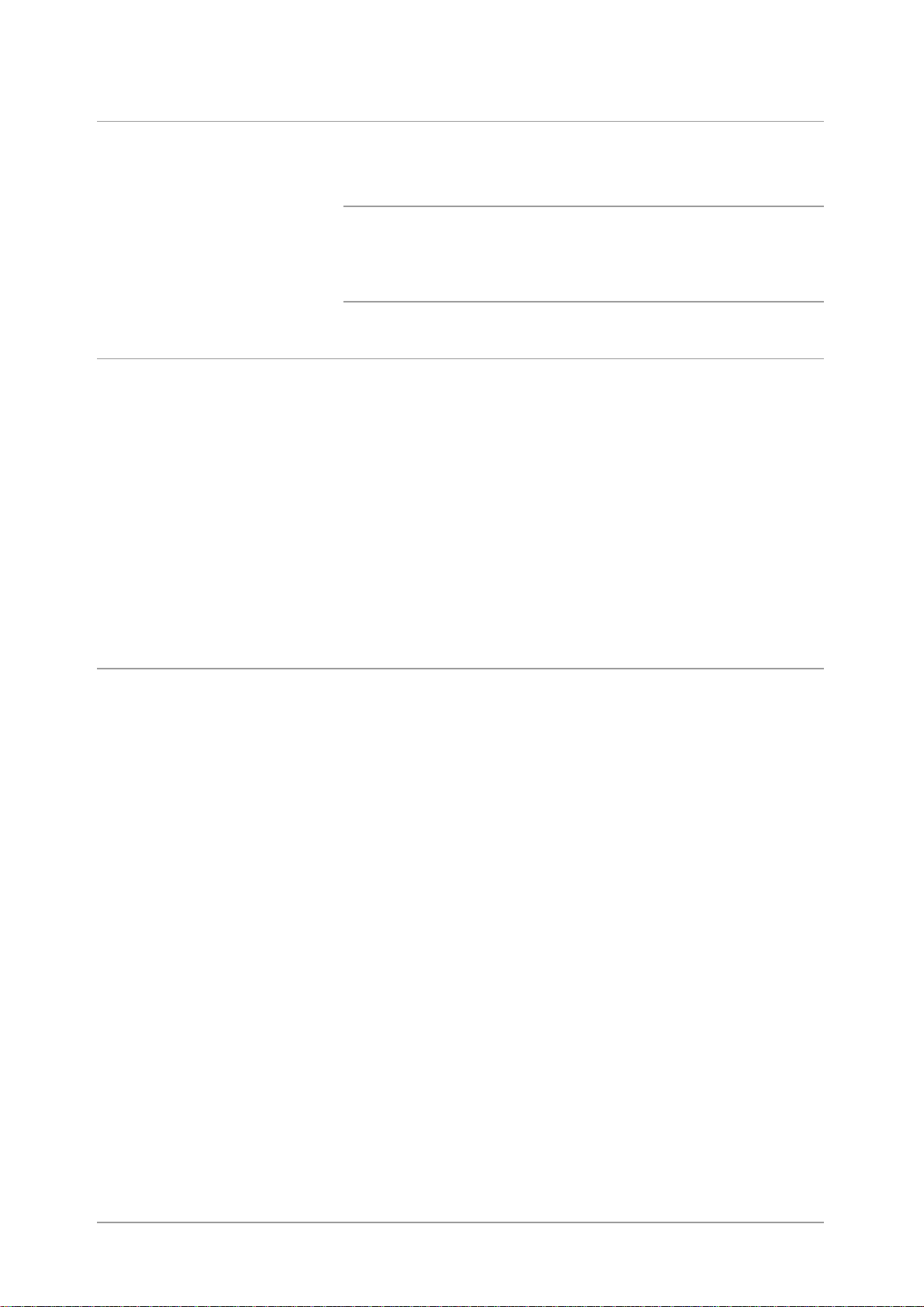
Utilitário Xerox PS
Você pode configurar sua impressora em seu Macintosh usando o
Utilitário Xerox PS. Esta seção descreve como instalar, remover e usar
o Utilitário Xerox PS.
NOTA:
EtherTalk da impressora para Ativado e assegure-se que a
impressora esteja configurada corretamente no Seletor. Consulte o
“Guia do Usuário (Impressora)” para obter detalhes sobre como
configurar a porta.
Ao usar o Utilitário Xerox PS, configure o status da porta
Instalação do Utilitário Xerox PS
O procedimento de instalação está descrito abaixo.
1. Insira o CD-ROM da Biblioteca do Driver PostScript na unidade de
CD-ROM.
O ícone XOPS-PS aparece na área de trabalho.
2. Clique duas vezes no ícone
A janela XOPS-PS abre.
3. Copie a pasta Utilitário Xerox PS para o disco rígido do Macintosh.
O Utilitário Xerox PS é instalado.
Consulte
detalhes sobre como usar o Utilitário Xerox PS.
Guarde seu CD-ROM em um lugar seguro.
“Uso do Utilitário Xerox PS” na página 6-14
Desinstalação do Utilitário Xerox PS
[XOPS-PS]
Operação em computadores Macintosh
.
para obter
1. Mova a pasta Utilitário Xerox PS do disco rígido do Macintosh para
o ícone da lixeira.
O Utilitário Xerox PS é removido.
Guia do Usuário do WorkCentre Pro 423/428 da XEROX (Kit PostScript®) Página 6-13

Uso do Utilitário Xerox PS
Você pode fazer o download de arquivos PS para a máquina e
configurar o nome da impressora e as zonas EtherTalk com o Utilitário
Xerox PS. Esta seção descreve como ativar e usar o Utilitário Xerox
PS.
É necessário instalar o Utilitário Xerox PS. Consulte
Utilitário Xerox PS” na página 6-13
instalar o Utilitário Xerox PS.
Como ativar o Utilitário Xerox PS
1. Clique duas vezes em Utilitário Xerox PS na pasta Utilitário Xerox
“Instalação do
para obter detalhes sobre como
PS.
A janela principal do Utilitário Xerox PS aparece. Use a barra de
menu ou o botão para usá-lo.
Para sair do Utilitário Xerox PS, clique em Quit (Fechar) no menu
Arquivo.
Como especificar as Configurações da Impressora
1. Especifique as configur aç ões da impres s ora .
Para obter detalhes sobre os itens individuais, clique em
Download PS File
menu Arquivo.
Este comando transfere para a impressora o arquivo PostScript
para impressão. Localize o arquivo para transferência (download)
para a impressora e clique em Abrir. Você pode selecionar se
deseja exibir o resultado na tela ou salvar para arquivo.
- Selecione o comando
[Download PS file]
[Help]
.
no
Página 6-14 Guia do Usuário do WorkCentre Pro 423/428 da XEROX (Kit PostScript®)

NOTA:
botão Connect Printer na janela do Utilitário Xerox PS não estiver
clicado.
Você pode fazer o download do arquivo PS mesmo quando o
Operação em computadores Macintosh
Printer Name (Nome da Impressora)
Settings é exibida ao selecionar o comando Nome da Impressora
no menu Configurações. Você pode alterar o nome da impressora
nesta janela.
NOTA:
botão Connect Printer na janela do Utilitário Xerox PS não estiver
selecionado. Para fazer isso, assegure-se primeiro que o nome da
impressora que deseja alterar esteja selecionado no Seletor, antes de
ativar o Utilitário Xerox PS.
Você pode alterar o nome da impressora mesmo quando o
EtherTalk
Zona EtherTalk) é exibida ao selecionar o comando EtherTalk no
menu Configurações. A janela EtherTalk Zone Settings habilita
você a confirmar a zona EtherTalk atual e a alterá-la.
- A janela EtherTalk Zone Settings (Configurações da
- A janela Printer Name
NOTA:
as configurações mesmo quando o botão Connect Printer na janela
do Utilitário Xerox PS não estiver sele ci on ado.
2. Após especificar os itens individuais, clique em
Guia do Usuário do WorkCentre Pro 423/428 da XEROX (Kit PostScript®) Página 6-15
Você pode acessar a janela Ethertalk Zone Settings e alterar
Você não pode especificar uma zona exibida na lista com um
nome que contenha mais de 32 caracteres.
.
[OK]
Atualize as configurações da impressora e retorne à janela
principal.
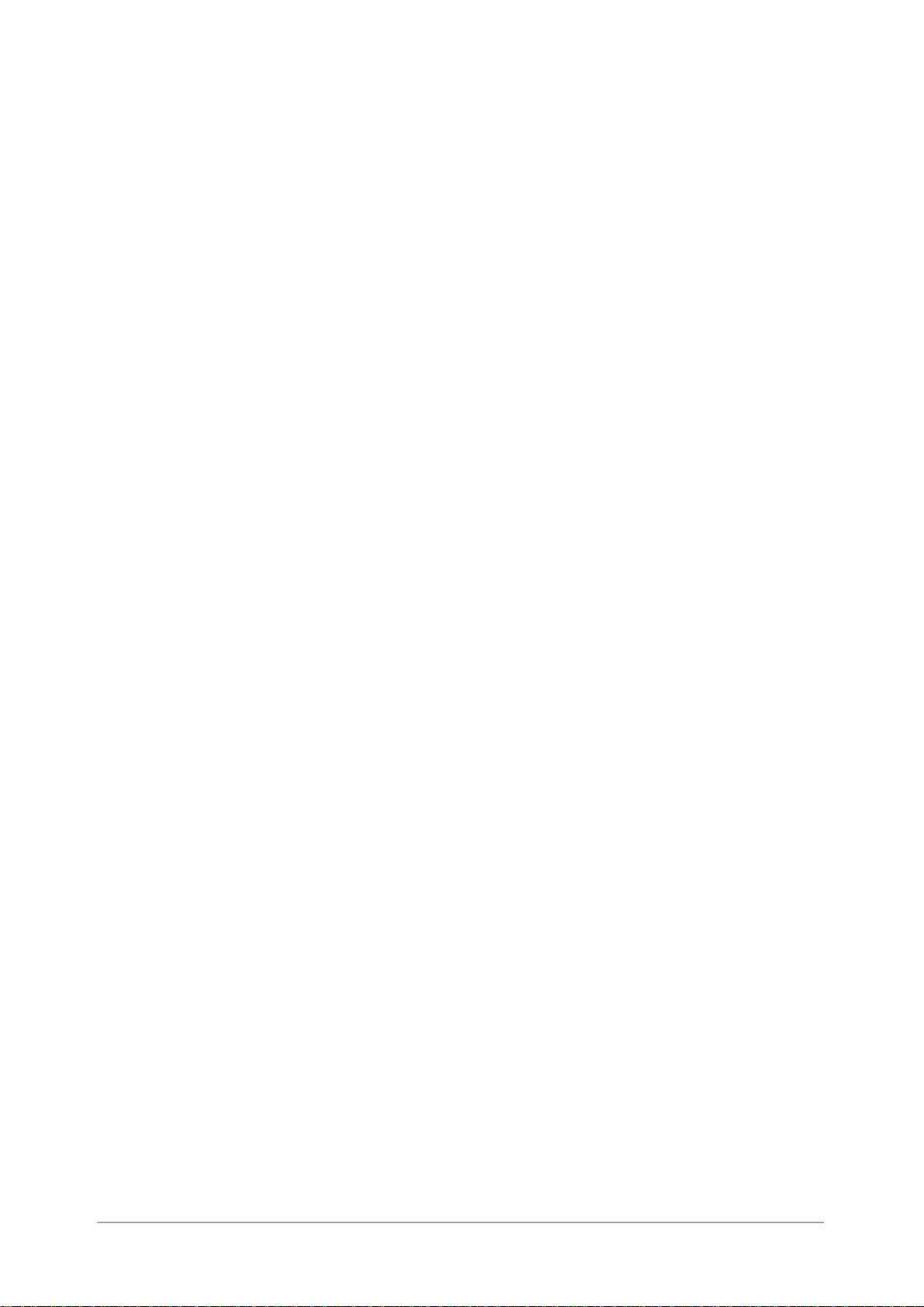
Página 6-16 Guia do Usuário do WorkCentre Pro 423/428 da XEROX (Kit PostScript®)

7 Cuidados e limitações
Sobre o driver
Cuidados e limitações relacionados a cada tipo de driver estão listados
no arquivo Readme.txt (Leiame) no CD-ROM da Biblioteca do Driver
PostScript. Assegure-se de ler o arquivo antes de instalar o driver.
Instalação do Kit PostScript
Você tem que instalar o kit SDRAM de 64 MB para usar este Kit
PostScript.
Pesquisa de defeitos
Cuidados e limitaçõ e s
Consulte o
erro e as mensagens de erro exibidas no painel de controle da
impressora. Consulte o
informações sobre como manusear atolamentos do papel.
“Guia do Usuário (Impressora)”
“Guia do Usuário (Copiadora)”
para obter os códigos de
para obter
Operação da impressão
O driver de impressora permite a você fazer seleções para imprimir em
papel personalizado e cartão postal usando o recurso duplex e/ou
grampeamento na Bandeja do Módulo de Acabamento. Contudo,
esses recursos não estão na verdade disponíveis para a impressão
com papel personalizado e cartão postal.
Você só pode alimentar papel personalizado da bandeja de
alimentação manual. Entretanto, ao selecionar papel personalizado, a
seleção Origem do Papel não altera automaticamente para
Alimentação Manual. Selecione você mesmo Alimentação Manual.
Guia do Usuário do WorkCentre Pro 423/428 da XEROX (Kit PostScript®) Página 7-1

Como entrar em contato com a Xerox
Esta seção oferece informações sobre como entrar em contato com a
Xerox, caso os procedimentos de solução de problemas descritos
neste capítulo não eliminem as falhas.
Suporte técnico
Para obter maior agilidade no suporte técnico ao cliente, consulte o
tópico "Suporte" no site da Web www.xerox.com.br. Caso seja
necessário contato com o Centro Xerox de Atendimento ao Cliente,
para obter assistência técnica ou solicitar suprimentos, ligue para:
Informações
Rio de Janeiro:
São Paulo:
Outras localidad es:
As informações a seguir serão necessárias quando você entrar em
contato com a Xerox:
O número do modelo da máquina: WorkCentre Pro 423/428 (painel de
controle)
O número de série da máquina:__________ (localizado na tampa
traseira do WorkCentre Pro 423/428, à esquerda do cabo de
alimentação).
Para obter informações referentes ao seu WorkCentre Pro 423/428,
registrar a garantia pelo telefone ou obter assistência para instalar o
equipamento, entre em contato com o Centro Xerox de Atendimento
ao Cliente:
Rio de Janeiro:
São Paulo:
Outras localidad es:
0xx(21) 2516-3769
0xx(11) 5632-3769
DDG 0800-99-3769
0xx(21) 2516-3769
0xx(11) 5632-3769
DDG 0800-99-3769
Suprimentos
Para solicitar suprimentos para o WorkCentre Pro 423/428, visite
nosso site na Web, www.xerox.com.br. Se os suprimentos desejados
não estiverem disponíveis, entre em contato com o Centro Xerox de
Atendimento ao Cliente:
Rio de Janeiro:
São Paulo:
Outras localidad es:
Página 7-2 Guia do Usuário do WorkCentre Pro 423/428 da XEROX (Kit PostScript®)
0xx(21) 2516-3769
0xx(11) 5632-3769
DDG 0800-99-3769

Índice remissivo
A
2-5
6-2
3-2, 4-2, 6-2
Adobe Acrobat Reader
Adobe Type Manager
6-2
Alocar Memória
arquivos PPD
B
Biblioteca do Driver PostS cri pt
1-2
C
Caixa de diálogo Opções Avançadas
códigos de erro
Como entrar em contato com a Xerox
Configurações de Opções específicas da
impressora
7-1
6-8
5-16
7-2
D
6-2
6-14
3-2
4-2
Download PS File
Driver de Impressora AdobePS (ver.4.4.x)
Driver de Impressora AdobePS (ver. 5.1.x)
Driver de Impressora AdobePS (ver. 8.5.1, 8.7.0
e 8.7.1)
L
Leiame
Lista de Fontes PostScript
Lista de Impressoras Lógicas PostScript
3-2, 4-2, 5-2, 6-2
2-5
M
Memória PS
mensagens de
Modo de impressão
2-5
erro
7-1
2-4
N
Nome da impressora
6-15
P
PPD
3-2, 4-2, 5-2
Protocolo de Comunicação Adobe
2-4
R
ROM do Programa PostScript
1-2
S
Índice remissivo
2-5
E
EtherTalk
6-15
F
filtro TBC P
Fontes de tela
2-4
6-2
G
Guia Avançadas
Guia Configuração
Guia Configurações de Saída
Guia Configurações do dispositivo
Guia Opções
4-15
3-12, 4-14, 5-15
3-12
3-12, 4-17
I
Instalação do Kit PostScript
1-3
4-13, 5-14
Selo do Logotipo PostScript
Status da Porta
2-4
T
Tamanho do Buffer EtherTalk
U
Utilitário Xerox PS
6-2, 6-14
W
3-2
3-2
3-2
5-2
4-2
Windows 2000
Windows 95
Windows 98
Windows Me
Windows NT 4.0
1-2
2-5
Guia do Usuário do WorkCentre Pro 423/428 da XEROX (Kit PostScript®) Índice remissivo Página i

OBSERVAÇÃO IMPORTANTE
A legislação brasileira proíbe a reprodução de
livros e obras protegidas sem a permissão do
autor.
Os infratores estão sujeitos às punições nos
termos do Art. 184 do Código Penal, que prevê
pena de reclusão, além de multa e apreensão
das reproduções fraudulentas.
Índice remissivo Página ii Guia do Usuário do WorkCentre Pro 423/428 da XEROX (Kit PostScript®)
